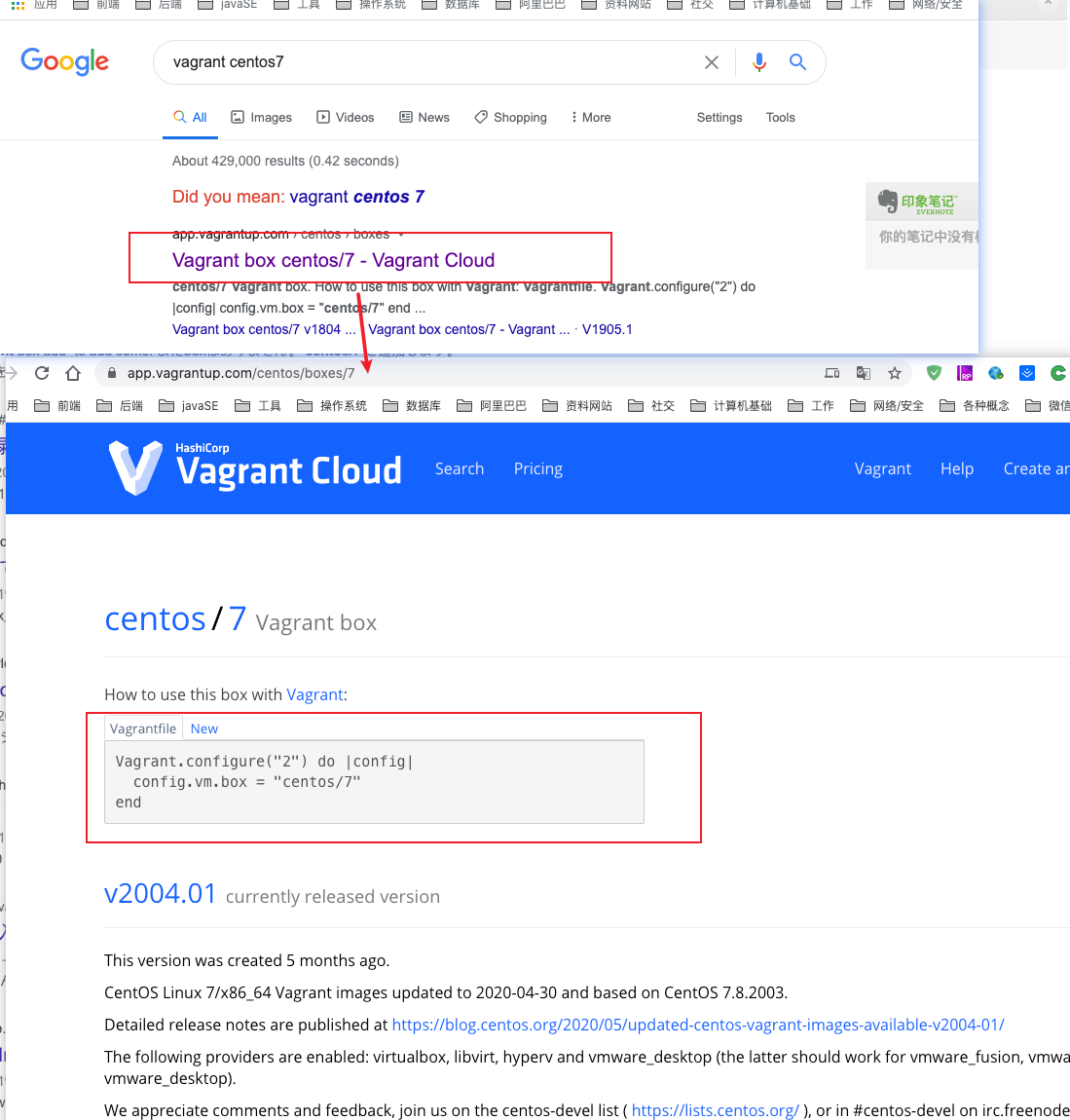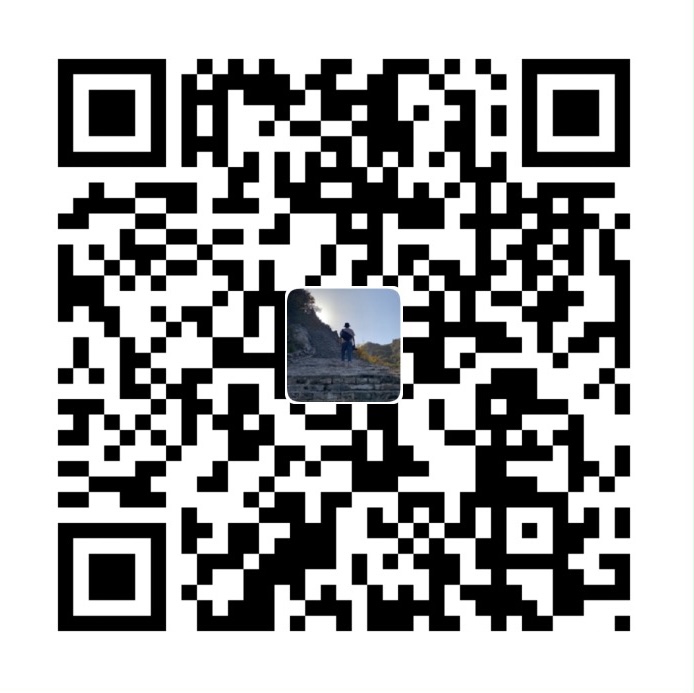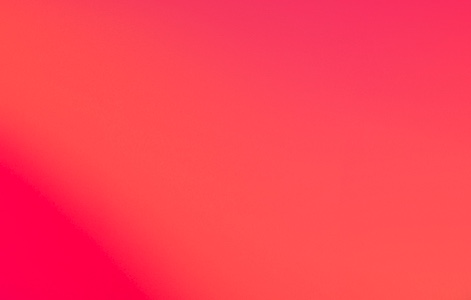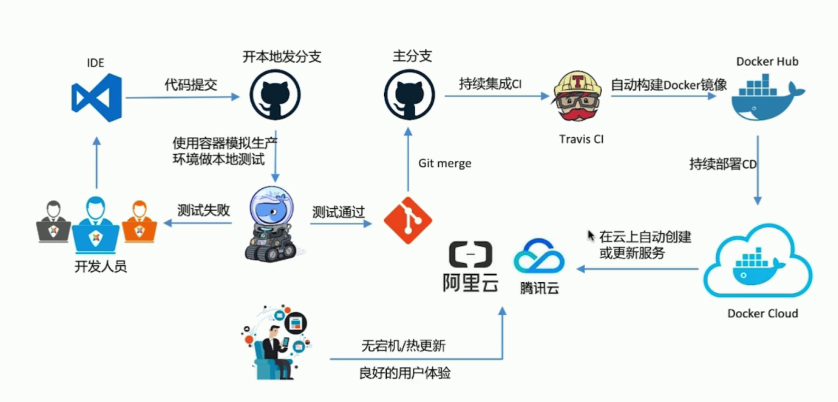
docker 安装
¶自主安装
VM工具:virtualbox
VM自动构建工具:Vagrant
# 创建一个文件夹,这个文件夹就是一个 VM 的家,每一个VM一个家目录,家目录下有一个配置文件
vagrant --help
vagrant version
vagrant init centos/7 # 初始化一个centos7的配置文件
vagrant up # 基于当前目录中的配置文件进行安装VM
vagrant ssh # 进入刚创建的虚拟机里面
vagrant status # 查看VM运行状态
vagrant halt # 停止刚创建的虚机
vargrant destroy # 删除刚创建的虚机
一般想安装某个版本的VM直接google可以找到已经写好的配置文件,例如可以安转 CentOS 7,直接 google “vagrant centos7”,一般第一个网页就是 “https://app.vagrantup.com/” 的URL,点进去就可以得到相关的信息:
¶docker machine
mac 和 windows 安装之后自带了 docker machine,他是一个自动管理 docker 自身安装的工具,同时像阿里云,微软云等厂商都基于 docker machine 提供了自动创建一台带有 docker 云主机的功能,搜索 “docker machine aliyun” 相关即可。
¶docker playground
有一个组织在维护的很多已经装了 docker 的云主机,用户在 web 上可以临时地申请一台通过 web 终端连接使用。
vagrant问题
¶无法切换到 root 用户
sudo su # vagrant默认没有设置root用户密码,使用这个命令可以切换到root用户然后修改root密码
passwd root
¶无法远程 ssh
遇到报错
ssh failed Permission denied (publickey,gssapi-keyex,gssapi-with-mic).
配置 /etc/ssh/sshd_config
PasswordAuthentication yes
然后 service sshd restart
¶mount 目录失败
配置config.vm.synced_folder "labs", "/home/vagrant/labs"报以下错误:
mount: unknown filesystem type 'vboxsf'
解决方案:
vagrant plugin install vagrant-vbguest
vagrant destroy && vagrant up
¶guest additions 问题
因为下载的 centos box 里面没有 virtualbox guest additions,需要下载一个携带该软件的 box :https://app.vagrantup.com/geerlingguy/boxes/centos7/versions/1.2.24
安装 docker 的问题
¶解决官网yum安装docker慢
替换
$ sudo yum-config-manager \
--add-repo \
https://download.docker.com/linux/centos/docker-ce.repo
为
yum-config-manager --add-repo http://mirrors.aliyun.com/docker-ce/linux/centos/docker-ce.repo
¶宿主机和容器突然都不能联网
发现是 DNS 服务有问题,无法解析域名,ip可以 ping 通。修改 /etc/resolv.conf 文件,把以下插入到最前面:
nameserver 223.5.5.5
nameserver 223.6.6.6
Docker 架构
Docker 提供了一个开发、打包、运行 app 的平台,把 app 和底层 infrastructure 隔离开来。其中 Docker Engine 就是核心组件。
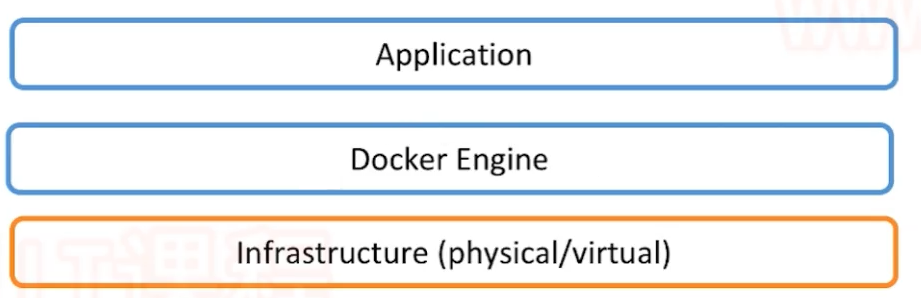
¶Docker Engine
Docker Engine 为 C/S 架构,分为三部分:
- 后台进程(dockerd)
- REST API Server
- CLI 接口(docker),通过 REST API Server 和 dockerd 通信
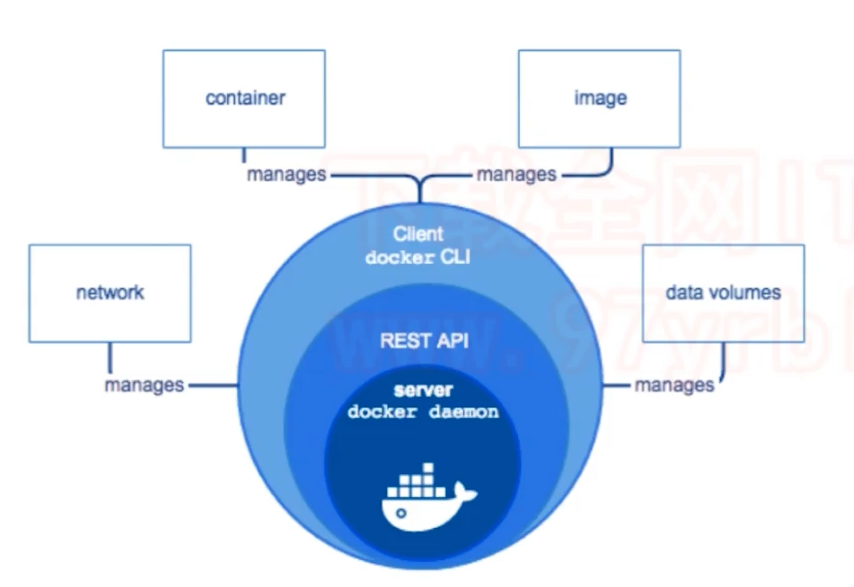
¶Docker 总体架构图
一个 Client 连接到一个安装了 Dockerd 的 DOCKER_HOST 主机上进行相关操作,如拉取镜像,运行容器等。
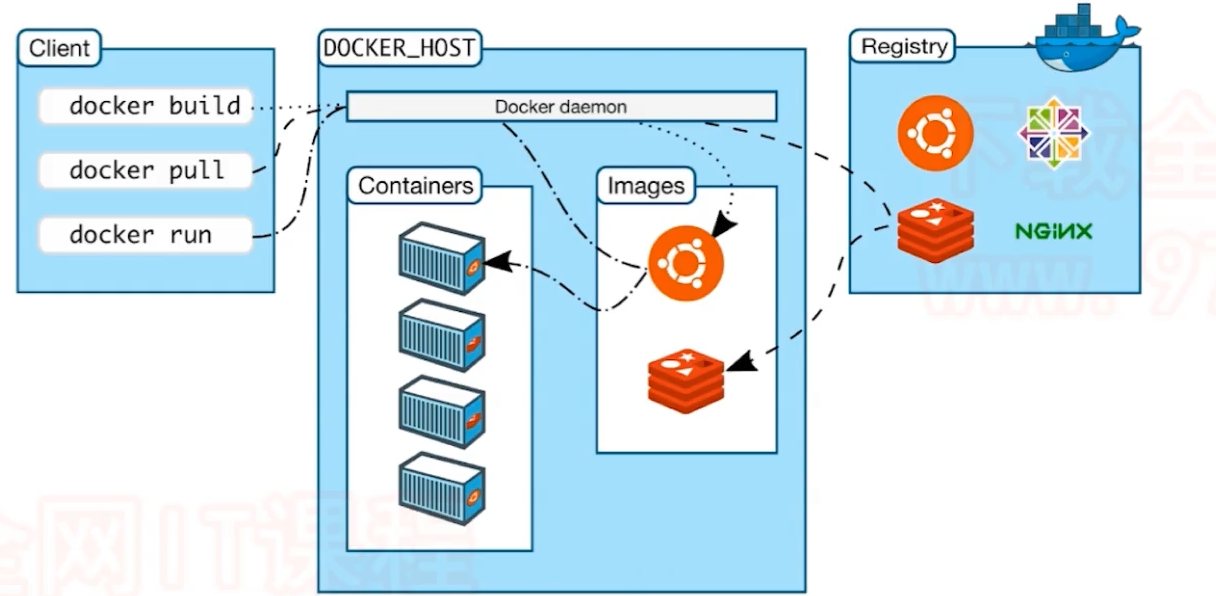
¶底层技术支持
-
Namespaces:做隔离 pid、net、ipc、mnt、uts
-
Control groups:做资源限制
-
Union file systems:Container 和 image 的分层
¶Docker Image
- 文件和 meta data 的集合
- 分层的,并且每一层都可以添加改变删除文件,称为一个新的image
- 不同的image可以共享相同的基础layer
- Image 本身是 read-only 的
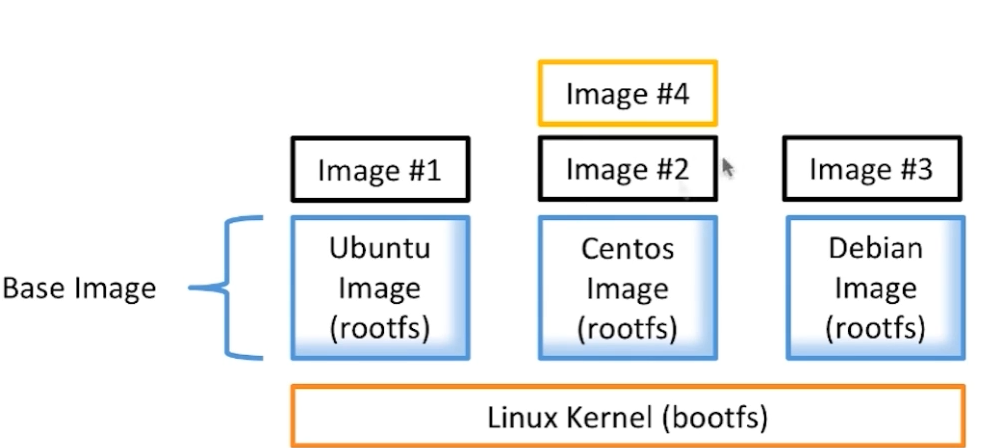
¶Docker Container
- 通过 Image 创建(copy)
- 在 Image layer 之上建立一个 container layer(可读写)
- 类比面向对象:类和实例
- Image 负责 app 的存储和分发,Container 负责运行 app
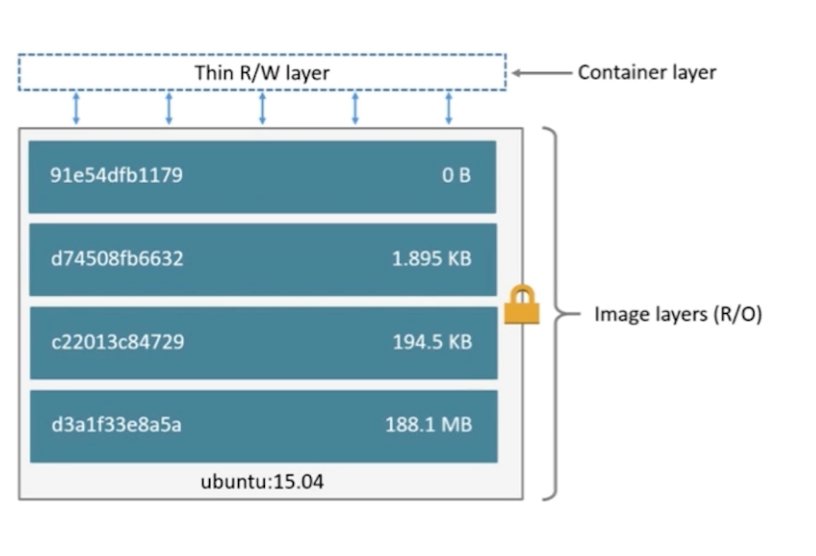
Docker 网络
¶Linux 网络命令空间(network namespace)
¶查看 docker 容器的网络接口
先创建两个容器,test1和test2:
[root@docker-node1 ~]# docker run -d --name test1 busybox /bin/sh -c "while true;do sleep 3600; done"
Unable to find image 'busybox:latest' locally
latest: Pulling from library/busybox
9758c28807f2: Already exists
Digest: sha256:a9286defaba7b3a519d585ba0e37d0b2cbee74ebfe590960b0b1d6a5e97d1e1d
Status: Downloaded newer image for busybox:latest
040676f4f47f3fb22bc657099e017a884cc79b045cc67ba1732c3681042568b8
[root@docker-node1 ~]# docker run -d --name test2 busybox /bin/sh -c "while true;do sleep 3600; done"
2c38e69e55e481683c79eceda32f033e5c34e028581f203189671fdf32ace443
进入容器 test1,执行 ip a 查看网络接口情况,可以看到回环端口和一个名为 eth0@if6的端口。序号分别为1和5:
[root@docker-node1 ~]# docker exec -it test1 /bin/sh
/ # ip a
1: lo: mtu 65536 qdisc noqueue qlen 1000
link/loopback 00:00:00:00:00:00 brd 00:00:00:00:00:00
inet 127.0.0.1/8 scope host lo
valid_lft forever preferred_lft forever
5: eth0@if6: mtu 1500 qdisc noqueue
link/ether 02:42:ac:11:00:02 brd ff:ff:ff:ff:ff:ff
inet 172.17.0.2/16 brd 172.17.255.255 scope global eth0
valid_lft forever preferred_lft forever
进入容器 test2,执行 ip a 查看网络接口情况,可以看到回环端口和一个名为 eth0@if8的端口。序号分别为1和7:
/ # exit
[root@docker-node1 ~]# docker exec -it test2 /bin/sh
/ # ip a
1: lo: mtu 65536 qdisc noqueue qlen 1000
link/loopback 00:00:00:00:00:00 brd 00:00:00:00:00:00
inet 127.0.0.1/8 scope host lo
valid_lft forever preferred_lft forever
7: eth0@if8: mtu 1500 qdisc noqueue
link/ether 02:42:ac:11:00:03 brd ff:ff:ff:ff:ff:ff
inet 172.17.0.3/16 brd 172.17.255.255 scope global eth0
valid_lft forever preferred_lft forever
两个容器的 eth 端口网段是一样的,可以相互 ping 通
/ # ping 172.17.0.2
PING 172.17.0.2 (172.17.0.2): 56 data bytes
64 bytes from 172.17.0.2: seq=0 ttl=64 time=0.141 ms
64 bytes from 172.17.0.2: seq=1 ttl=64 time=0.685 ms
^C
--- 172.17.0.2 ping statistics ---
2 packets transmitted, 2 packets received, 0% packet loss
round-trip min/avg/max = 0.141/0.413/0.685 ms
/ # exit
[root@docker-node1 ~]#
退出后在宿主机执行 ip a 查看网络端口,发现看不到两个容器中的 eth 端口 5 和 7。同时看到 docker0 端口的网段和两个容器是一样的:
[root@docker-node1 ~]# ip a
1: lo: mtu 65536 qdisc noqueue state UNKNOWN group default qlen 1000
link/loopback 00:00:00:00:00:00 brd 00:00:00:00:00:00
inet 127.0.0.1/8 scope host lo
valid_lft forever preferred_lft forever
inet6 ::1/128 scope host
valid_lft forever preferred_lft forever
2: eth0: mtu 1500 qdisc pfifo_fast state UP group default qlen 1000
link/ether 52:54:00:4d:77:d3 brd ff:ff:ff:ff:ff:ff
inet 10.0.2.15/24 brd 10.0.2.255 scope global noprefixroute dynamic eth0
valid_lft 81204sec preferred_lft 81204sec
inet6 fe80::5054:ff:fe4d:77d3/64 scope link
valid_lft forever preferred_lft forever
3: eth1: mtu 1500 qdisc pfifo_fast state UP group default qlen 1000
link/ether 08:00:27:e6:45:bc brd ff:ff:ff:ff:ff:ff
inet 192.168.205.10/24 brd 192.168.205.255 scope global noprefixroute eth1
valid_lft forever preferred_lft forever
inet6 fe80::a00:27ff:fee6:45bc/64 scope link
valid_lft forever preferred_lft forever
4: docker0: mtu 1500 qdisc noqueue state UP group default
link/ether 02:42:25:db:49:63 brd ff:ff:ff:ff:ff:ff
inet 172.17.0.1/16 brd 172.17.255.255 scope global docker0
valid_lft forever preferred_lft forever
inet6 fe80::42:25ff:fedb:4963/64 scope link
valid_lft forever preferred_lft forever
6: veth2aaf7ce@if5: mtu 1500 qdisc noqueue master docker0 state UP group default
link/ether ea:87:9c:ff:2b:ae brd ff:ff:ff:ff:ff:ff link-netnsid 0
inet6 fe80::e887:9cff:feff:2bae/64 scope link
valid_lft forever preferred_lft forever
8: vethf1db1bd@if7: mtu 1500 qdisc noqueue master docker0 state UP group default
link/ether 62:b7:11:da:66:56 brd ff:ff:ff:ff:ff:ff link-netnsid 1
inet6 fe80::60b7:11ff:feda:6656/64 scope link
valid_lft forever preferred_lft forever
¶使用 linux 命令操作网络命名空间
添加、查看、删除网络命名空间
[root@docker-node1 ~]# ip netns add test1
[root@docker-node1 ~]# ip netns add test2
[root@docker-node1 ~]# ip netns add test3
[root@docker-node1 ~]# ip netns list
test3
test2
test1
[root@docker-node1 ~]# ip netns delete test3
[root@docker-node1 ~]# ip netns list
test2
test1
查看 test1 命名空间下的网络接口,发现只有一个回环接口,而且状态是 DOWN 的,也没有 ip 地址:
[root@docker-node1 ~]# ip netns exec test1 ip a
1: lo: mtu 65536 qdisc noop state DOWN group default qlen 1000
link/loopback 00:00:00:00:00:00 brd 00:00:00:00:00:0
查看 test1 命名空间下的 link
[root@docker-node1 ~]# ip netns exec test1 ip link
1: lo: mtu 65536 qdisc noop state DOWN mode DEFAULT group default qlen 1000
link/loopback 00:00:00:00:00:00 brd 00:00:00:00:00:00
查看宿主机下的 link
[root@docker-node1 ~]# ip link
1: lo: mtu 65536 qdisc noqueue state UNKNOWN mode DEFAULT group default qlen 1000
link/loopback 00:00:00:00:00:00 brd 00:00:00:00:00:00
2: eth0: mtu 1500 qdisc pfifo_fast state UP mode DEFAULT group default qlen 1000
link/ether 52:54:00:4d:77:d3 brd ff:ff:ff:ff:ff:ff
3: eth1: mtu 1500 qdisc pfifo_fast state UP mode DEFAULT group default qlen 1000
link/ether 08:00:27:e6:45:bc brd ff:ff:ff:ff:ff:ff
4: docker0: mtu 1500 qdisc noqueue state UP mode DEFAULT group default
link/ether 02:42:25:db:49:63 brd ff:ff:ff:ff:ff:ff
6: veth2aaf7ce@if5: mtu 1500 qdisc noqueue master docker0 state UP mode DEFAULT group default
link/ether ea:87:9c:ff:2b:ae brd ff:ff:ff:ff:ff:ff link-netnsid 0
8: vethf1db1bd@if7: mtu 1500 qdisc noqueue master docker0 state UP mode DEFAULT group default
link/ether 62:b7:11:da:66:56 brd ff:ff:ff:ff:ff:ff link-netnsid 1
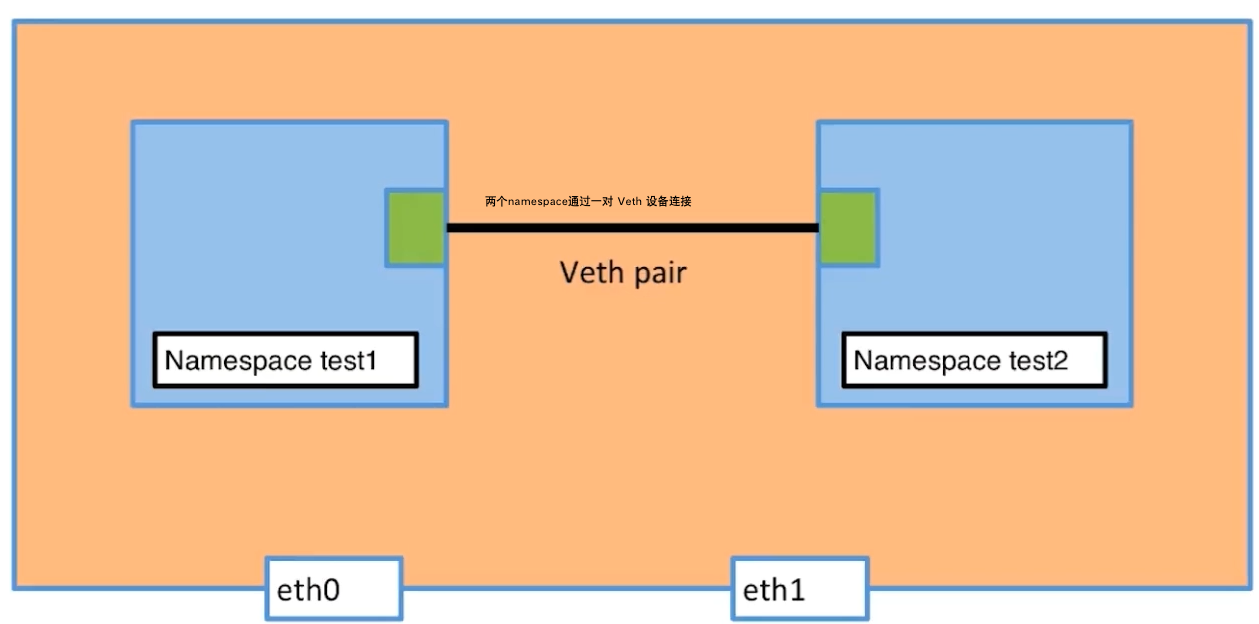
添加一对 Veth 设备,veth-test1 和 veth-test2,它们的序号为 12 和 13,都有MAC地址,分别为3e:c1:1a:1d:37:3c和2a:d1:1d:4b:9f:6c,状态state都是DOWN。
[root@docker-node1 ~]# ip link add veth-test1 type veth peer name veth-test2
[root@docker-node1 ~]# ip a
1: lo: mtu 65536 qdisc noqueue state UNKNOWN group default qlen 1000
link/loopback 00:00:00:00:00:00 brd 00:00:00:00:00:00
inet 127.0.0.1/8 scope host lo
valid_lft forever preferred_lft forever
inet6 ::1/128 scope host
valid_lft forever preferred_lft forever
2: eth0: mtu 1500 qdisc pfifo_fast state UP group default qlen 1000
link/ether 52:54:00:4d:77:d3 brd ff:ff:ff:ff:ff:ff
inet 10.0.2.15/24 brd 10.0.2.255 scope global noprefixroute dynamic eth0
valid_lft 76155sec preferred_lft 76155sec
inet6 fe80::5054:ff:fe4d:77d3/64 scope link
valid_lft forever preferred_lft forever
3: eth1: mtu 1500 qdisc pfifo_fast state UP group default qlen 1000
link/ether 08:00:27:e6:45:bc brd ff:ff:ff:ff:ff:ff
inet 192.168.205.10/24 brd 192.168.205.255 scope global noprefixroute eth1
valid_lft forever preferred_lft forever
inet6 fe80::a00:27ff:fee6:45bc/64 scope link
valid_lft forever preferred_lft forever
4: docker0: mtu 1500 qdisc noqueue state UP group default
link/ether 02:42:25:db:49:63 brd ff:ff:ff:ff:ff:ff
inet 172.17.0.1/16 brd 172.17.255.255 scope global docker0
valid_lft forever preferred_lft forever
inet6 fe80::42:25ff:fedb:4963/64 scope link
valid_lft forever preferred_lft forever
6: veth2aaf7ce@if5: mtu 1500 qdisc noqueue master docker0 state UP group default
link/ether ea:87:9c:ff:2b:ae brd ff:ff:ff:ff:ff:ff link-netnsid 0
inet6 fe80::e887:9cff:feff:2bae/64 scope link
valid_lft forever preferred_lft forever
8: vethf1db1bd@if7: mtu 1500 qdisc noqueue master docker0 state UP group default
link/ether 62:b7:11:da:66:56 brd ff:ff:ff:ff:ff:ff link-netnsid 1
inet6 fe80::60b7:11ff:feda:6656/64 scope link
valid_lft forever preferred_lft forever
12: veth-test2@veth-test1: mtu 1500 qdisc noop state DOWN group default qlen 1000
link/ether 3e:c1:1a:1d:37:3c brd ff:ff:ff:ff:ff:ff
13: veth-test1@veth-test2: mtu 1500 qdisc noop state DOWN group default qlen 1000
link/ether 2a:d1:1d:4b:9f:6c brd ff:ff:ff:ff:ff:ff
把这对 Veth 设备的两端分别添加到命名空间 test1 和 test2 中,可以看到两个命名空间中分别多了一条link,而宿主机中的12和13号设备看不到了。
[root@docker-node1 ~]# ip link set veth-test1 netns test1
[root@docker-node1 ~]# ip netns exec test1 ip link
1: lo: mtu 65536 qdisc noop state DOWN mode DEFAULT group default qlen 1000
link/loopback 00:00:00:00:00:00 brd 00:00:00:00:00:00
13: veth-test1@if12: mtu 1500 qdisc noop state DOWN mode DEFAULT group default qlen 1000
link/ether 2a:d1:1d:4b:9f:6c brd ff:ff:ff:ff:ff:ff link-netnsid 0
[root@docker-node1 ~]# ip link set veth-test2 netns test2
[root@docker-node1 ~]# ip netns exec test2 ip link
1: lo: mtu 65536 qdisc noop state DOWN mode DEFAULT group default qlen 1000
link/loopback 00:00:00:00:00:00 brd 00:00:00:00:00:00
12: veth-test2@if13: mtu 1500 qdisc noop state DOWN mode DEFAULT group default qlen 1000
link/ether 3e:c1:1a:1d:37:3c brd ff:ff:ff:ff:ff:ff link-netnsid 0
[root@docker-node1 ~]# ip link
1: lo: mtu 65536 qdisc noqueue state UNKNOWN mode DEFAULT group default qlen 1000
link/loopback 00:00:00:00:00:00 brd 00:00:00:00:00:00
2: eth0: mtu 1500 qdisc pfifo_fast state UP mode DEFAULT group default qlen 1000
link/ether 52:54:00:4d:77:d3 brd ff:ff:ff:ff:ff:ff
3: eth1: mtu 1500 qdisc pfifo_fast state UP mode DEFAULT group default qlen 1000
link/ether 08:00:27:e6:45:bc brd ff:ff:ff:ff:ff:ff
4: docker0: mtu 1500 qdisc noqueue state UP mode DEFAULT group default
link/ether 02:42:25:db:49:63 brd ff:ff:ff:ff:ff:ff
6: veth2aaf7ce@if5: mtu 1500 qdisc noqueue master docker0 state UP mode DEFAULT group default
link/ether ea:87:9c:ff:2b:ae brd ff:ff:ff:ff:ff:ff link-netnsid 0
8: vethf1db1bd@if7: mtu 1500 qdisc noqueue master docker0 state UP mode DEFAULT group default
link/ether 62:b7:11:da:66:56 brd ff:ff:ff:ff:ff:ff link-netnsid 1
给两个 Veth 设备分别添加 ip 地址
[root@docker-node1 ~]# ip netns exec test1 ip addr add 192.168.1.1/24 dev veth-test1
[root@docker-node1 ~]# ip netns exec test2 ip addr add 192.168.1.2/24 dev veth-test2
[root@docker-node1 ~]# ip netns exec test1 ip a
1: lo: mtu 65536 qdisc noop state DOWN group default qlen 1000
link/loopback 00:00:00:00:00:00 brd 00:00:00:00:00:00
13: veth-test1@if12: mtu 1500 qdisc noop state DOWN group default qlen 1000
link/ether 2a:d1:1d:4b:9f:6c brd ff:ff:ff:ff:ff:ff link-netnsid 1
inet 192.168.1.1/24 scope global veth-test1
valid_lft forever preferred_lft forever
[root@docker-node1 ~]# ip netns exec test2 ip a
1: lo: mtu 65536 qdisc noop state DOWN group default qlen 1000
link/loopback 00:00:00:00:00:00 brd 00:00:00:00:00:00
12: veth-test2@if13: mtu 1500 qdisc noop state DOWN group default qlen 1000
link/ether 3e:c1:1a:1d:37:3c brd ff:ff:ff:ff:ff:ff link-netnsid 0
inet 192.168.1.2/24 scope global veth-test2
valid_lft forever preferred_lft forever
启用两个 Veth 设备:
[root@docker-node1 ~]# ip netns exec test1 ip link set dev veth-test1 up
[root@docker-node1 ~]# ip netns exec test2 ip link set dev veth-test2 up
[root@docker-node1 ~]# ip netns exec test1 ip a
1: lo: mtu 65536 qdisc noop state DOWN group default qlen 1000
link/loopback 00:00:00:00:00:00 brd 00:00:00:00:00:00
13: veth-test1@if12: mtu 1500 qdisc noqueue state UP group default qlen 1000
link/ether 2a:d1:1d:4b:9f:6c brd ff:ff:ff:ff:ff:ff link-netnsid 1
inet 192.168.1.1/24 scope global veth-test1
valid_lft forever preferred_lft forever
inet6 fe80::28d1:1dff:fe4b:9f6c/64 scope link
valid_lft forever preferred_lft forever
[root@docker-node1 ~]# ip netns exec test2 ip a
1: lo: mtu 65536 qdisc noop state DOWN group default qlen 1000
link/loopback 00:00:00:00:00:00 brd 00:00:00:00:00:00
12: veth-test2@if13: mtu 1500 qdisc noqueue state UP group default qlen 1000
link/ether 3e:c1:1a:1d:37:3c brd ff:ff:ff:ff:ff:ff link-netnsid 0
inet 192.168.1.2/24 scope global veth-test2
valid_lft forever preferred_lft forever
inet6 fe80::3cc1:1aff:fe1d:373c/64 scope link
valid_lft forever preferred_lft forever
在 test1 命名空间中 ping test2 的ip 地址,是连通的:
[root@docker-node1 ~]# ip netns exec test1 ping 192.168.1.2
PING 192.168.1.2 (192.168.1.2) 56(84) bytes of data.
64 bytes from 192.168.1.2: icmp_seq=1 ttl=64 time=0.065 ms
64 bytes from 192.168.1.2: icmp_seq=2 ttl=64 time=0.058 ms
^C
--- 192.168.1.2 ping statistics ---
2 packets transmitted, 2 received, 0% packet loss, time 999ms
rtt min/avg/max/mdev = 0.058/0.061/0.065/0.008 ms
[root@docker-node1 ~]#
¶容器互通和连接公网
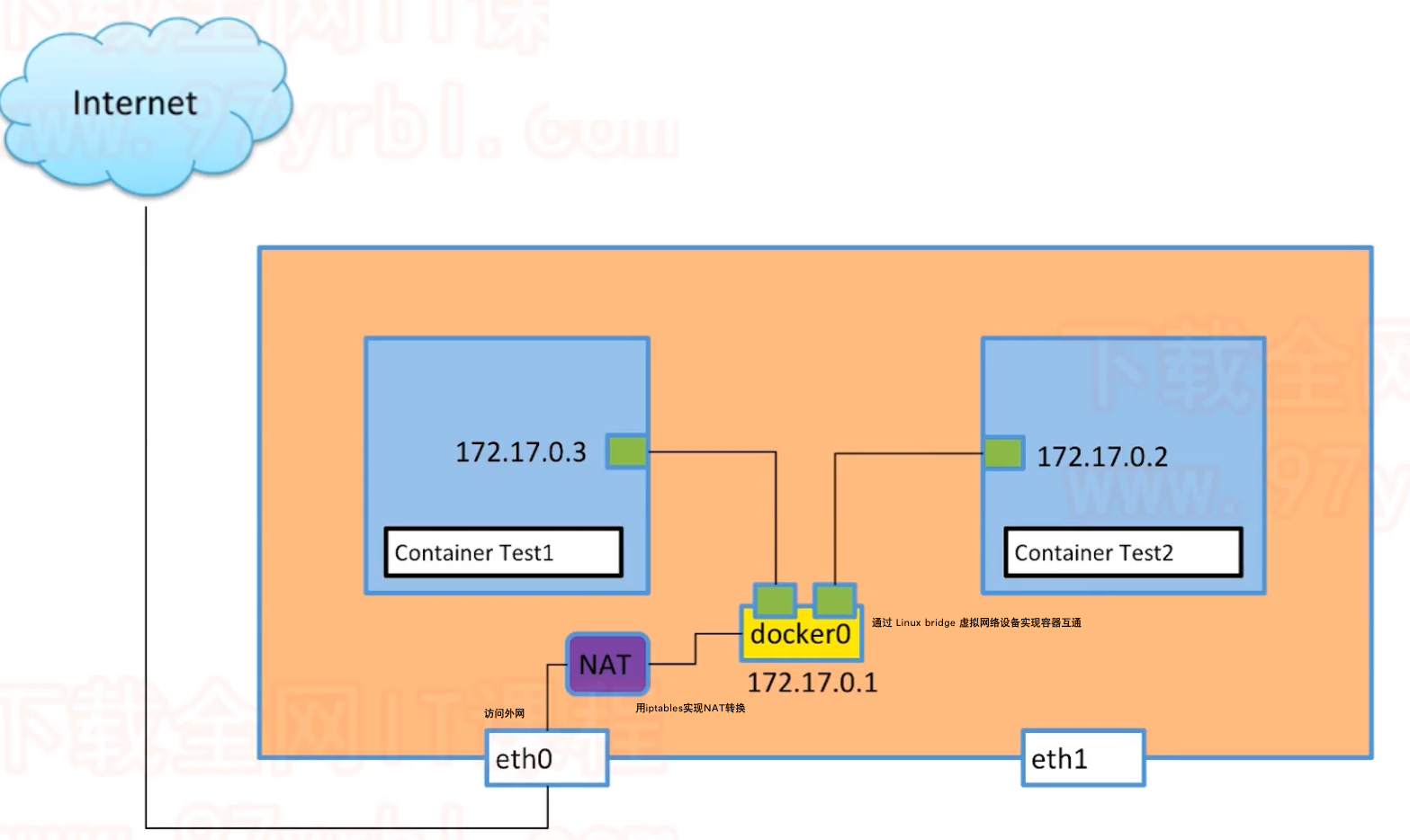
查看 docker 网络情况,有名为 bridge、host、none 的网络,DRIVER 分别为 bridge、host、null
[root@docker-node1 ~]# docker network ls
NETWORK ID NAME DRIVER SCOPE
c89adfd37eb3 bridge bridge local
dac2514ae55c host host local
10ac2277dbd2 none null local
目前有一个 docker 容器在运行
[root@docker-node1 ~]# docker ps -a
CONTAINER ID IMAGE COMMAND CREATED STATUS PORTS NAMES
040676f4f47f busybox "/bin/sh -c 'while t…" 2 hours ago Up 2 hours test1
然后我们通过 inspect 命令查看上面的 bridge 网络,可以发现在 Containers 条目中,包含了上面列举的唯一的容器,也就是说这个容器的网络是连接在 bridge 上面的。
[root@docker-node1 ~]# docker network inspect c89adfd37eb3
[
{
"Name": "bridge",
"Id": "c89adfd37eb397f31279e63c4eae8c28d01fe85019d32f6244be3af53e3daad6",
"Created": "2020-10-19T05:56:27.683543536Z",
"Scope": "local",
"Driver": "bridge",
"EnableIPv6": false,
"IPAM": {
"Driver": "default",
"Options": null,
"Config": [
{
"Subnet": "172.17.0.0/16",
"Gateway": "172.17.0.1"
}
]
},
"Internal": false,
"Attachable": false,
"Ingress": false,
"ConfigFrom": {
"Network": ""
},
"ConfigOnly": false,
"Containers": {
"040676f4f47f3fb22bc657099e017a884cc79b045cc67ba1732c3681042568b8": {
"Name": "test1",
"EndpointID": "690b3d311fd769eae58091cfd94c6f9575a84720143a76d73d9bb6c268175442",
"MacAddress": "02:42:ac:11:00:02",
"IPv4Address": "172.17.0.2/16",
"IPv6Address": ""
}
},
"Options": {
"com.docker.network.bridge.default_bridge": "true",
"com.docker.network.bridge.enable_icc": "true",
"com.docker.network.bridge.enable_ip_masquerade": "true",
"com.docker.network.bridge.host_binding_ipv4": "0.0.0.0",
"com.docker.network.bridge.name": "docker0",
"com.docker.network.driver.mtu": "1500"
},
"Labels": {}
}
]
再次在宿主机上查询网络接口,可以看到 4 号设备名为 docker0,6 号设备名为 veth2aaf7ce@if5,其实 docker0 就是一个 bridge 设备,而 veth2aaf7ce@if5 是一个 Veth 设备,一对 Veth 是通过连接到同一个 bridge 上实现互通的(类比现实世界中两条主机的物理接口通过网线连接到同一个路由器或者交换机),所以可以推测,该 Veth 设备的另一端就是位于 test1 容器的 network namespace 中的 eth0@if6。
[root@docker-node1 ~]# ip a
1: lo: mtu 65536 qdisc noqueue state UNKNOWN group default qlen 1000
link/loopback 00:00:00:00:00:00 brd 00:00:00:00:00:00
inet 127.0.0.1/8 scope host lo
valid_lft forever preferred_lft forever
inet6 ::1/128 scope host
valid_lft forever preferred_lft forever
2: eth0: mtu 1500 qdisc pfifo_fast state UP group default qlen 1000
link/ether 52:54:00:4d:77:d3 brd ff:ff:ff:ff:ff:ff
inet 10.0.2.15/24 brd 10.0.2.255 scope global noprefixroute dynamic eth0
valid_lft 74159sec preferred_lft 74159sec
inet6 fe80::5054:ff:fe4d:77d3/64 scope link
valid_lft forever preferred_lft forever
3: eth1: mtu 1500 qdisc pfifo_fast state UP group default qlen 1000
link/ether 08:00:27:e6:45:bc brd ff:ff:ff:ff:ff:ff
inet 192.168.205.10/24 brd 192.168.205.255 scope global noprefixroute eth1
valid_lft forever preferred_lft forever
inet6 fe80::a00:27ff:fee6:45bc/64 scope link
valid_lft forever preferred_lft forever
4: docker0: mtu 1500 qdisc noqueue state UP group default
link/ether 02:42:25:db:49:63 brd ff:ff:ff:ff:ff:ff
inet 172.17.0.1/16 brd 172.17.255.255 scope global docker0
valid_lft forever preferred_lft forever
inet6 fe80::42:25ff:fedb:4963/64 scope link
valid_lft forever preferred_lft forever
6: veth2aaf7ce@if5: mtu 1500 qdisc noqueue master docker0 state UP group default
link/ether ea:87:9c:ff:2b:ae brd ff:ff:ff:ff:ff:ff link-netnsid 0
inet6 fe80::e887:9cff:feff:2bae/64 scope link
valid_lft forever preferred_lft forever
[root@docker-node1 ~]# docker exec test1 ip a
1: lo: mtu 65536 qdisc noqueue qlen 1000
link/loopback 00:00:00:00:00:00 brd 00:00:00:00:00:00
inet 127.0.0.1/8 scope host lo
valid_lft forever preferred_lft forever
5: eth0@if6: mtu 1500 qdisc noqueue
link/ether 02:42:ac:11:00:02 brd ff:ff:ff:ff:ff:ff
inet 172.17.0.2/16 brd 172.17.255.255 scope global eth0
valid_lft forever preferred_lft forever
通过 brctl 工具证实 veth2aaf7ce@if5 是连接在 docker0 上的:
[root@docker-node1 ~]# yum install bridge-utils
[root@docker-node1 ~]# brctl show
bridge name bridge id STP enabled interfaces
docker0 8000.024225db4963 no veth2aaf7ce
再增加一个容器的时候,可以看到 docker network inspect bridge 的 Containers 条目多了一个容器信息, ip a 也多了一个 Veth 设备 veth3811212@if14,brctl show 也看到了 bridge 多了一个端口。
[root@docker-node1 ~]# docker run -d --name test2 busybox /bin/sh -c "while true;do sleep 3600; done"
97c2b77265324f16be66f5ae02eaed3c8175ebc78acc9d5e0e7c3ea0f3d271bd
[root@docker-node1 ~]# docker network inspect bridge
[
{
"Name": "bridge",
"Id": "c89adfd37eb397f31279e63c4eae8c28d01fe85019d32f6244be3af53e3daad6",
"Created": "2020-10-19T05:56:27.683543536Z",
"Scope": "local",
"Driver": "bridge",
"EnableIPv6": false,
"IPAM": {
"Driver": "default",
"Options": null,
"Config": [
{
"Subnet": "172.17.0.0/16",
"Gateway": "172.17.0.1"
}
]
},
"Internal": false,
"Attachable": false,
"Ingress": false,
"ConfigFrom": {
"Network": ""
},
"ConfigOnly": false,
"Containers": {
"040676f4f47f3fb22bc657099e017a884cc79b045cc67ba1732c3681042568b8": {
"Name": "test1",
"EndpointID": "690b3d311fd769eae58091cfd94c6f9575a84720143a76d73d9bb6c268175442",
"MacAddress": "02:42:ac:11:00:02",
"IPv4Address": "172.17.0.2/16",
"IPv6Address": ""
},
"97c2b77265324f16be66f5ae02eaed3c8175ebc78acc9d5e0e7c3ea0f3d271bd": {
"Name": "test2",
"EndpointID": "3a755087b8b7ea5bbdcd807dcf7230e37fcfdef91e70cbebdfecf0a2e8086354",
"MacAddress": "02:42:ac:11:00:03",
"IPv4Address": "172.17.0.3/16",
"IPv6Address": ""
}
},
"Options": {
"com.docker.network.bridge.default_bridge": "true",
"com.docker.network.bridge.enable_icc": "true",
"com.docker.network.bridge.enable_ip_masquerade": "true",
"com.docker.network.bridge.host_binding_ipv4": "0.0.0.0",
"com.docker.network.bridge.name": "docker0",
"com.docker.network.driver.mtu": "1500"
},
"Labels": {}
}
]
[root@docker-node1 ~]# ip a
1: lo: mtu 65536 qdisc noqueue state UNKNOWN group default qlen 1000
link/loopback 00:00:00:00:00:00 brd 00:00:00:00:00:00
inet 127.0.0.1/8 scope host lo
valid_lft forever preferred_lft forever
inet6 ::1/128 scope host
valid_lft forever preferred_lft forever
2: eth0: mtu 1500 qdisc pfifo_fast state UP group default qlen 1000
link/ether 52:54:00:4d:77:d3 brd ff:ff:ff:ff:ff:ff
inet 10.0.2.15/24 brd 10.0.2.255 scope global noprefixroute dynamic eth0
valid_lft 73701sec preferred_lft 73701sec
inet6 fe80::5054:ff:fe4d:77d3/64 scope link
valid_lft forever preferred_lft forever
3: eth1: mtu 1500 qdisc pfifo_fast state UP group default qlen 1000
link/ether 08:00:27:e6:45:bc brd ff:ff:ff:ff:ff:ff
inet 192.168.205.10/24 brd 192.168.205.255 scope global noprefixroute eth1
valid_lft forever preferred_lft forever
inet6 fe80::a00:27ff:fee6:45bc/64 scope link
valid_lft forever preferred_lft forever
4: docker0: mtu 1500 qdisc noqueue state UP group default
link/ether 02:42:25:db:49:63 brd ff:ff:ff:ff:ff:ff
inet 172.17.0.1/16 brd 172.17.255.255 scope global docker0
valid_lft forever preferred_lft forever
inet6 fe80::42:25ff:fedb:4963/64 scope link
valid_lft forever preferred_lft forever
6: veth2aaf7ce@if5: mtu 1500 qdisc noqueue master docker0 state UP group default
link/ether ea:87:9c:ff:2b:ae brd ff:ff:ff:ff:ff:ff link-netnsid 0
inet6 fe80::e887:9cff:feff:2bae/64 scope link
valid_lft forever preferred_lft forever
15: veth3811212@if14: mtu 1500 qdisc noqueue master docker0 state UP group default
link/ether ae:bf:e2:b8:d5:af brd ff:ff:ff:ff:ff:ff link-netnsid 1
inet6 fe80::acbf:e2ff:feb8:d5af/64 scope link
valid_lft forever preferred_lft forever
[root@docker-node1 ~]# brctl show
bridge name bridge id STP enabled interfaces
docker0 8000.024225db4963 no veth2aaf7ce
veth3811212
¶–link 和自定义 bridge 网络
¶–link
运行两个容器,test2 link 到 test1 上
[root@docker-node1 ~]# docker run -d --name test1 busybox /bin/sh -c "while true;do sleep 3600;done"
401c4b231a5dbe1ea66e44152b08b15aab088fb1551ccdb447658b8b61cb9892
[root@docker-node1 ~]# docker run -d --name test2 --link test1:alias busybox /bin/sh -c "while true;do sleep 3600;done"
7c531b6d6cde4bc5578c73867a3667acdc09a2ae49583f69a1a528b5246b1a4f
查看 ip 地址
[root@docker-node1 ~]# docker exec test1 ip a
1: lo: mtu 65536 qdisc noqueue qlen 1000
link/loopback 00:00:00:00:00:00 brd 00:00:00:00:00:00
inet 127.0.0.1/8 scope host lo
valid_lft forever preferred_lft forever
30: eth0@if31: mtu 1500 qdisc noqueue
link/ether 02:42:ac:11:00:02 brd ff:ff:ff:ff:ff:ff
inet 172.17.0.2/16 brd 172.17.255.255 scope global eth0
valid_lft forever preferred_lft forever
[root@docker-node1 ~]# docker exec test2 ip a
1: lo: mtu 65536 qdisc noqueue qlen 1000
link/loopback 00:00:00:00:00:00 brd 00:00:00:00:00:00
inet 127.0.0.1/8 scope host lo
valid_lft forever preferred_lft forever
32: eth0@if33: mtu 1500 qdisc noqueue
link/ether 02:42:ac:11:00:03 brd ff:ff:ff:ff:ff:ff
inet 172.17.0.3/16 brd 172.17.255.255 scope global eth0
valid_lft forever preferred_lft forever
在 test1 上可以 ping 通 test2 的ip,但是不能 ping 它的名称:
[root@docker-node1 ~]# docker exec -it test1 /bin/sh
/ # ping 172.17.0.3
PING 172.17.0.3 (172.17.0.3): 56 data bytes
64 bytes from 172.17.0.3: seq=0 ttl=64 time=0.217 ms
64 bytes from 172.17.0.3: seq=1 ttl=64 time=0.084 ms
^C
--- 172.17.0.3 ping statistics ---
2 packets transmitted, 2 packets received, 0% packet loss
round-trip min/avg/max = 0.084/0.150/0.217 ms
/ # ping test2
ping: bad address 'test2'
/ # exit
在 test2 上可以 ping 通 test1 的名称和 link 指定的别名 “alias”
[root@docker-node1 ~]# docker exec -it test2 /bin/sh
/ # ping test1
PING test1 (172.17.0.2): 56 data bytes
64 bytes from 172.17.0.2: seq=0 ttl=64 time=0.075 ms
^C
--- test1 ping statistics ---
1 packets transmitted, 1 packets received, 0% packet loss
round-trip min/avg/max = 0.075/0.075/0.075 ms
/ #
/ # ping alias
PING alias (172.17.0.2): 56 data bytes
64 bytes from 172.17.0.2: seq=0 ttl=64 time=0.108 ms
^C
--- alias ping statistics ---
1 packets transmitted, 1 packets received, 0% packet loss
round-trip min/avg/max = 0.108/0.108/0.108 ms
/ # exit
[root@docker-node1 ~]#
其实就是在 test2 中加入了关于 test1 的 DNS 信息到 test2 的本地中,方便 ip 不固定的时候进行访问。
¶自定义 bridge 网络
通过 docker network create 创建一个 driver 是 bridge 的网络,也就是 bridge 类型的网络设备,名称为 my-bridge。通过 brctl show 可以看到当前没有任何 Veth 接口连接到该设备
[root@docker-node1 ~]# docker network create -d bridge my-bridge
d3699cfbd400293e08c6c5a4d2da2f6d7226981b875d092bafd6f7d455f38921
[root@docker-node1 ~]# docker network list
NETWORK ID NAME DRIVER SCOPE
c89adfd37eb3 bridge bridge local
dac2514ae55c host host local
d3699cfbd400 my-bridge bridge local
10ac2277dbd2 none null local
[root@docker-node1 ~]# brctl show
bridge name bridge id STP enabled interfaces
br-d3699cfbd400 8000.0242432c6ca4 no
docker0 8000.024225db4963 no veth6ad4611
vethddc0a25
通过 --network 参数指定自建网络运行容器,此时自建 bridge 网络上多了一个接口 veth151f6f7,inspect network 上也出现了新运行的容器信息,ip 是一个和之前默认运行的两个容器网段不一样的 172.18 网段。
[root@docker-node1 ~]# docker run -d --name test3 --network my-bridge busybox /bin/sh -c "while true;do sleep 3600;done"
b2e3e66cad7dc1d07fa1e85961cc8bab7c74c76b3a41ec405faf437f051c2fc5
[root@docker-node1 ~]# brctl show
bridge name bridge id STP enabled interfaces
br-d3699cfbd400 8000.0242432c6ca4 no veth151f6f7
docker0 8000.024225db4963 no veth6ad4611
vethddc0a25
[root@docker-node1 ~]# docker network inspect my-bridge
[
{
"Name": "my-bridge",
"Id": "d3699cfbd400293e08c6c5a4d2da2f6d7226981b875d092bafd6f7d455f38921",
"Created": "2020-10-19T08:48:42.200451913Z",
"Scope": "local",
"Driver": "bridge",
"EnableIPv6": false,
"IPAM": {
"Driver": "default",
"Options": {},
"Config": [
{
"Subnet": "172.18.0.0/16",
"Gateway": "172.18.0.1"
}
]
},
"Internal": false,
"Attachable": false,
"Ingress": false,
"ConfigFrom": {
"Network": ""
},
"ConfigOnly": false,
"Containers": {
"b2e3e66cad7dc1d07fa1e85961cc8bab7c74c76b3a41ec405faf437f051c2fc5": {
"Name": "test3",
"EndpointID": "9cf330bc93faf46fa0d869eeffc8bf549b37397c8f231ec323dd0a5bba826ead",
"MacAddress": "02:42:ac:12:00:02",
"IPv4Address": "172.18.0.2/16",
"IPv6Address": ""
}
},
"Options": {},
"Labels": {}
}
]
通过 docker network connect 命令将已有容器连接到新增的网络中,如下例子将 test2 容器也连接到了 my-bridge 中,此时 test2 既在 bridge 网络中也在 my-bridge 中。
[root@docker-node1 ~]# docker network connect my-bridge test2
[root@docker-node1 ~]# docker network inspect my-bridge
[
{
"Name": "my-bridge",
"Id": "d3699cfbd400293e08c6c5a4d2da2f6d7226981b875d092bafd6f7d455f38921",
"Created": "2020-10-19T08:48:42.200451913Z",
"Scope": "local",
"Driver": "bridge",
"EnableIPv6": false,
"IPAM": {
"Driver": "default",
"Options": {},
"Config": [
{
"Subnet": "172.18.0.0/16",
"Gateway": "172.18.0.1"
}
]
},
"Internal": false,
"Attachable": false,
"Ingress": false,
"ConfigFrom": {
"Network": ""
},
"ConfigOnly": false,
"Containers": {
"7c531b6d6cde4bc5578c73867a3667acdc09a2ae49583f69a1a528b5246b1a4f": {
"Name": "test2",
"EndpointID": "1351f55488ce2c3bedbb77c17e0bf41a22c22c16fb0724564d3a2e93f20af38e",
"MacAddress": "02:42:ac:12:00:03",
"IPv4Address": "172.18.0.3/16",
"IPv6Address": ""
},
"b2e3e66cad7dc1d07fa1e85961cc8bab7c74c76b3a41ec405faf437f051c2fc5": {
"Name": "test3",
"EndpointID": "9cf330bc93faf46fa0d869eeffc8bf549b37397c8f231ec323dd0a5bba826ead",
"MacAddress": "02:42:ac:12:00:02",
"IPv4Address": "172.18.0.2/16",
"IPv6Address": ""
}
},
"Options": {},
"Labels": {}
}
]
此时没有使用 --link 参数连接 test2 和 test3,但是在 test3 中直接 ping test2 也是可以 ping 通的。这是因为连接到自定义 bridge 中所有容器都是可以通过容器名称 ping 通的,而在默认 bridge 中就不行。即 test2 也可以 ping 通 test3,test3 无法 ping 通 test1 。
[root@docker-node1 ~]# docker exec -it test3 /bin/sh
/ # ping test2
PING test2 (172.18.0.3): 56 data bytes
64 bytes from 172.18.0.3: seq=0 ttl=64 time=0.083 ms
^C
--- test2 ping statistics ---
1 packets transmitted, 1 packets received, 0% packet loss
round-trip min/avg/max = 0.083/0.083/0.083 ms
/ # exit
¶host 和 none 网络
指定 --network 为 none 的容器只有回环端口,不会创建其它端口,所以只能通过 docker exec 的方式进入容器内部访问容器,无法在宿主机内或者外通过网络端口进行访问。
[root@docker-node1 ~]# docker run -d --name test1 --network none busybox /bin/sh -c "while true; do sleep 60; done"
ac33d31a6b32e04e6927cb1d91b21cb6acf83e6df850d404d7845f25249c60c0
[root@docker-node1 ~]# docker network inspect none
[
{
"Name": "none",
"Id": "10ac2277dbd296323001001da2dae51ddee8a8ee8ce4fe76580d83b9bbd6387b",
"Created": "2020-10-19T04:37:58.595608046Z",
"Scope": "local",
"Driver": "null",
"EnableIPv6": false,
"IPAM": {
"Driver": "default",
"Options": null,
"Config": []
},
"Internal": false,
"Attachable": false,
"Ingress": false,
"ConfigFrom": {
"Network": ""
},
"ConfigOnly": false,
"Containers": {
"ac33d31a6b32e04e6927cb1d91b21cb6acf83e6df850d404d7845f25249c60c0": {
"Name": "test1",
"EndpointID": "10851450939da6cf590a81b36255c2b83bd6c93577a10e1d6993cd1659d5c675",
"MacAddress": "",
"IPv4Address": "",
"IPv6Address": ""
}
},
"Options": {},
"Labels": {}
}
]
[root@docker-node1 ~]# docker exec test1 ip a
1: lo: mtu 65536 qdisc noqueue qlen 1000
link/loopback 00:00:00:00:00:00 brd 00:00:00:00:00:00
inet 127.0.0.1/8 scope host lo
valid_lft forever preferred_lft forever
host 网络的容器和宿主机在同一 network namespace,使用同一套网络接口,所以 host 网络的容器很容易产生端口冲突,例如起了两个 host 网络的 nginx 容器的时候,默认端口都是 80 ,此时就冲突了。
[root@docker-node1 flask-redis]# docker run -d --name test2 --network host busybox /bin/sh -c "while true; do sleep 60; done"
4ce2ee17282361b97498ae84276e452561257536fc2b6972bdb7bc1095a23778
[root@docker-node1 flask-redis]# docker inspect host
[
{
"Name": "host",
"Id": "dac2514ae55c0933a9528db1cc07f0dfe1999f0ad9b9a5d284b3b96d1f67fcd2",
"Created": "2020-10-19T04:37:58.605734163Z",
"Scope": "local",
"Driver": "host",
"EnableIPv6": false,
"IPAM": {
"Driver": "default",
"Options": null,
"Config": []
},
"Internal": false,
"Attachable": false,
"Ingress": false,
"ConfigFrom": {
"Network": ""
},
"ConfigOnly": false,
"Containers": {
"4ce2ee17282361b97498ae84276e452561257536fc2b6972bdb7bc1095a23778": {
"Name": "test2",
"EndpointID": "28181afba7b0a479c9820f034c15e52ed47e4459aa3b410aa1955ef225eb2b9c",
"MacAddress": "",
"IPv4Address": "",
"IPv6Address": ""
}
},
"Options": {},
"Labels": {}
}
]
[root@docker-node1 flask-redis]# docker exec test2 ip a
1: lo: mtu 65536 qdisc noqueue qlen 1000
link/loopback 00:00:00:00:00:00 brd 00:00:00:00:00:00
inet 127.0.0.1/8 scope host lo
valid_lft forever preferred_lft forever
inet6 ::1/128 scope host
valid_lft forever preferred_lft forever
2: eth0: mtu 1500 qdisc pfifo_fast qlen 1000
link/ether 52:54:00:4d:77:d3 brd ff:ff:ff:ff:ff:ff
inet 10.0.2.15/24 brd 10.0.2.255 scope global dynamic eth0
valid_lft 66842sec preferred_lft 66842sec
inet6 fe80::5054:ff:fe4d:77d3/64 scope link
valid_lft forever preferred_lft forever
3: eth1: mtu 1500 qdisc pfifo_fast qlen 1000
link/ether 08:00:27:e6:45:bc brd ff:ff:ff:ff:ff:ff
inet 192.168.205.10/24 brd 192.168.205.255 scope global eth1
valid_lft forever preferred_lft forever
inet6 fe80::a00:27ff:fee6:45bc/64 scope link
valid_lft forever preferred_lft forever
4: docker0: mtu 1500 qdisc noqueue
link/ether 02:42:25:db:49:63 brd ff:ff:ff:ff:ff:ff
inet 172.17.0.1/16 brd 172.17.255.255 scope global docker0
valid_lft forever preferred_lft forever
inet6 fe80::42:25ff:fedb:4963/64 scope link
valid_lft forever preferred_lft forever
34: br-d3699cfbd400: mtu 1500 qdisc noqueue
link/ether 02:42:43:2c:6c:a4 brd ff:ff:ff:ff:ff:ff
inet 172.18.0.1/16 brd 172.18.255.255 scope global br-d3699cfbd400
valid_lft forever preferred_lft forever
inet6 fe80::42:43ff:fe2c:6ca4/64 scope link
valid_lft forever preferred_lft forever
[root@docker-node1 flask-redis]# ip a
1: lo: mtu 65536 qdisc noqueue state UNKNOWN group default qlen 1000
link/loopback 00:00:00:00:00:00 brd 00:00:00:00:00:00
inet 127.0.0.1/8 scope host lo
valid_lft forever preferred_lft forever
inet6 ::1/128 scope host
valid_lft forever preferred_lft forever
2: eth0: mtu 1500 qdisc pfifo_fast state UP group default qlen 1000
link/ether 52:54:00:4d:77:d3 brd ff:ff:ff:ff:ff:ff
inet 10.0.2.15/24 brd 10.0.2.255 scope global noprefixroute dynamic eth0
valid_lft 66841sec preferred_lft 66841sec
inet6 fe80::5054:ff:fe4d:77d3/64 scope link
valid_lft forever preferred_lft forever
3: eth1: mtu 1500 qdisc pfifo_fast state UP group default qlen 1000
link/ether 08:00:27:e6:45:bc brd ff:ff:ff:ff:ff:ff
inet 192.168.205.10/24 brd 192.168.205.255 scope global noprefixroute eth1
valid_lft forever preferred_lft forever
inet6 fe80::a00:27ff:fee6:45bc/64 scope link
valid_lft forever preferred_lft forever
4: docker0: mtu 1500 qdisc noqueue state DOWN group default
link/ether 02:42:25:db:49:63 brd ff:ff:ff:ff:ff:ff
inet 172.17.0.1/16 brd 172.17.255.255 scope global docker0
valid_lft forever preferred_lft forever
inet6 fe80::42:25ff:fedb:4963/64 scope link
valid_lft forever preferred_lft forever
34: br-d3699cfbd400: mtu 1500 qdisc noqueue state DOWN group default
link/ether 02:42:43:2c:6c:a4 brd ff:ff:ff:ff:ff:ff
inet 172.18.0.1/16 brd 172.18.255.255 scope global br-d3699cfbd400
valid_lft forever preferred_lft forever
inet6 fe80::42:43ff:fe2c:6ca4/64 scope link
valid_lft forever preferred_lft forever
¶overlay:多机通信网络
如下所示,现在在同一个宿主机上有一个 python 的 flask web 程序和 redis 容器,此时它们是可以通信的,网络类型是 bridge。
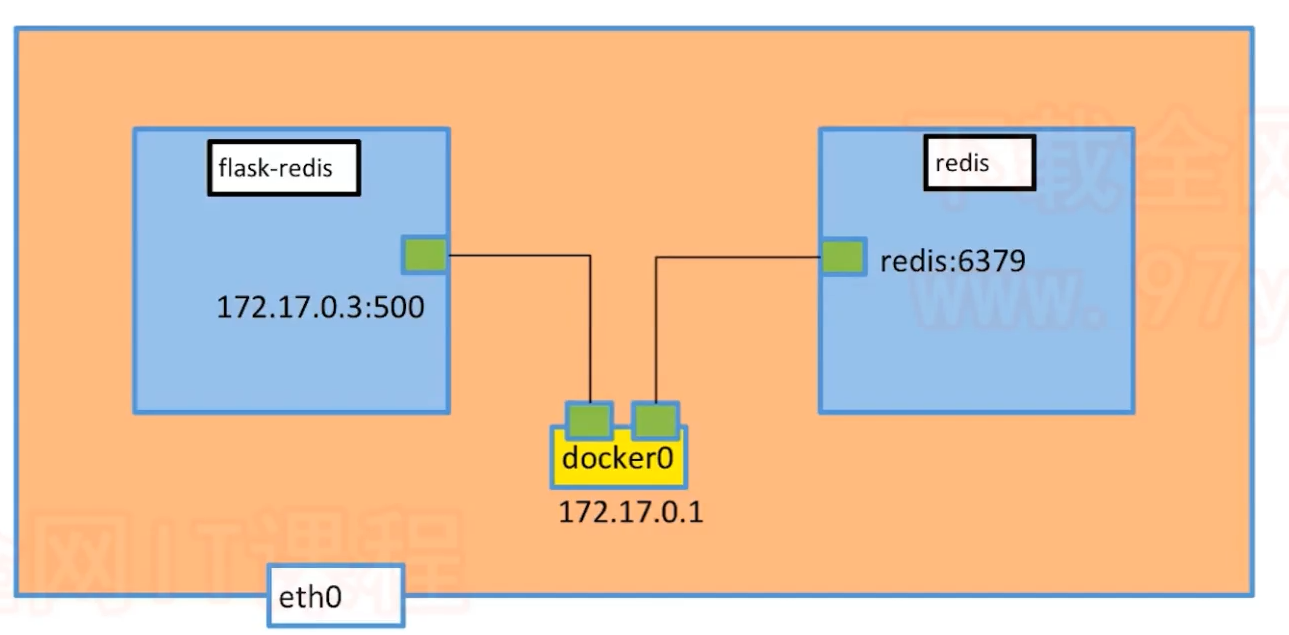
但是如果这两个容器分别位于不同的宿主机上,应该如何通信呢?如下所示,两个容器被分隔在不同的宿主机当前,假设当前宿主机的 local 域就是一个最大的内网域,那么它们发出的报文在当前宿主机的网络栈解析后发现目标地址是一个 local 域的内网地址,还不在当前主机路由表中,此时就会拒绝访问。
这种情况(跨网络的不同内网主机通信)一般是通过隧道的方式进行通信的,即将最原始的数据包封装到一个数据包中,从 192.168.205.10 发送到 192.168.205.11,接收方对数据包解析后得到真正的网络四要素进行处理,处理完后,再对响应报文进行封装回传… …原始数据包称为 underlay,封装后的数据包称为 overlay。docker 基于这种方案实现了多级网络通信。
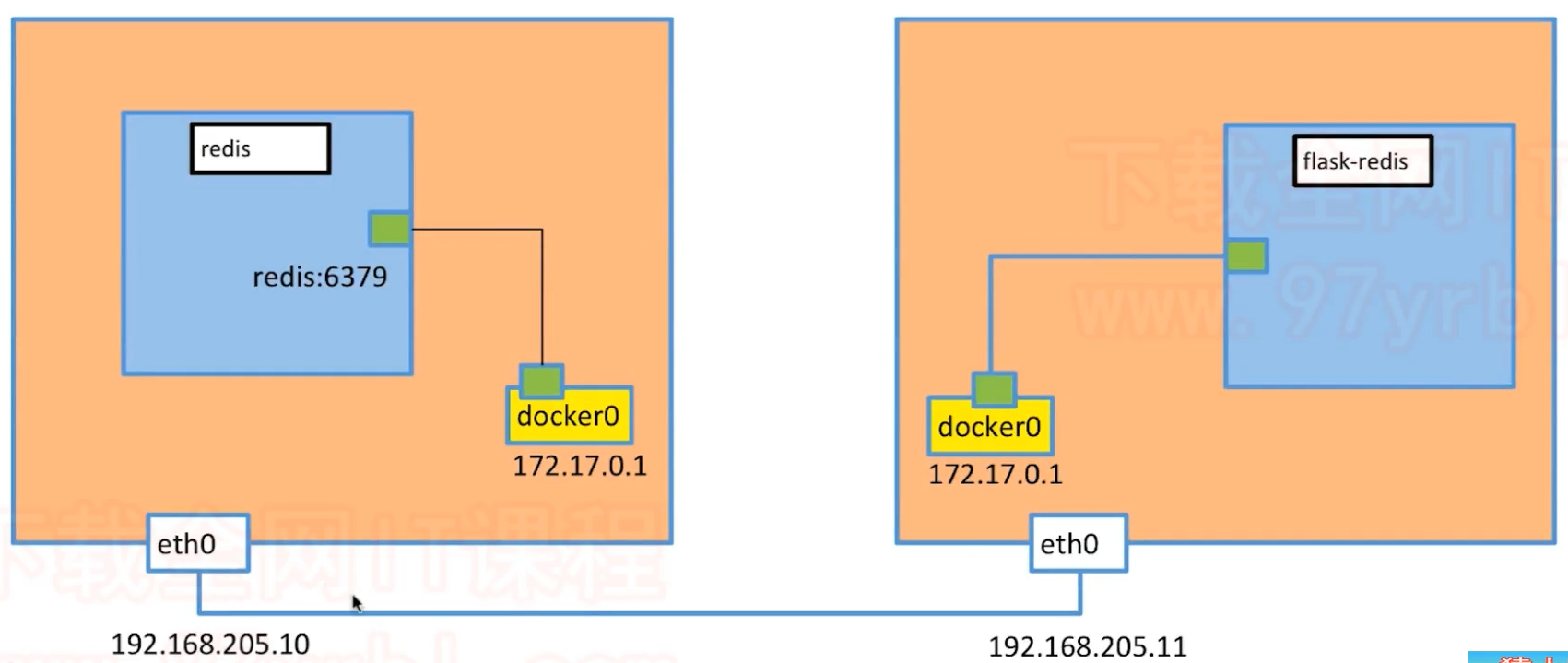
¶配置 overlay 网络:
¶1>下载 etcd 并启动
docker engine 内部基于 overlay 的实现了分布式网络,使用了分布式存储 etcd 来存储分布式网络中的节点(容器)信息,所以我们要在各个宿主机上安装 etcd 并启动:
在 docker-node1 宿主机上安装 etcd 并启动:
[root@docker-node1 /]# wget https://github.com/etcd-io/etcd/releases/download/v3.3.25/etcd-v3.3.25-linux-amd64.tar.gz
[root@docker-node1 /]# tar -zxf etcd-v3.3.25-linux-amd64.tar.gz
[root@docker-node1 /]# cd etcd-v3.3.25-linux-amd64
[root@docker-node1 etcd-v3.3.25-linux-amd64]# nohup ./etcd --name docker-node1 --initial-advertise-peer-urls http://192.168.205.10:2380 \
> --listen-peer-urls http://192.168.205.10:2380 \
> --listen-client-urls http://192.168.205.10:2379,http://127.0.0.1:2379 \
> --advertise-client-urls http://192.168.205.10:2379 \
> --initial-cluster-token etcd-cluster \
> --initial-cluster docker-node1=http://192.168.205.10:2380,docker-node2=http://192.168.205.11:2380 \
> --initial-cluster-state new&
[1] 32761
[root@docker-node1 etcd-v3.3.25-linux-amd64]# nohup: ignoring input and appending output to 'nohup.out'
在 docker-node2 宿主机上安装 etcd 并启动:
[root@docker-node1 /]# wget https://github.com/etcd-io/etcd/releases/download/v3.3.25/etcd-v3.3.25-linux-amd64.tar.gz
[root@docker-node1 /]# tar -zxf etcd-v3.3.25-linux-amd64.tar.gz
[root@docker-node1 /]# cd etcd-v3.3.25-linux-amd64
[root@docker-node2 etcd-v3.3.25-linux-amd64]# nohup ./etcd --name docker-node2 --initial-advertise-peer-urls http://192.168.205.11:2380 \
> --listen-peer-urls http://192.168.205.11:2380 \
> --listen-client-urls http://192.168.205.11:2379,http://127.0.0.1:2379 \
> --advertise-client-urls http://192.168.205.11:2379 \
> --initial-cluster-token etcd-cluster \
> --initial-cluster docker-node1=http://192.168.205.10:2380,docker-node2=http://192.168.205.11:2380 \
> --initial-cluster-state new&
[1] 29667
[root@docker-node2 etcd-v3.3.25-linux-amd64]# nohup: ignoring input and appending output to 'nohup.out'
在 docker-node1 宿主机上查看 etcd 分布式存储健康状态:
[root@docker-node1 etcd-v3.3.25-linux-amd64]# ./etcdctl cluster-health
member 21eca106efe4caee is healthy: got healthy result from http://192.168.205.10:2379
member 8614974c83d1cc6d is healthy: got healthy result from http://192.168.205.11:2379
cluster is healthy
在 docker-node2 宿主机上查看 etcd 分布式存储健康状态:
[root@docker-node2 etcd-v3.3.25-linux-amd64]# ./etcdctl cluster-health
member 21eca106efe4caee is healthy: got healthy result from http://192.168.205.10:2379
member 8614974c83d1cc6d is healthy: got healthy result from http://192.168.205.11:2379
cluster is healthy
¶2>重新启动 dockerd
etcd 安装好后,重启 dockerd 引擎连接 etcd:
docker-node1主机重启:
[root@docker-node1 etcd-v3.3.25-linux-amd64]# systemctl stop docker
[root@docker-node1 etcd-v3.3.25-linux-amd64]# /usr/bin/dockerd -H tcp://0.0.0.0:2375 -H unix:///var/run/docker.sock --cluster-store=etcd://192.168.205.10:2379 --cluster-advertise=192.168.205.10:2375&
docker-node2主机重启:
[root@docker-node2 etcd-v3.3.25-linux-amd64]# systemctl stop docker
[root@docker-node2 etcd-v3.3.25-linux-amd64]# /usr/bin/dockerd -H tcp://0.0.0.0:2375 -H unix:///var/run/docker.sock --cluster-store=etcd://192.168.205.11:2379 --cluster-advertise=192.168.205.11:2375&
¶3>创建 overlay 网络
在其中一台宿主机上创建一个名为 demo 的 overlay 类型的网络:
[root@docker-node1 etcd-v3.3.25-linux-amd64]# docker network ls
NETWORK ID NAME DRIVER SCOPE
0209d911ddf0 bridge bridge local
093639f6808b host host local
917d8e6230b0 none null local
[root@docker-node1 etcd-v3.3.25-linux-amd64]# sudo docker network create -d overlay demo
042b9fe688167f5263372dffddaff7cf1712bbf68e2bf5e276af0470707d02bd
[root@docker-node1 etcd-v3.3.25-linux-amd64]# docker network ls
NETWORK ID NAME DRIVER SCOPE
0209d911ddf0 bridge bridge local
042b9fe68816 demo overlay global
093639f6808b host host local
917d8e6230b0 none null local
在另一台宿主机上也能查到这个网络的信息,可以知道两个安装了 etcd 的宿主机的信息是同步的:
[root@docker-node2 etcd-v3.3.25-linux-amd64]# docker network ls
NETWORK ID NAME DRIVER SCOPE
7929f7d4a27a bridge bridge local
042b9fe68816 demo overlay global
58598d4dd274 host host local
5db4751f8c47 none null local
[root@docker-node2 etcd-v3.3.25-linux-amd64]# docker inspect demo
[
{
"Name": "demo",
"Id": "042b9fe688167f5263372dffddaff7cf1712bbf68e2bf5e276af0470707d02bd",
"Created": "2020-10-20T06:19:30.581789942Z",
"Scope": "global",
"Driver": "overlay",
"EnableIPv6": false,
"IPAM": {
"Driver": "default",
"Options": {},
"Config": [
{
"Subnet": "10.0.0.0/24",
"Gateway": "10.0.0.1"
}
]
},
"Internal": false,
"Attachable": false,
"Ingress": false,
"ConfigFrom": {
"Network": ""
},
"ConfigOnly": false,
"Containers": {},
"Options": {},
"Labels": {}
}
]
而同步信息就是基于 etcd 来实现的,可以直接通过 etcdctl 工具查看具体存储的内容:
[root@docker-node2 etcd-v3.3.25-linux-amd64]# ./etcdctl ls /docker/nodes
/docker/nodes/192.168.205.10:2375
/docker/nodes/192.168.205.11:2375
[root@docker-node2 etcd-v3.3.25-linux-amd64]# ./etcdctl ls /docker/network/v1.0/network
/docker/network/v1.0/network/042b9fe688167f5263372dffddaff7cf1712bbf68e2bf5e276af0470707d02bd
在 node1 宿主机 run 一个 demo overlay 网络的名为 test1 的容器:
[root@docker-node1 etcd-v3.3.25-linux-amd64]# docker run -d --name test1 --network demo busybox /bin/sh -c "while true;do sleep 60;done"
83bf9479fbabce2fa3297fbe469749cefec0ff6586dc5ac919ddebcab5bc96a3
此时再在 node2 宿主机上 run 一个同网络同名的容器会报已存在:
[root@docker-node2 etcd-v3.3.25-linux-amd64]# docker run -d --name test1 --network demo busybox /bin/sh -c "while true;do sleep 60;done"
docker: Error response from daemon: endpoint with name test1 already exists in network demo.
然后 run 一个 demo overlay 网络的名为 test2 的容器,查看 demo 中包含了 test1 和 test2 的两个容器节点,ip 分别为 10.0.0.2 和 10.0.0.3
[root@docker-node2 etcd-v3.3.25-linux-amd64]# docker run -d --name test2 --network demo busybox /bin/sh -c "while true;do sleep 60;done"
7749fd634491a1bf7636cb693466b40bf04ea3559cd00784e898ffa24fac32ed
[root@docker-node2 etcd-v3.3.25-linux-amd64]# docker inspect demo
[
{
"Name": "demo",
"Id": "042b9fe688167f5263372dffddaff7cf1712bbf68e2bf5e276af0470707d02bd",
"Created": "2020-10-20T06:19:30.581789942Z",
"Scope": "global",
"Driver": "overlay",
"EnableIPv6": false,
"IPAM": {
"Driver": "default",
"Options": {},
"Config": [
{
"Subnet": "10.0.0.0/24",
"Gateway": "10.0.0.1"
}
]
},
"Internal": false,
"Attachable": false,
"Ingress": false,
"ConfigFrom": {
"Network": ""
},
"ConfigOnly": false,
"Containers": {
"7749fd634491a1bf7636cb693466b40bf04ea3559cd00784e898ffa24fac32ed": {
"Name": "test2",
"EndpointID": "a61eb9838177fbedee02ad926480ac565bf4c43b29a2e8c56aa8de4bd9c1ebf1",
"MacAddress": "02:42:0a:00:00:03",
"IPv4Address": "10.0.0.3/24",
"IPv6Address": ""
},
"ep-2fc584506d058dd7d41dac1dcda9dd153abe8ff799a1e51edc9ec791e9ac757d": {
"Name": "test1",
"EndpointID": "2fc584506d058dd7d41dac1dcda9dd153abe8ff799a1e51edc9ec791e9ac757d",
"MacAddress": "02:42:0a:00:00:02",
"IPv4Address": "10.0.0.2/24",
"IPv6Address": ""
}
},
"Options": {},
"Labels": {}
}
]
这时候两个容器就可以互通了:
[root@docker-node2 etcd-v3.3.25-linux-amd64]# docker exec test2 ping test1
PING test1 (10.0.0.2): 56 data bytes
64 bytes from 10.0.0.2: seq=0 ttl=64 time=0.860 ms
64 bytes from 10.0.0.2: seq=1 ttl=64 time=1.102 ms
另外,我们再以 test2 容器为例,可以看到它的网络接口不只一个 10.0.0.3,还有一个 172.18.0.2,而 node2 宿主机的 docker 网络也增加了一个名为 docker_gwbridge 的 bridge 网络,通过 ip a 可以看到在宿主机上 docker_gwbridge 网桥的 ip 地址,而 15 号 vethf2fc083@if14 设备就是和 test2 的 14 号设备 eth1@if15 是一对 Veth。即在创建一个 overlay 网络的容器的时候,每个容器都创建了两个 Veth 设备,一个连接到宿主机的单独创建的网桥上,和宿主机进行通信,一个连接到他自己创建的一个虚拟设备上 。
[root@docker-node2 etcd-v3.3.25-linux-amd64]# docker exec test2 ip a
1: lo: mtu 65536 qdisc noqueue qlen 1000
link/loopback 00:00:00:00:00:00 brd 00:00:00:00:00:00
inet 127.0.0.1/8 scope host lo
valid_lft forever preferred_lft forever
11: eth0@if12: mtu 1450 qdisc noqueue
link/ether 02:42:0a:00:00:03 brd ff:ff:ff:ff:ff:ff
inet 10.0.0.3/24 brd 10.0.0.255 scope global eth0
valid_lft forever preferred_lft forever
14: eth1@if15: mtu 1500 qdisc noqueue
link/ether 02:42:ac:12:00:02 brd ff:ff:ff:ff:ff:ff
inet 172.18.0.2/16 brd 172.18.255.255 scope global eth1
valid_lft forever preferred_lft forever
[root@docker-node2 etcd-v3.3.25-linux-amd64]# docker network ls
NETWORK ID NAME DRIVER SCOPE
7929f7d4a27a bridge bridge local
042b9fe68816 demo overlay global
f780bd743e0a docker_gwbridge bridge local
58598d4dd274 host host local
5db4751f8c47 none null local
[root@docker-node2 etcd-v3.3.25-linux-amd64]# ip a
1: lo: mtu 65536 qdisc noqueue state UNKNOWN group default qlen 1000
link/loopback 00:00:00:00:00:00 brd 00:00:00:00:00:00
inet 127.0.0.1/8 scope host lo
valid_lft forever preferred_lft forever
inet6 ::1/128 scope host
valid_lft forever preferred_lft forever
2: eth0: mtu 1500 qdisc pfifo_fast state UP group default qlen 1000
link/ether 52:54:00:4d:77:d3 brd ff:ff:ff:ff:ff:ff
inet 10.0.2.15/24 brd 10.0.2.255 scope global noprefixroute dynamic eth0
valid_lft 75314sec preferred_lft 75314sec
inet6 fe80::5054:ff:fe4d:77d3/64 scope link
valid_lft forever preferred_lft forever
3: eth1: mtu 1500 qdisc pfifo_fast state UP group default qlen 1000
link/ether 08:00:27:45:8b:91 brd ff:ff:ff:ff:ff:ff
inet 192.168.205.11/24 brd 192.168.205.255 scope global noprefixroute eth1
valid_lft forever preferred_lft forever
inet6 fe80::a00:27ff:fe45:8b91/64 scope link
valid_lft forever preferred_lft forever
4: docker0: mtu 1500 qdisc noqueue state DOWN group default
link/ether 02:42:57:e6:8b:12 brd ff:ff:ff:ff:ff:ff
inet 172.17.0.1/16 brd 172.17.255.255 scope global docker0
valid_lft forever preferred_lft forever
inet6 fe80::42:57ff:fee6:8b12/64 scope link
valid_lft forever preferred_lft forever
13: docker_gwbridge: mtu 1500 qdisc noqueue state UP group default
link/ether 02:42:2b:b0:6c:74 brd ff:ff:ff:ff:ff:ff
inet 172.18.0.1/16 brd 172.18.255.255 scope global docker_gwbridge
valid_lft forever preferred_lft forever
inet6 fe80::42:2bff:feb0:6c74/64 scope link
valid_lft forever preferred_lft forever
15: vethf2fc083@if14: mtu 1500 qdisc noqueue master docker_gwbridge state UP group default
link/ether 62:e4:1c:73:ba:0a brd ff:ff:ff:ff:ff:ff link-netnsid 1
inet6 fe80::60e4:1cff:fe73:ba0a/64 scope link
valid_lft forever preferred_lft forever
Docker 持久化存储
写入容器的读写层的数据在容器删除后就没有了。
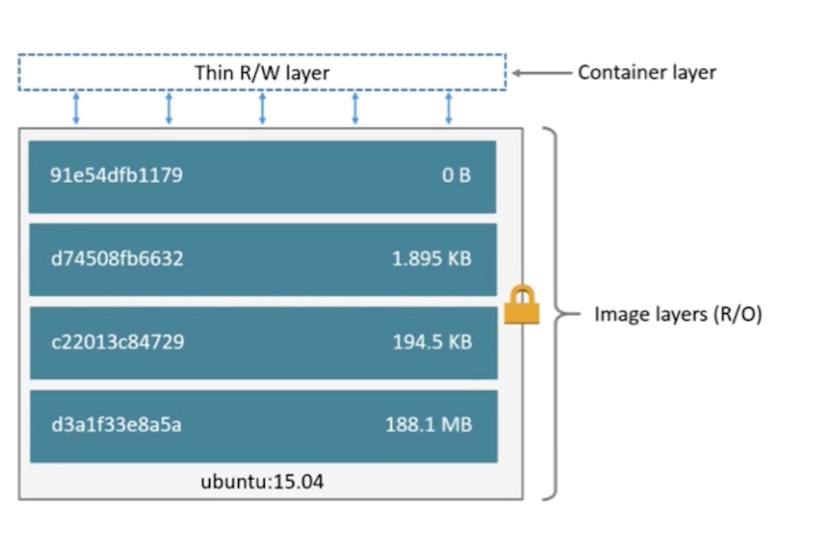
通过一个特殊的方式将宿主机的一块磁盘 mount 到容器上,实现数据持久化
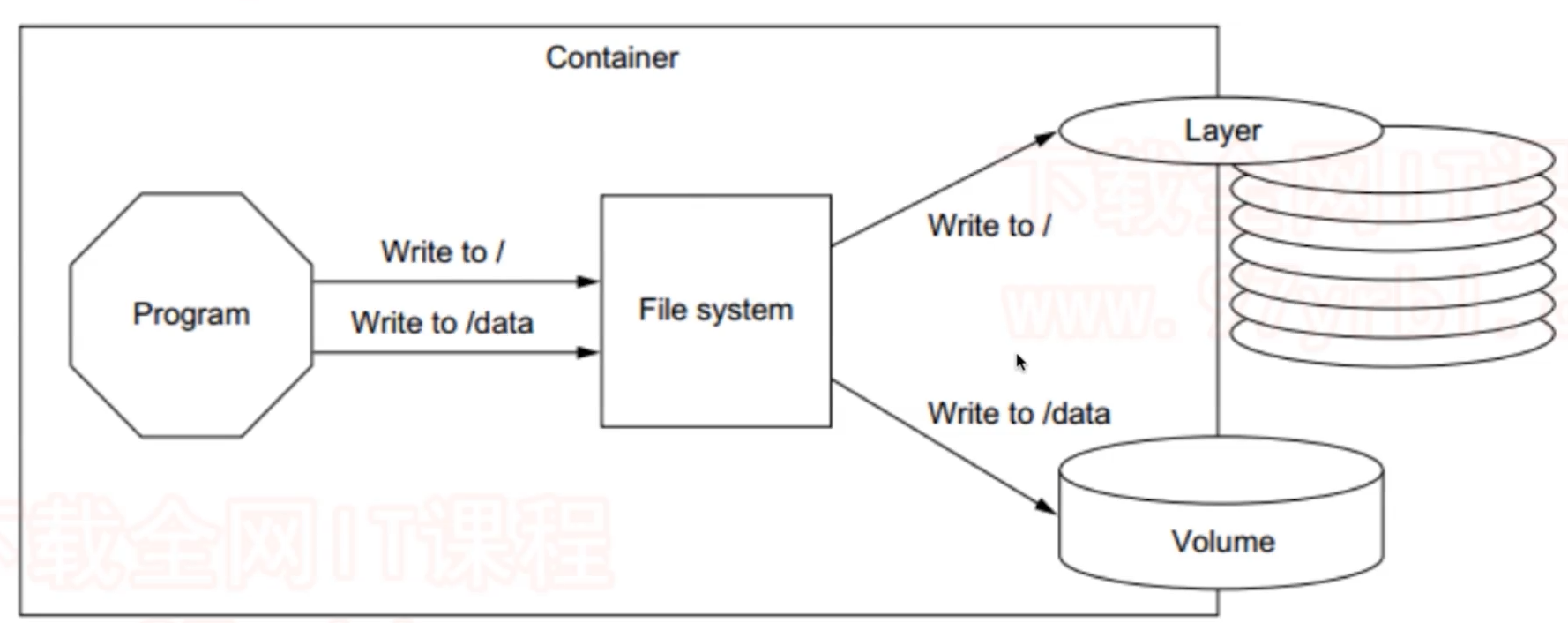
¶Docker 持久化数据方案
-
基于本地文件的 Volume。可以在执行 Docker create 或 Docker run 时,通过
-v参数将主机的目录作为容器的数据卷。这部分功能便是基于本地文件系统的 volume 管理。-
Data Mounting:受管理的 data Volume,由 docker 后台自动创建,mount 到宿主机的随机路径
以 MySQL 官方提供的 Dockerfile 为例,以 VOLUME 指令指定了
/var/lib/mysql为容器的 volume,指的是容器中的/var/lib/mysql路径会 mount 到宿主机中的一个路径。我们先 run 一个 MySQL 容器:[root@docker-host ~]# sudo docker run -d --name mysql1 -e MYSQL_ALLOW_EMPTY_PASSWORD=true mysql Unable to find image 'mysql:latest' locally latest: Pulling from library/mysql bb79b6b2107f: Pull complete 49e22f6fb9f7: Pull complete 842b1255668c: Pull complete 9f48d1f43000: Pull complete c693f0615bce: Pull complete 8a621b9dbed2: Pull complete 0807d32aef13: Pull complete 9eb4355ba450: Pull complete 6879faad3b6c: Pull complete 164ef92f3887: Pull complete 6e4a6e666228: Pull complete d45dea7731ad: Pull complete Digest: sha256:86b7c83e24c824163927db1016d5ab153a9a04358951be8b236171286e3289a4 Status: Downloaded newer image for mysql:latest 27e7c2dc9827d3dc485a97e36b71384abea77e634fc424f08b43865f52c989e3 [root@docker-host ~]# docker ps CONTAINER ID IMAGE COMMAND CREATED STATUS PORTS NAMES 27e7c2dc9827 mysql "docker-entrypoint.s…" 12 seconds ago Up 11 seconds 3306/tcp, 33060/tcp mysql1查看 docker 的 volume 可以看到没有通过
-v参数指定 volume 的时候,volume 的名称是一个随机 ID,每创建一个 mysql 容器就会新增一个 volume,此时我们停止删除容器后 volume 还在;通过docker volume inspect可以查看 volume mount 到了宿主机的哪一个路径;通过docker volume rm删除 volume:[root@docker-host ~]# docker volume ls DRIVER VOLUME NAME local d8d22755a81cef64966748478352b3fc807f013f90d44ced2b586bc3850007ed [root@docker-host ~]# docker volume inspect d8d22755a81cef64966748478352b3fc807f013f90d44ced2b586bc3850007ed [ { "CreatedAt": "2020-10-20T07:26:05Z", "Driver": "local", "Labels": null, "Mountpoint": "/var/lib/docker/volumes/d8d22755a81cef64966748478352b3fc807f013f90d44ced2b586bc3850007ed/_data", "Name": "d8d22755a81cef64966748478352b3fc807f013f90d44ced2b586bc3850007ed", "Options": null, "Scope": "local" } ] [root@docker-host ~]# sudo docker run -d --name mysql2 -e MYSQL_ALLOW_EMPTY_PASSWORD=true mysql 6550c8cdc4206c561107afd628b9b107fc88ea5aa562ef40fd7e86d25febc160 [root@docker-host ~]# docker volume ls DRIVER VOLUME NAME local d8d22755a81cef64966748478352b3fc807f013f90d44ced2b586bc3850007ed local fec2daa7b61f5eef6ccc130fb76191374d65c18844d547afd384a69e7868b368 [root@docker-host ~]# docker volume inspect fec2daa7b61f5eef6ccc130fb76191374d65c18844d547afd384a69e7868b368 [ { "CreatedAt": "2020-10-20T07:27:24Z", "Driver": "local", "Labels": null, "Mountpoint": "/var/lib/docker/volumes/fec2daa7b61f5eef6ccc130fb76191374d65c18844d547afd384a69e7868b368/_data", "Name": "fec2daa7b61f5eef6ccc130fb76191374d65c18844d547afd384a69e7868b368", "Options": null, "Scope": "local" } ] [root@docker-host ~]# docker stop mysql1 mysql2 mysql1 mysql2 [root@docker-host ~]# docker rm mysql1 mysql2 mysql1 mysql2 [root@docker-host ~]# docker volume ls DRIVER VOLUME NAME local d8d22755a81cef64966748478352b3fc807f013f90d44ced2b586bc3850007ed local fec2daa7b61f5eef6ccc130fb76191374d65c18844d547afd384a69e7868b368 [root@docker-host ~]# docker volume rm d8d22755a81cef64966748478352b3fc807f013f90d44ced2b586bc3850007ed fec2daa7b61f5eef6ccc130fb76191374d65c18844d547afd384a69e7868b368 d8d22755a81cef64966748478352b3fc807f013f90d44ced2b586bc3850007ed fec2daa7b61f5eef6ccc130fb76191374d65c18844d547afd384a69e7868b368我们通过
-v参数指定 volume 的名称为 mysql,此时就可以实现 volume 的复用,删除 mysql1 容器后,新运行的 mysql2 可以基于 mysql1 的volume 继续运行,数据不会丢失,例如我们在 mysql1 中创建的数据库 docker 可以在 mysql2 中看到:[root@docker-host ~]# docker run -d -v mysql:/var/lib/mysql --name mysql1 -e MYSQL_ALLOW_EMPTY_PASSWORD=true mysql 0b02325ec880a7c37dfb482e12279bd4a9ef36d52622489cb024d7972cee12ee [root@docker-host ~]# docker volume ls DRIVER VOLUME NAME local mysql [root@docker-host ~]# docker exec -it mysql1 /bin/sh # exit [root@docker-host ~]# clear [root@docker-host ~]# docker exec -it mysql1 /bin/bash root@0b02325ec880:/# mysql -uroot Welcome to the MySQL monitor. Commands end with ; or \g. Your MySQL connection id is 8 Server version: 8.0.21 MySQL Community Server - GPL Copyright (c) 2000, 2020, Oracle and/or its affiliates. All rights reserved. Oracle is a registered trademark of Oracle Corporation and/or its affiliates. Other names may be trademarks of their respective owners. Type 'help;' or '\h' for help. Type '\c' to clear the current input statement. mysql> show databases; +--------------------+ | Database | +--------------------+ | information_schema | | mysql | | performance_schema | | sys | +--------------------+ 4 rows in set (0.02 sec) mysql> create database docker; Query OK, 1 row affected (0.01 sec) mysql> exit Bye root@0b02325ec880:/# exit exit [root@docker-host ~]# docker rm -f mysql1 mysql1 [root@docker-host ~]# docker volume ls DRIVER VOLUME NAME local mysql [root@docker-host ~]# docker run -d -v mysql:/var/lib/mysql --name mysql2 -e MYSQL_ALLOW_EMPTY_PASSWORD=true mysql 1c2ae7fc37ce41e8f40ac8e46c1926ad8a22fa79c92d42b953c147e1e4606aae [root@docker-host ~]# docker exec -it mysql2 /bin/bash root@1c2ae7fc37ce:/# mysql -uroot Welcome to the MySQL monitor. Commands end with ; or \g. Your MySQL connection id is 8 Server version: 8.0.21 MySQL Community Server - GPL Copyright (c) 2000, 2020, Oracle and/or its affiliates. All rights reserved. Oracle is a registered trademark of Oracle Corporation and/or its affiliates. Other names may be trademarks of their respective owners. Type 'help;' or '\h' for help. Type '\c' to clear the current input statement. mysql> show databases; +--------------------+ | Database | +--------------------+ | docker | | information_schema | | mysql | | performance_schema | | sys | +--------------------+ 5 rows in set (0.01 sec) mysql> exit Bye -
Bind Mouting:绑定挂载的 Volume,具体挂载位置可以由用户指定,即 mount 到用户指定路径。
-v参数有三个字段,字段之间由":"冒号分隔- 第一个字段表示 mount 到宿主机中的路径,如果以"/"斜杠开头,则表示绝对路径,此时就是 Bind Mouting 模式,宿主机中的 mount 路径由用户指定;如果不以斜杠开头或者省略为空,此时表示相对路径,如果省略没写,docker就会生成一个随机的ID作为该相对路径,此时就是上面介绍的 Data Mounting 模式。记相对路径为
${related_path},此时会 Mount 到宿主机的var/lib/docker/volumes/${related_path}上,并以${related_path}作为该 volume 的命名。 - 第二个字段表示容器中要 mount 的路径
- 第三个字段表示容器中该路径的操作权限,如只读
Data Mounting 主要是容器中要产生数据,为了保证数据不随着容器删除而丢失使用的;Bind Mounting 则是宿主机也会产生数据,例如源代码等,方便直接在宿主机中进行修改。
- 第一个字段表示 mount 到宿主机中的路径,如果以"/"斜杠开头,则表示绝对路径,此时就是 Bind Mouting 模式,宿主机中的 mount 路径由用户指定;如果不以斜杠开头或者省略为空,此时表示相对路径,如果省略没写,docker就会生成一个随机的ID作为该相对路径,此时就是上面介绍的 Data Mounting 模式。记相对路径为
-
-
基于 plugin 的 Volume,支持第三方的存储方案,比如 NAS,aws。
Docker Compose
- Docker Compose 是一个工具
- 这个工具可以通过一个 yml 文件定义多容器的 docker 应用
- 通过一条命令就可以根据 yml 文件的定义去创建或者管理这多个容器\
- version2 格式的文件只能通过 docker-compose 部署在一个主机;version3 格式的文件可以通过 docker stack 命令通过 swarm 架构部署多机网络
yml 文件默认名字 docker-compose.yml,可以改。它有三大关键概念:
-
Services
-
一个 service 代表一个 container,这个 container 可以用从 dockerhub 的 image 来创建,或者从本地的 Dockerfile build 出来的 image 来创建
-
Service 的启动类似 docker run,我们可以给其指定 network 和 volume,所以可以给 service 指定 network 和 volume 的引用
-
例子:
-
下面是一个名为 db 的 service,image 表示从 docker hub 拉取镜像
services: db: image: postgres:9.4 volume: - "db-data:/var/lib/postgresql/data" # 引用一个名为 db-data 的 volume networks: - back-tier # 引用一个名为 back-tier 的network类似
docker run -d --network back-tier -v db-data:/var/lib/postgresql/data postgres:9.4 -
services 包含一个 worker 的service,build 指定 Dockerfile 所在目录,表示要自己 build 镜像,不去 docker hub 拉取。另外,还有一个 links,表示的就是
--link参数services: worker: build: ./worker links: - db - redis networks: - back-tier
-
-
-
Networks
volumes: db-data:类似
docker volume create db-data -
Volumes
networks: front-tier: driver: bridge back-tier: driver: bridge类似
docker network create -d bridge front-tier docker network create -d bridge back-tier
¶整体例子
下面是一个启动 wordpress 博客服务的 docker compose yml 文件
version: '3' # 指定 version 3 的 docker compose 格式
services:
wordpress:
image: wordpress
ports: # 指定端口映射,-p 参数
- 8080:80
environment: # 设置环境变量 -e 参数
WORDPRESS_DB_HOST: mysql
WORDPRESS_DB_PASSWORD: root
networks: # 引用网络
- my-bridge
mysql:
image: mysql
environment:
MYSQL_ROOT_PASSWORD: root
MYSQL_DATABASE: wordpress
volumes:
- mysql-data:/var/lib/mysql
networks:
- my-bridge
volumes:
mysql-data:
networks:
my-bridge:
driver: bridge # 网络类型
它的作用类似于以下 docker 命令,不过它们的网络构建方式不一样,docker compose 文件里面使用了自定义 bridge 网络,下面的 docker 命令使用了 --link:
[root@docker-host docker-nginx]# docker run -d --name mysql -v mysql-data:/var/lib/mysql -e MYSQL_ROOT_PASSWORD=root -e MYSQL_DATABASE=wordpress mysql
4a37f84fe3e870df8e3959c00f118ca6b858f7aa820b56fb3e9410add47240e3
[root@docker-host docker-nginx]# docker ps
CONTAINER ID IMAGE COMMAND CREATED STATUS PORTS NAMES
4a37f84fe3e8 mysql "docker-entrypoint.s…" 8 seconds ago Up 7 seconds 3306/tcp, 33060/tcp mysql
[root@docker-host docker-nginx]# docker run -d -e WORDPRESS_DB_HOST=mysql:3306 --link mysql -p 8080:80 wordpress
1eb7f0c302c76ff38e645f48c0ab8633d16ccb839bd6c0095a72b75f957c4411
[root@docker-host docker-nginx]# docker ps
CONTAINER ID IMAGE COMMAND CREATED STATUS PORTS NAMES
1eb7f0c302c7 wordpress "docker-entrypoint.s…" 4 seconds ago Up 4 seconds 0.0.0.0:8080->80/tcp confident_chaplygin
4a37f84fe3e8 mysql "docker-entrypoint.s…" 5 minutes ago Up 5 minutes 3306/tcp, 33060/tcp mysql
¶命令
需要注意的是 docker compose 指定必须基于一个 yml 文件执行,也就是说如果没有通过 -f 指定 yml 文件,就必须 cd 到 yml 文件所在目录执行 docker-compose 命令;另外 docker-compose 创建的容器的名称是会拼接一定前缀保证唯一的,所以使用 docker-compose 直接对 yml 文件中定义的名称进行操作是可以的,但是使用 docker 的命令就不行了,此时需要完全名称。
-
docker-compose up执行该 yml 文件-d后台运行,不输出日志到终端--scale <service-name>=<run-num-of-container>来运行指定数量的指定 service 容器,相当于水平扩展,需要注意该 service 的 yml 定义中是否硬编码绑定到了宿主机中的同一端口,会产生冲突。docker-compose的scale只能在单机上做水平扩展。
-
docker-compose ps列出指定容器状态[root@docker-host wordpress]# docker-compose ps Name Command State Ports ------------------------------------------------------------------------------------- wordpress_mysql_1 docker-entrypoint.sh mysqld Up 3306/tcp, 33060/tcp wordpress_wordpress_1 docker-entrypoint.sh apach ... Up 0.0.0.0:8080->80/tcp -
docker-compose stop停止 -
docker-compose down停止并删除容器、网络、volume等,不删除 image -
docker-compose start启动 -
docker-compose images列举出 yml 文件中容器用到的 images -
docker-compose exec和 docker 的 exec 基本一致 -
docker-compose build拉取和 build services 需要的镜像;当镜像更新的时候也要使用这个命令然后再docker-compose up。
Docker Swarm
在单机情况下使用Docker run和Docker-compose:
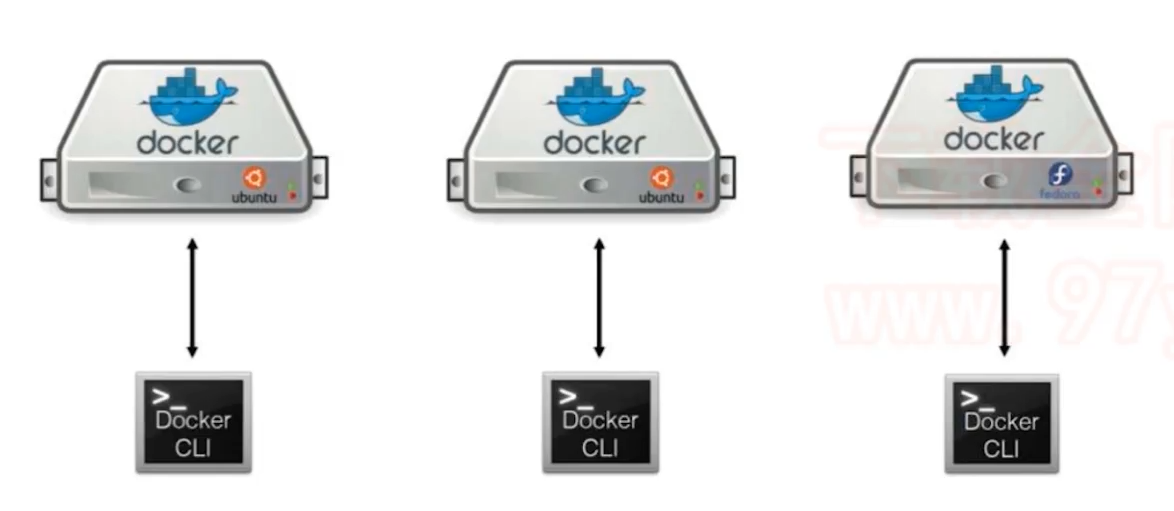
此时会遇到以下问题:
- 如何管理这么容器?
- 怎么能方便地横向扩展?
- 如果容器down了,怎么能自动恢复?
- 如何去更新容器而不影响业务?
- 如何去监控追踪这些容器?
- 怎么去调度容器的创建?
- 如何保护隐私数据?
¶SWARM 模式
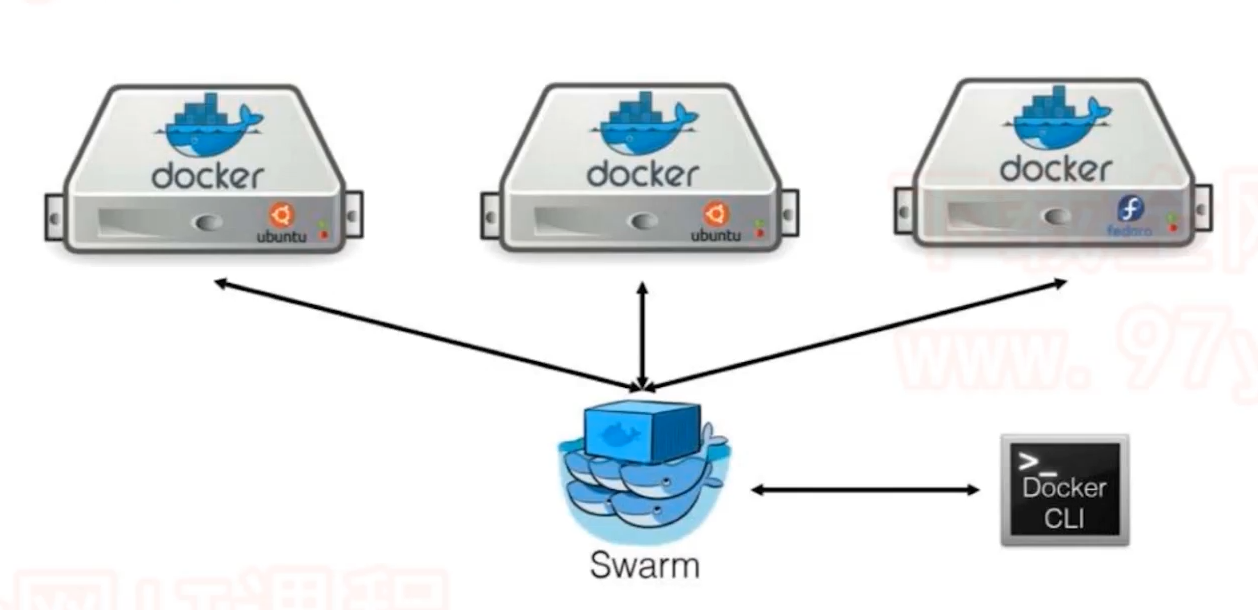
¶架构图
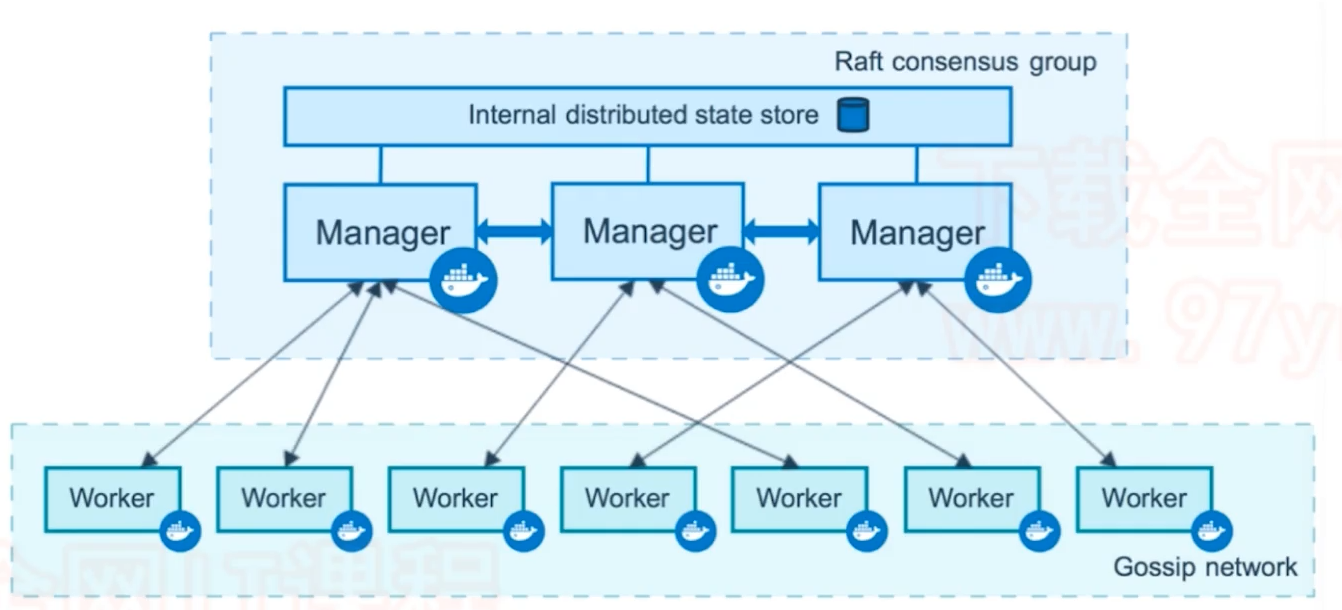
- Manager 节点至少有两个,内置分布式存储数据库,通过 Raft 协议同步数据,不会出现脑裂。
- Worker 节点是实际工作节点,通过 Gossip Work 同步数据。
¶service 和 replica
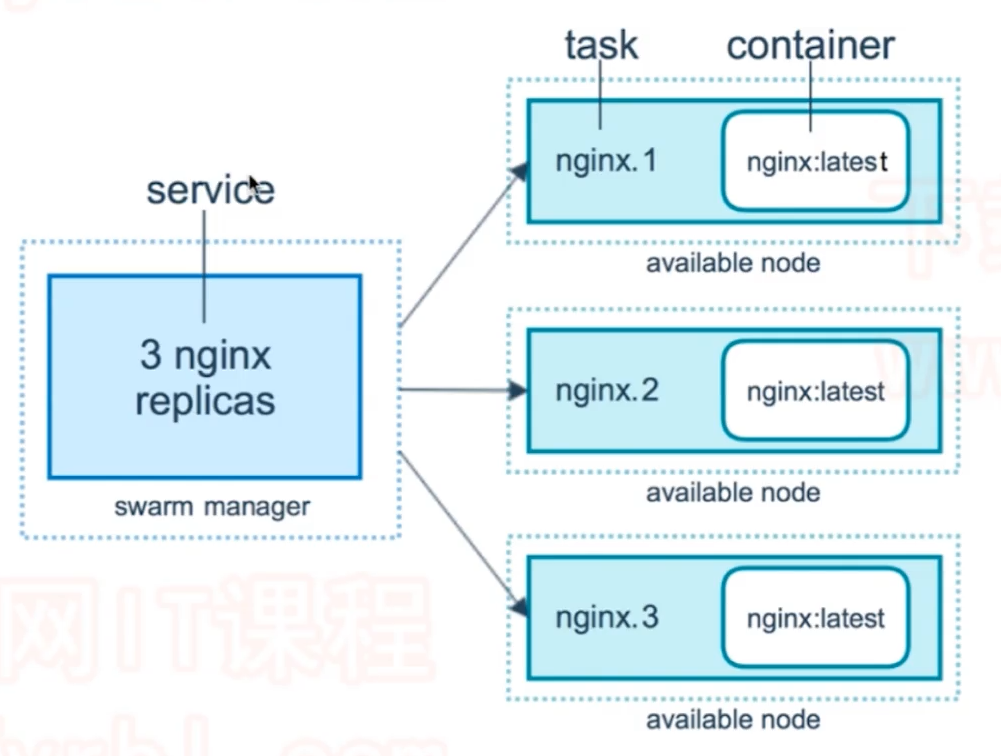
一个服务可以创建多个副本进行水平横向扩展,根据实际资源调度到不同的 Worker 节点中运行。
¶执行流程
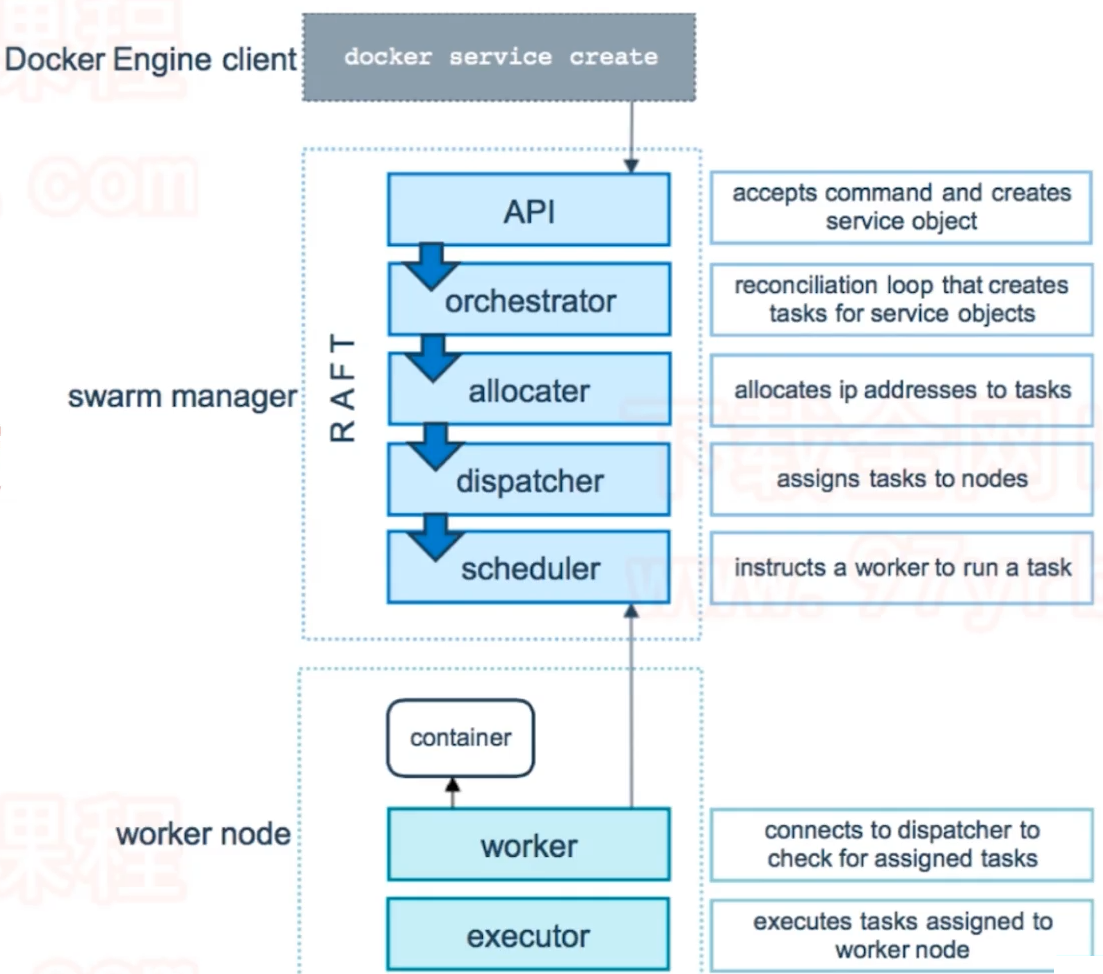
¶使用
¶命令
docker
swam:操作 swarm 集群init:初始化一个 swam 集群,当前节点称为一个 manager 节点--advertise-addr <addr_string>:向别的 swam 节点公告自己的地址,以这个地址为自己的沟通方式
join:当前节点作为 worker 节点加入一个 swam 集群--token <token_string>:指定要加入集群的 token
node:查看 swam 集群信息ls:查看 swarm 集群中的所有节点,只能在 manager 节点运行
service:service 相关操作create:创建一个 service,不一定运行在本地,根据实际调度ls:查看所有 services 的概览信息ps <container-name-or-id>:查看指定 service 的详细信息,包括运行在哪个节点scale <service-name>=<replicas-num> [<service-name>=<replicas-num>...]:可以对多个服务进行横向扩展,指定它们的副本数量,默认副本数量就是 1,即不会扩展。scale可以自动恢复。rm <service-name> [<service-name>...]:删除指定 service。
¶创建一个3个节点的集群
在 swarm-manager 主机上初始化一个 swarm 集群
[root@swarm-manager ~]# docker swarm init --advertise-addr=192.168.205.10
Swarm initialized: current node (16le9my05jir8fjagatlcxx2c) is now a manager.
To add a worker to this swarm, run the following command:
docker swarm join --token SWMTKN-1-5ftx7ja9b2c20rhkheu2dnms06j4t646rkiwjbkcns1hhwa4rk-6l0kapgwbsea66pih6cvxmu3k 192.168.205.10:2377
To add a manager to this swarm, run 'docker swarm join-token manager' and follow the instructions.
分别在 swarm-worker1 和 swarm-worker2 上作为 worker 节点加入到集群
[root@swarm-worker1 ~]# docker swarm join --token SWMTKN-1-5ftx7ja9b2c20rhkheu2dnms06j4t646rkiwjbkcns1hhwa4rk-6l0kapgwbsea66pih6cvxmu3k 192.168.205.10:2377
This node joined a swarm as a worker.
[root@swarm-worker2 ~]# docker swarm join --token SWMTKN-1-5ftx7ja9b2c20rhkheu2dnms06j4t646rkiwjbkcns1hhwa4rk-6l0kapgwbsea66pih6cvxmu3k 192.168.205.10:2377
This node joined a swarm as a worker.
回到 swarm-manager 主机上查看集群节点
[root@swarm-manager ~]# docker node ls
ID HOSTNAME STATUS AVAILABILITY MANAGER STATUS ENGINE VERSION
16le9my05jir8fjagatlcxx2c * swarm-manager Ready Active Leader 19.03.13
p9026oe5ws78l7vpoj2b342q0 swarm-worker1 Ready Active 19.03.13
3zilh3e4keprghwftsv3g7doi swarm-worker2 Ready Active 19.03.13
¶在 manager 上创建 service
通过docker service create创建一个 service,通过 docker service ps 命令看到这个 service 运行在当前 manager 节点上,通过 docker ps 看到创建的容器名称并不是我们指定的 service 名称,而是做了一些拼接保证唯一。docker service ls可以看到这个节点的模式是可扩展的,副本只有一份,也就是还没有扩展。
[root@swarm-manager ~]# docker service create --name demo busybox sh -c "while true;do sleep 60;done"
vtfjx1iw3mdfwdwakqs5jyxep
overall progress: 1 out of 1 tasks
1/1: running [==================================================>]
verify: Service converged
[root@swarm-manager ~]# docker service ls
ID NAME MODE REPLICAS IMAGE PORTS
vtfjx1iw3mdf demo replicated 1/1 busybox:latest
[root@swarm-manager ~]# docker service ps demo
ID NAME IMAGE NODE DESIRED STATE CURRENT STATE ERROR PORTS
9oaa1o7f0fb5 demo.1 busybox:latest swarm-manager Running Running about a minute ago
[root@swarm-manager ~]# docker ps
CONTAINER ID IMAGE COMMAND CREATED STATUS PORTS NAMES
050d6438f24d busybox:latest "sh -c 'while true;d…" 2 minutes ago Up 2 minutes demo.1.9oaa1o7f0fb5l1mjmovv6fxyd
¶动态横向扩展
上面已经运行了一个 service,再次通过 docker service scale 命令指定副本数量为5,即再扩展4个service。docker service ls的 REPLICAS 的分子表示 ready 的副本数量,分母表示 scale 指令指定的副本数量:
[root@swarm-manager ~]# docker service scale demo=5
demo scaled to 5
overall progress: 5 out of 5 tasks
1/5: running [==================================================>]
2/5: running [==================================================>]
3/5: running [==================================================>]
4/5: running [==================================================>]
5/5: running [==================================================>]
verify: Service converged
[root@swarm-manager ~]# docker service ls
ID NAME MODE REPLICAS IMAGE PORTS
vtfjx1iw3mdf demo replicated 5/5 busybox:latest
[root@swarm-manager ~]# docker service ps demo
ID NAME IMAGE NODE DESIRED STATE CURRENT STATE ERROR PORTS
9oaa1o7f0fb5 demo.1 busybox:latest swarm-manager Running Running 10 minutes ago
kfevbmud5rlo demo.2 busybox:latest swarm-worker2 Running Running 2 minutes ago
0c9ol7s99ajw demo.3 busybox:latest swarm-worker2 Running Running 2 minutes ago
id6r217b847s demo.4 busybox:latest swarm-manager Running Running 2 minutes ago
z3nk7cethkao demo.5 busybox:latest swarm-worker1 Running Running 2 minutes ago
¶自动恢复
先在随意一个节点删除一个 service:
[root@swarm-worker2 ~]# docker ps
CONTAINER ID IMAGE COMMAND CREATED STATUS PORTS NAMES
9c21a650f557 busybox:latest "sh -c 'while true;d…" 5 minutes ago Up 5 minutes demo.3.0c9ol7s99ajwc80uz224lwew8
4938879da7fe busybox:latest "sh -c 'while true;d…" 5 minutes ago Up 5 minutes demo.2.kfevbmud5rlotwmn7xmdk1q2a
[root@swarm-worker2 ~]# docker rm -f 4938879da7fe
4938879da7fe
可以看到 REPLICAS 的 ready 数量减 1:
[root@swarm-manager ~]# docker service ls
ID NAME MODE REPLICAS IMAGE PORTS
vtfjx1iw3mdf demo replicated 4/5 busybox:latest
再次查看的时候,发现恢复成 5 了
[root@swarm-manager ~]# docker service ls
ID NAME MODE REPLICAS IMAGE PORTS
vtfjx1iw3mdf demo replicated 5/5 busybox:latest
¶swarm 模式的多机网络
先使用 docker network create 创建一个 overlay 网络
[root@swarm-manager ~]# docker network create -d overlay demo
88eid380la4nk4cbm4j6fg7ji
[root@swarm-manager ~]# docker network ls
NETWORK ID NAME DRIVER SCOPE
73fb8708e978 bridge bridge local
88eid380la4n demo overlay swarm
7c337a10f364 docker_gwbridge bridge local
7e166669d3c0 host host local
id0v0fnkkaz6 ingress overlay swarm
1f203646282a none null local
此时在其它节点上还没能看到这个网络:
[root@swarm-worker2 ~]# docker network ls
NETWORK ID NAME DRIVER SCOPE
fa22d819b3a6 bridge bridge local
1852f7d5af51 docker_gwbridge bridge local
bebcfcafd9b1 host host local
id0v0fnkkaz6 ingress overlay swarm
c47aacb76a84 none null local
在 manager 上启动 mysql service 和 wordpress service,其中可以看到 wordpress service 被分配到了 worker2 主机上:
[root@swarm-manager ~]# docker service create --name mysql --env MYSQL_ROOT_PASSWORD=root --env MYSQL_DATABASE=wordpress --network demo --mount type=volume,source=mysql,destination=/var/lib/mysql mysql[root@swarm-manager ~]# docker service create --name mysql --env MYSQL_ROOT_PASSWORD=root --env MYSQL_DATABASE=wordpress --network demo --mount type=volume,source=mysql,destination=/var/lib/mysql mysql
9iq09p6da4vbmeu1mvdmzrl2n
overall progress: 1 out of 1 tasks
1/1: running [==================================================>]
verify: Service converged
[root@swarm-manager ~]# docker service ls
ID NAME MODE REPLICAS IMAGE PORTS
9iq09p6da4vb mysql replicated 1/1 mysql:latest
[root@swarm-manager ~]# docker service create --name wordpress -p 80:80 --env WORDPRESS_DB_PASSWORD=root --env WORDPRESS_DB_HOST=mysql --network demo wordpress
lm7s3n6oaw47nt46ge13mt5g3
overall progress: 1 out of 1 tasks
1/1: running [==================================================>]
verify: Service converged
[root@swarm-manager ~]# docker service ls
ID NAME MODE REPLICAS IMAGE PORTS
9iq09p6da4vb mysql replicated 1/1 mysql:latest
lm7s3n6oaw47 wordpress replicated 1/1 wordpress:latest *:80->80/tcp
[root@swarm-manager ~]# docker service ps wordpress
ID NAME IMAGE NODE DESIRED STATE CURRENT STATE ERROR PORTS
b5n9cnap232j wordpress.1 wordpress:latest swarm-worker2 Running Running about a minute ago
此时到 worker2 节点上查看网络已经可以看到 demo overlay 网络:
[root@swarm-worker2 ~]# docker network ls
NETWORK ID NAME DRIVER SCOPE
fa22d819b3a6 bridge bridge local
88eid380la4n demo overlay swarm
1852f7d5af51 docker_gwbridge bridge local
bebcfcafd9b1 host host local
id0v0fnkkaz6 ingress overlay swarm
c47aacb76a84 none null local
所以在 swarm 模式下实现多机通信网络已经不需要额外的分布式存储 etcd 来实现了。此外,wordpress 容器运行在 worker2 节点上,但是实际上三个节点的 ip 地址都能访问:
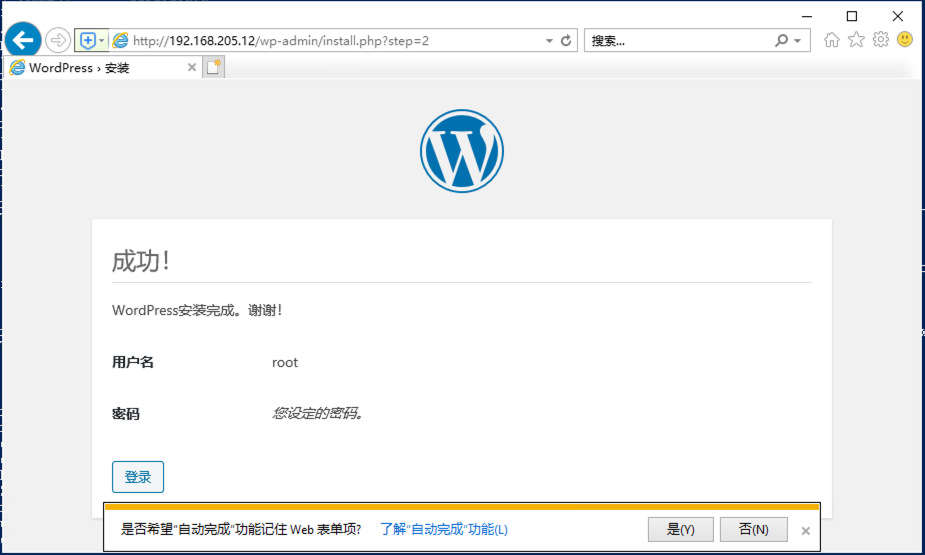

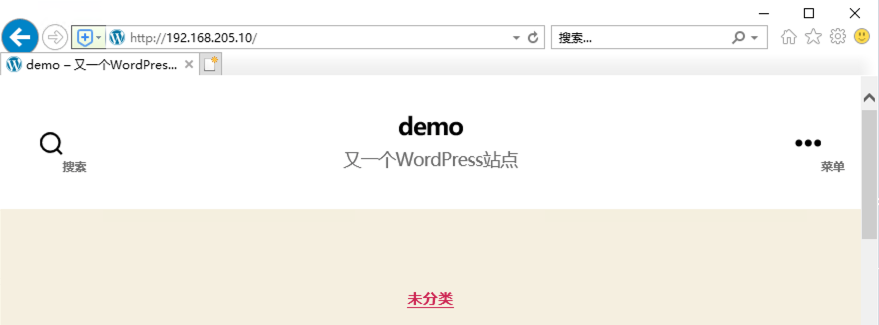
¶网络说明
无论是 docker-compose 还是 docker swarm 创建的 service 都能通过 service 名称进行通信,这是在 Docker Engine 内部实现了一个 DNS 服务,service name 直接指向的是 service 所在 overlay 网络的虚拟 ip 地址,这个虚拟地址后面再指向容器实际的 ip 地址,因为容器的实际 ip 地址是会变化的:
- service down 掉重启可能会调度到不同的 host 上了,此时 ip 地址变化
- 直接被调度到不同 host 上,ip 地址变化
- scale 多个副本进行水平扩展,此时一个 service 其实有多个实际 ip 地址
而 service 的 ip 不会变。service 的虚拟 ip 地址和容器的实际 ip 地址是通过 LVS 实现映射和负载均衡的。
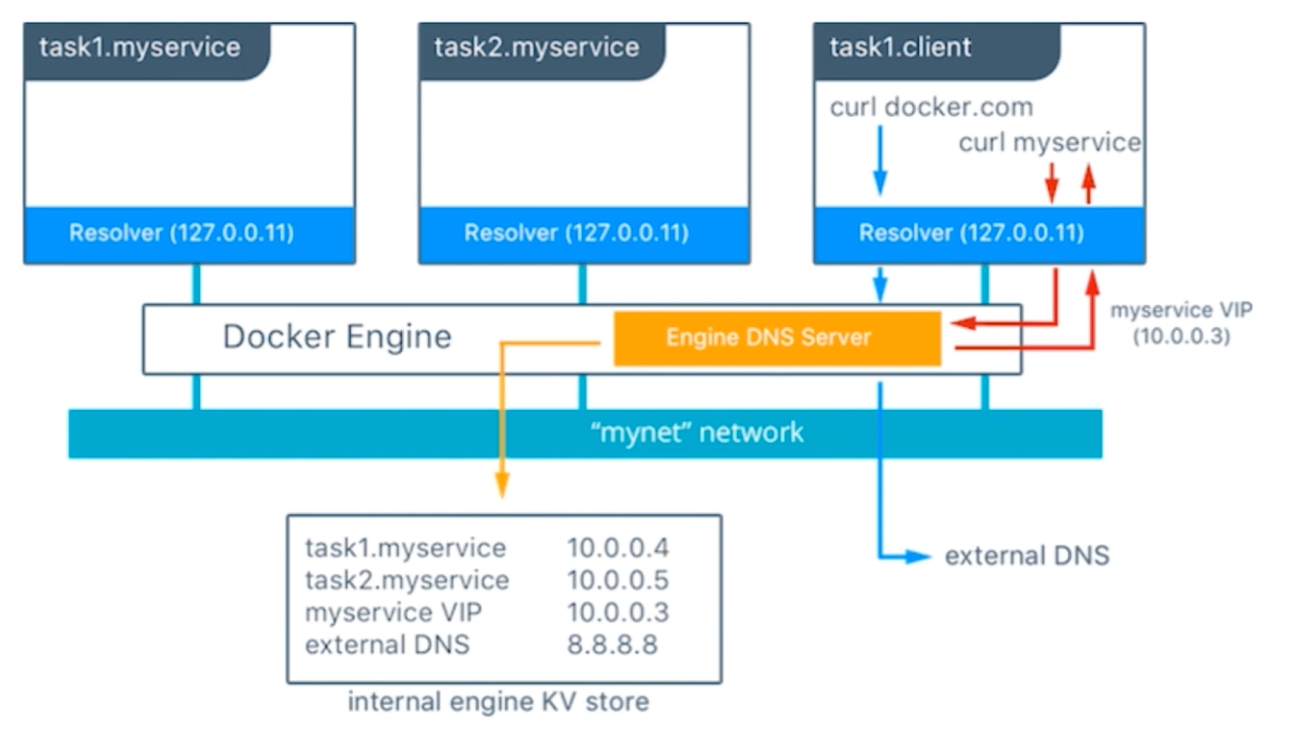
¶示例说明
先启动一个 whoami 的服务,这个服务会在 8000 端口运行,当访问它的时候会返回主机名。然后再起一个名为 client 的 busybox 的服务,后续会在 busybox 里面尝试 ping whoami 服务。
[root@swarm-manager ~]# docker service create --name whoami -p 8000:8000 --network demo -d jwilder/whoami
j0d5g1wbfckk2jdtqb3fnt00g
[root@swarm-manager ~]# docker service ls
ID NAME MODE REPLICAS IMAGE PORTS
j0d5g1wbfckk whoami replicated 1/1 jwilder/whoami:latest *:8000->8000/tcp
[root@swarm-manager ~]# docker service ps whoami
ID NAME IMAGE NODE DESIRED STATE CURRENT STATE ERROR PORTS
ireyqp5j9gj3 whoami.1 jwilder/whoami:latest swarm-worker1 Running Running 3 minutes ago
[root@swarm-manager ~]# curl 127.0.0.1:8000
I'm 7d6a8c51c9d5
[root@swarm-manager ~]# docker service create --name client -d --network demo busybox sh -c "while true;do sleep 60;done"
ss6z96qypr8ezsubmy51jgeej
[root@swarm-manager ~]# docker service ls
ID NAME MODE REPLICAS IMAGE PORTS
ss6z96qypr8e client replicated 1/1 busybox:latest
j0d5g1wbfckk whoami replicated 1/1 jwilder/whoami:latest *:8000->8000/tcp
docker service ps 查看到 busybox 服务是在本机运行的,直接进行 busybox 服务 ping whoami 服务,得到返回 ip 地址是 10.0.1.13:
[root@swarm-manager ~]# docker service ps client
ID NAME IMAGE NODE DESIRED STATE CURRENT STATE ERROR PORTS
we6rr1uirf0t client.1 busybox:latest swarm-manager Running Running 24 seconds ago
[root@swarm-manager ~]# docker ps
CONTAINER ID IMAGE COMMAND CREATED STATUS PORTS NAMES
01f1dc5f93d0 busybox:latest "sh -c 'while true;d…" About a minute ago Up About a minute client.1.we6rr1uirf0tbin4dr4ftt7fk
[root@swarm-manager ~]# docker exec -it 01f1dc5f93d0 sh
/ # ping whoami
PING whoami (10.0.1.13): 56 data bytes
64 bytes from 10.0.1.13: seq=0 ttl=64 time=0.339 ms
64 bytes from 10.0.1.13: seq=1 ttl=64 time=0.189 ms
64 bytes from 10.0.1.13: seq=2 ttl=64 time=0.187 ms
^C
--- whoami ping statistics ---
3 packets transmitted, 3 packets received, 0% packet loss
round-trip min/avg/max = 0.187/0.238/0.339 ms
/ #
当我们横向扩展 whoami 服务为两个容器之后,新的容器被调度在 worker2 节点,再次进入 busybox ping whoami 发现 ip 还是 10.0.0.13,也就是说服务扩展后它的 ip 没有变化:
[root@swarm-manager ~]# docker service scale whoami=2
whoami scaled to 2
overall progress: 2 out of 2 tasks
1/2: running [==================================================>]
2/2: running [==================================================>]
verify: Service converged
[root@swarm-manager ~]# docker service ps whoami
ID NAME IMAGE NODE DESIRED STATE CURRENT STATE ERROR PORTS
ireyqp5j9gj3 whoami.1 jwilder/whoami:latest swarm-worker1 Running Running 2 hours ago
z0prnv2sbzwz whoami.2 jwilder/whoami:latest swarm-worker2 Running Running 24 seconds ago
[root@swarm-manager ~]# docker ps
CONTAINER ID IMAGE COMMAND CREATED STATUS PORTS NAMES
01f1dc5f93d0 busybox:latest "sh -c 'while true;d…" 2 hours ago Up 2 hours client.1.we6rr1uirf0tbin4dr4ftt7fk
[root@swarm-manager ~]# docker exec -it 01f1dc5f93d0 sh
/ # ping whoami
PING whoami (10.0.1.13): 56 data bytes
64 bytes from 10.0.1.13: seq=0 ttl=64 time=0.121 ms
64 bytes from 10.0.1.13: seq=1 ttl=64 time=0.124 ms
^C
--- whoami ping statistics ---
2 packets transmitted, 2 packets received, 0% packet loss
round-trip min/avg/max = 0.121/0.122/0.124 ms
/ # exit
[root@swarm-manager ~]#
在 worker1 节点中查看服务 whoami 的第一个容器,发现它没有上面 ping 返回的 10.0.0.13 ip:
[root@swarm-worker1 ~]# docker ps
CONTAINER ID IMAGE COMMAND CREATED STATUS PORTS NAMES
7d6a8c51c9d5 jwilder/whoami:latest "/app/http" 2 hours ago Up 2 hours 8000/tcp whoami.1.ireyqp5j9gj3cu6sx61fbmie1
[root@swarm-worker1 ~]# docker exec 7d6a8c51c9d5 ip a | grep 10.0.0.13
[root@swarm-worker1 ~]# docker exec 7d6a8c51c9d5 ip a | grep inet
inet 127.0.0.1/8 scope host lo
inet 10.0.0.11/24 brd 10.0.0.255 scope global eth1
inet 172.18.0.3/16 brd 172.18.255.255 scope global eth2
inet 10.0.1.14/24 brd 10.0.1.255 scope global eth0
woker2 中的新的容器也没有:
[root@swarm-worker2 ~]# docker exec 1ed0b9d6310d ip a | grep 10.0.0.13
[root@swarm-worker2 ~]# docker exec 1ed0b9d6310d ip a | grep inet
inet 127.0.0.1/8 scope host lo
inet 10.0.0.12/24 brd 10.0.0.255 scope global eth1
inet 172.18.0.3/16 brd 172.18.255.255 scope global eth2
inet 10.0.1.19/24 brd 10.0.1.255 scope global eth0
重新进入 busybox ,使用 nslookup 工具进行 DNS 查找 “whoami”,发现返回的 DNS Server 地址是 127.0.0.11:53,这个就是 docker engine 内部实现的 DNS 服务;另外,当我们查找 “tasks.whoami” 的时候,发现返回了两个 ip 地址,这两个 ip 地址就是我们上面在 work1 和 work2 中分别查询到的容器的实际 ip 之一:
[root@swarm-manager ~]# docker ps
CONTAINER ID IMAGE COMMAND CREATED STATUS PORTS NAMES
01f1dc5f93d0 busybox:latest "sh -c 'while true;d…" 2 hours ago Up 2 hours client.1.we6rr1uirf0tbin4dr4ftt7fk
[root@swarm-manager ~]# docker exec -it 01f1dc5f93d0 sh
/ # nslookup -type=a whoami
Server: 127.0.0.11
Address: 127.0.0.11:53
Non-authoritative answer:
Name: whoami
Address: 10.0.1.13
/ # nslookup -type=a tasks.whoami
Server: 127.0.0.11
Address: 127.0.0.11:53
Non-authoritative answer:
Name: tasks.whoami
Address: 10.0.1.19
Name: tasks.whoami
Address: 10.0.1.14
/ # exit
再扩展一个容器的时候,此时容器数量为3:
[root@swarm-manager ~]# docker service scale whoami=3
whoami scaled to 3
overall progress: 3 out of 3 tasks
1/3: running [==================================================>]
2/3: running [==================================================>]
3/3: running [==================================================>]
verify: Service converged
[root@swarm-manager ~]# docker service ps whoami
ID NAME IMAGE NODE DESIRED STATE CURRENT STATE ERROR PORTS
ireyqp5j9gj3 whoami.1 jwilder/whoami:latest swarm-worker1 Running Running 2 hours ago
z0prnv2sbzwz whoami.2 jwilder/whoami:latest swarm-worker2 Running Running 27 minutes ago
o6qod1li5v2t whoami.3 jwilder/whoami:latest swarm-manager Running Running 23 seconds ago
[root@swarm-manager ~]# docker exec ee75ad6b35b8 ip a | grep inet
inet 127.0.0.1/8 scope host lo
inet 10.0.0.13/24 brd 10.0.0.255 scope global eth1
inet 172.18.0.4/16 brd 172.18.255.255 scope global eth2
inet 10.0.1.21/24 brd 10.0.1.255 scope global eth0
然后重新进入 busybox 使用 nslookup 查看 “tasks.whoami”,查找了该容器的 ip 地址 10.0.1.21:
[root@swarm-manager ~]# docker exec -it 01f1dc5f93d0 sh
/ # nslookup -type=a tasks.whoami
Server: 127.0.0.11
Address: 127.0.0.11:53
Non-authoritative answer:
Name: tasks.whoami
Address: 10.0.1.19
Name: tasks.whoami
Address: 10.0.1.21
Name: tasks.whoami
Address: 10.0.1.14
然后分别调用三次 whoami 服务,发现三次返回的主机名都不一样,所以这三次服务执行分别是三个不同的容器执行的,这就是由 LVS 负载均衡实现的:
/ # wget whoami:8000 -O - -q
I'm ee75ad6b35b8
/ # wget whoami:8000 -O - -q
I'm 1ed0b9d6310d
/ # wget whoami:8000 -O - -q
I'm 7d6a8c51c9d5
¶Routing Mesh 的两种体现
通过上面例子可以看出 docker-compose 和 docker swarm 的 overlay 网络和之前通过 etcd 实现的 overlay 网络(VXLAN tuunel)是不一样的,前者是 docker engine 内部实现的。
-
Internal:Container 和 Container 之间的访问通过 overlay 网络的 VIP(虚拟IP)进行,如果一个服务有做横向扩展,会实现负载均衡:

-
DNS + VIP + iptables + LVS
client 容器发起一个请求先走内部的 DNS 解析得到 VIP 后走 iptables 和 IPVS (LVS)根据要访问的服务和端口负载均衡到其中一个容器上:
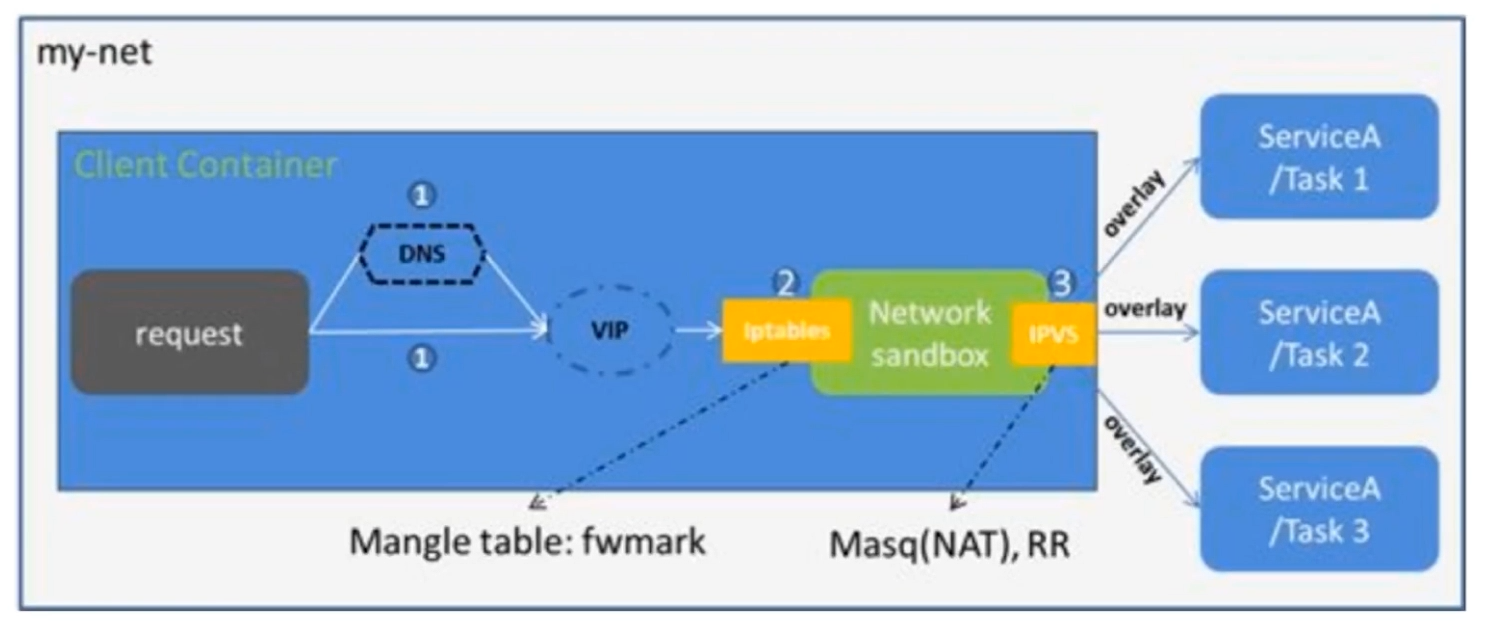
-
-
Ingress:如果服务有绑定接口,则此服务可以通过任意 swarm 节点的相应接口访问(就是上面提到的 wordpress 只有一个容器但是在三个节点上都可以访问的情况)
- 外部访问的负载均衡
- 服务端口被暴露到各个 swarm 节点
- 内部通过 IPVS 进行负载均衡
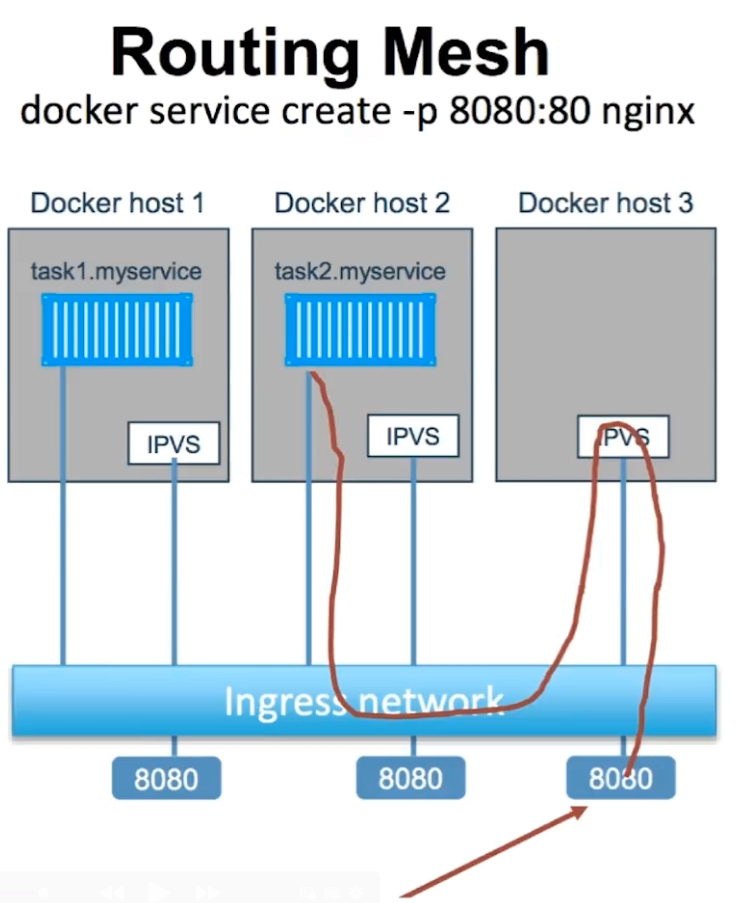
¶Ingress Network 的示例说明
查看当前 swarm 中存在的 whoami 服务的容器
[root@swarm-manager ~]# docker service ps whoami
ID NAME IMAGE NODE DESIRED STATE CURRENT STATE ERROR PORTS
ireyqp5j9gj3 whoami.1 jwilder/whoami:latest swarm-worker1 Running Running 3 hours ago
z0prnv2sbzwz whoami.2 jwilder/whoami:latest swarm-worker2 Running Running about an hour ago
[root@swarm-manager ~]# curl 127.0.0.1:8000
I'm 1ed0b9d6310d
[root@swarm-manager ~]# curl 127.0.0.1:8000
I'm 7d6a8c51c9d5
可以看到 iptables nat 端口映射规则表中最后有一条 DOCKER-INGRESS 规则链,其中有一条 DNAT 转发规则,将访问 tcp、8000端口的数据包转发到 172.18.0.2:8000 这个接口;
[root@swarm-manager ~]# iptables -nL -t nat
Chain PREROUTING (policy ACCEPT)
target prot opt source destination
DOCKER-INGRESS all -- 0.0.0.0/0 0.0.0.0/0 ADDRTYPE match dst-type LOCAL
DOCKER all -- 0.0.0.0/0 0.0.0.0/0 ADDRTYPE match dst-type LOCAL
Chain INPUT (policy ACCEPT)
target prot opt source destination
Chain OUTPUT (policy ACCEPT)
target prot opt source destination
DOCKER-INGRESS all -- 0.0.0.0/0 0.0.0.0/0 ADDRTYPE match dst-type LOCAL
DOCKER all -- 0.0.0.0/0 !127.0.0.0/8 ADDRTYPE match dst-type LOCAL
Chain POSTROUTING (policy ACCEPT)
target prot opt source destination
MASQUERADE all -- 0.0.0.0/0 0.0.0.0/0 ADDRTYPE match src-type LOCAL
MASQUERADE all -- 172.18.0.0/16 0.0.0.0/0
MASQUERADE all -- 172.17.0.0/16 0.0.0.0/0
Chain DOCKER (2 references)
target prot opt source destination
RETURN all -- 0.0.0.0/0 0.0.0.0/0
RETURN all -- 0.0.0.0/0 0.0.0.0/0
Chain DOCKER-INGRESS (2 references)
target prot opt source destination
DNAT tcp -- 0.0.0.0/0 0.0.0.0/0 tcp dpt:8000 to:172.18.0.2:8000
RETURN all -- 0.0.0.0/0 0.0.0.0/0
查看宿主机的所有接口,发现有一个名为 docker_gwbridge 的网桥,它的 ip 地址是 172.18.0.1/16,可以看出它和 172.18.0.2 是在同一个网段的,大体上可以猜到上面的 nat 转发是转发到了连接在这个网桥上的其中一端 Veth 设备:
[root@swarm-manager ~]# ip a
1: lo: mtu 65536 qdisc noqueue state UNKNOWN group default qlen 1000
link/loopback 00:00:00:00:00:00 brd 00:00:00:00:00:00
inet 127.0.0.1/8 scope host lo
valid_lft forever preferred_lft forever
inet6 ::1/128 scope host
valid_lft forever preferred_lft forever
2: eth0: mtu 1500 qdisc pfifo_fast state UP group default qlen 1000
link/ether 52:54:00:4d:77:d3 brd ff:ff:ff:ff:ff:ff
inet 10.0.2.15/24 brd 10.0.2.255 scope global noprefixroute dynamic eth0
valid_lft 70039sec preferred_lft 70039sec
inet6 fe80::5054:ff:fe4d:77d3/64 scope link
valid_lft forever preferred_lft forever
3: eth1: mtu 1500 qdisc pfifo_fast state UP group default qlen 1000
link/ether 08:00:27:25:ee:82 brd ff:ff:ff:ff:ff:ff
inet 192.168.205.10/24 brd 192.168.205.255 scope global noprefixroute eth1
valid_lft forever preferred_lft forever
inet6 fe80::a00:27ff:fe25:ee82/64 scope link
valid_lft forever preferred_lft forever
4: docker0: mtu 1500 qdisc noqueue state DOWN group default
link/ether 02:42:78:26:0a:2f brd ff:ff:ff:ff:ff:ff
inet 172.17.0.1/16 brd 172.17.255.255 scope global docker0
valid_lft forever preferred_lft forever
inet6 fe80::42:78ff:fe26:a2f/64 scope link
valid_lft forever preferred_lft forever
9: docker_gwbridge: mtu 1500 qdisc noqueue state UP group default
link/ether 02:42:fe:ab:b0:37 brd ff:ff:ff:ff:ff:ff
inet 172.18.0.1/16 brd 172.18.255.255 scope global docker_gwbridge
valid_lft forever preferred_lft forever
inet6 fe80::42:feff:feab:b037/64 scope link
valid_lft forever preferred_lft forever
11: veth599d221@if10: mtu 1500 qdisc noqueue master docker_gwbridge state UP group default
link/ether 9a:8d:28:87:2f:e1 brd ff:ff:ff:ff:ff:ff link-netnsid 1
inet6 fe80::988d:28ff:fe87:2fe1/64 scope link
valid_lft forever preferred_lft forever
29: veth752a46e@if28: mtu 1500 qdisc noqueue master docker_gwbridge state UP group default
link/ether 02:5d:7d:bc:31:6a brd ff:ff:ff:ff:ff:ff link-netnsid 4
inet6 fe80::5d:7dff:febc:316a/64 scope link
valid_lft forever preferred_lft forever
使用 brctl show 可以看到这个网桥有两个接口连接着设备 veth599d221 和 veth752a46e,使用 docker network inspect docker_gwbridge 这个网络,可以看到在 Containers 项中存在一个 ingress-sbox 条目,它的 ip 就是上面的转发目标 ip 178.18.0.2。
[root@swarm-manager ~]# brctl show
bridge name bridge id STP enabled interfaces
docker0 8000.024278260a2f no
docker_gwbridge 8000.0242feabb037 no veth599d221
veth752a46e
[root@swarm-manager ~]# docker network inspect docker_gwbridge
[
{
"Name": "docker_gwbridge",
"Id": "7c337a10f364ac490d2a6051f5f1b8bf1be7217297d2a14bb974f4dfd2e4a528",
"Created": "2020-10-21T02:43:59.755068648Z",
"Scope": "local",
"Driver": "bridge",
"EnableIPv6": false,
"IPAM": {
"Driver": "default",
"Options": null,
"Config": [
{
"Subnet": "172.18.0.0/16",
"Gateway": "172.18.0.1"
}
]
},
"Internal": false,
"Attachable": false,
"Ingress": false,
"ConfigFrom": {
"Network": ""
},
"ConfigOnly": false,
"Containers": {
"01f1dc5f93d034606e520ccbf4a0ad7e585cfa82a70dfa4ed27a772e9eb168a3": {
"Name": "gateway_5c7efcd6a1e4",
"EndpointID": "7f7180b2f9692ebf71845be2de23cf64b40c2b7fb3c540021c6b56fa4b80a168",
"MacAddress": "02:42:ac:12:00:03",
"IPv4Address": "172.18.0.3/16",
"IPv6Address": ""
},
"ingress-sbox": {
"Name": "gateway_ingress-sbox",
"EndpointID": "0a3e5055c325cfe6c73525dc041764dc456e4efd253fbf171fd69a2c5ba86c9d",
"MacAddress": "02:42:ac:12:00:02",
"IPv4Address": "172.18.0.2/16",
"IPv6Address": ""
}
},
"Options": {
"com.docker.network.bridge.enable_icc": "false",
"com.docker.network.bridge.enable_ip_masquerade": "true",
"com.docker.network.bridge.name": "docker_gwbridge"
},
"Labels": {}
}
]
一个 Container 就有一个属于它的 network 命名空间,直接进入它的命名空间进行查看。通过 ip a 可以看到 172.18.0.2 就是这个命名空间里面的 eth0@if11 设备的 ip 地址;然后再查看这个命名空间的 iptables 的 mangle 规则表里面的 PREROUTING 规则链有一条 MARK 规则,将所有访问 8000 端口 TCP 协议的数据包的标识位设置为 0x104,这个动作就是和 LVS 联合实现负载均衡的。最后通过 ipvsdm 工具可以看到 FWM 260 rr 就是将标识位为 260 的数据包转发到 10.0.0.11 或者 10.0.0.12 地址,260 刚好就是 0x104。10.0.0.11 和 10.0.0.12 就是 whoami 两个容器的实际 ip 地址了。
[root@swarm-manager ~]# yum install ipvsadm -y # 先安装 LVS 的管理工具
[root@swarm-manager ~]ls /var/run/docker/netns
1-88eid380la 1-id0v0fnkka 5c7efcd6a1e4 ingress_sbox lb_88eid380l
[root@swarm-manager ~]# nsenter --net=/var/run/docker/netns/ingress_sbox
[root@swarm-manager ~]# ip a
1: lo: mtu 65536 qdisc noqueue state UNKNOWN group default qlen 1000
link/loopback 00:00:00:00:00:00 brd 00:00:00:00:00:00
inet 127.0.0.1/8 scope host lo
valid_lft forever preferred_lft forever
7: eth0@if8: mtu 1450 qdisc noqueue state UP group default
link/ether 02:42:0a:00:00:02 brd ff:ff:ff:ff:ff:ff link-netnsid 0
inet 10.0.0.2/24 brd 10.0.0.255 scope global eth0
valid_lft forever preferred_lft forever
inet 10.0.0.10/32 brd 10.0.0.10 scope global eth0
valid_lft forever preferred_lft forever
10: eth1@if11: mtu 1500 qdisc noqueue state UP group default
link/ether 02:42:ac:12:00:02 brd ff:ff:ff:ff:ff:ff link-netnsid 1
inet 172.18.0.2/16 brd 172.18.255.255 scope global eth1
valid_lft forever preferred_lft forever
[root@swarm-manager ~]# iptables -nL -t mangle
Chain PREROUTING (policy ACCEPT)
target prot opt source destination
MARK tcp -- 0.0.0.0/0 0.0.0.0/0 tcp dpt:8000 MARK set 0x104
Chain INPUT (policy ACCEPT)
target prot opt source destination
MARK all -- 0.0.0.0/0 10.0.0.10 MARK set 0x104
Chain FORWARD (policy ACCEPT)
target prot opt source destination
Chain OUTPUT (policy ACCEPT)
target prot opt source destination
Chain POSTROUTING (policy ACCEPT)
target prot opt source destination
[root@swarm-manager ~]# ipvsadm -l
IP Virtual Server version 1.2.1 (size=4096)
Prot LocalAddress:Port Scheduler Flags
-> RemoteAddress:Port Forward Weight ActiveConn InActConn
FWM 260 rr
-> 10.0.0.11:0 Masq 1 0 0
-> 10.0.0.12:0 Masq 1 0 0
¶Ingress Network 数据包走向详情
- 在本机的任何接口访问 8000 端口会被 NAT 转发到 ingress_sbox network namespace 中的一个接口
- ingress_sbox 中存在一条 mangle 路由规则对 8000 端口的数据包设置一些标识位,LVS 根据该标识位负载均衡到服务的其中一个容器实际地址
- 得到的实际容器 ip 地址再发到 Ingress Network,由它对数据报文进行封装形成 overlay 报文,发送到该实际容器所在主机的网络端口,overlay 报文传播路线即为 vxlan tunnel
- 容器所在主机收到 overlay 报文之后,根据网络四元组的目的端口将报文传给 Ingress Network 处理,再经过一系列的 NAT 转发到实际容器… …
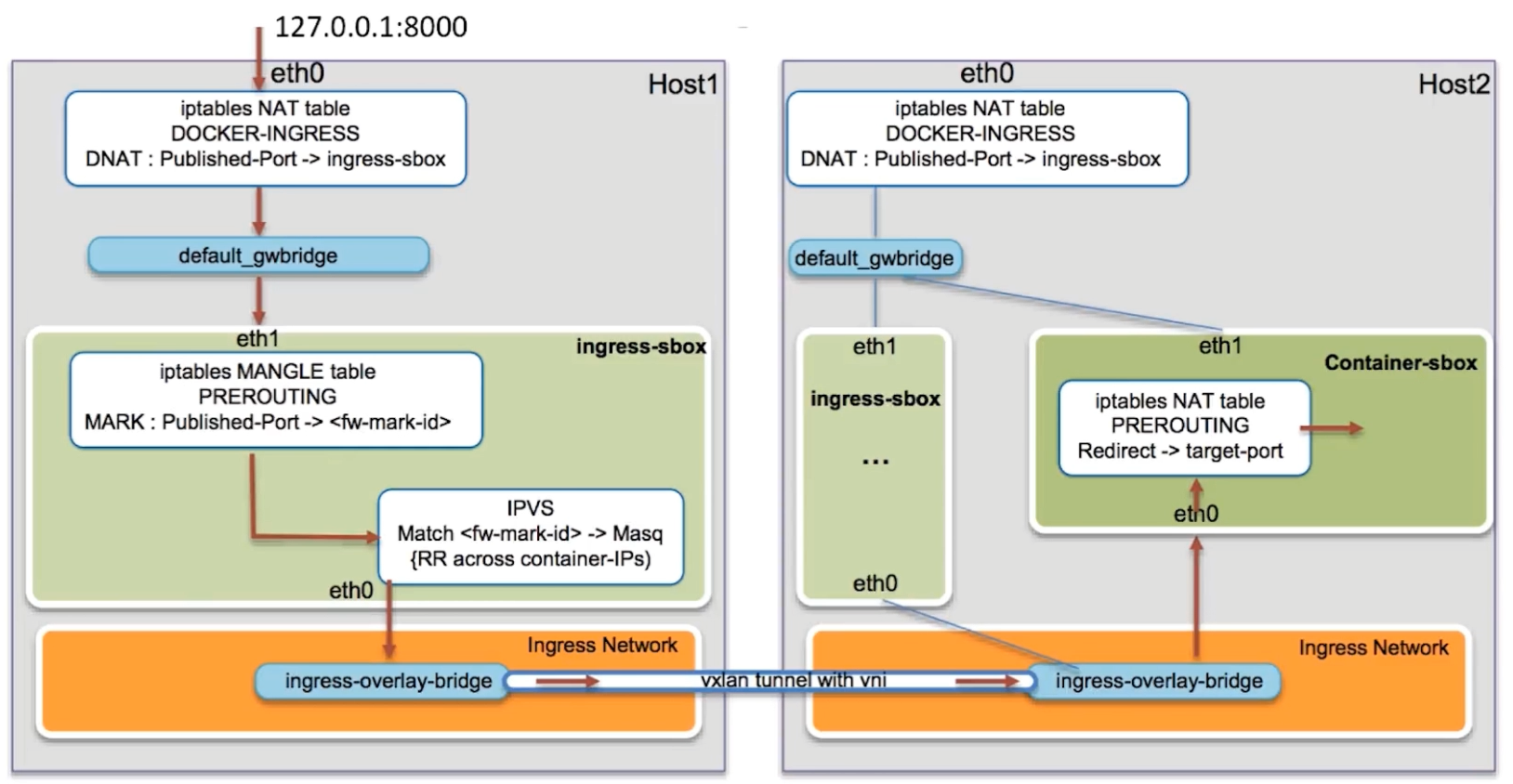
¶使用 Docker Compose 文件进行部署
上面提到的都是直接使用命令行参数配置的方式进行 swarm 部署,而对于 Docker Compose File 的 version 3 格式中加入了一个 deploy 指令(需要注意的是,此时在 docker compose 文件中的 build 指令并不能用了,只能通过 image 从 registry 拉取镜像),可以直接在文件中定义 swarm 集群信息,然后一键式部署,详情可以参考官网,下面是一个示例,解释了 deploy 指令的部分子指令:
endpoint_mode- “vip”:使用 VIP+LVS 负载均衡实现overlay,也就是上面提到的方式,这个值是默认值
- “dnsrr”:不是 VIP,直接使用容器的实际 ip 地址在内部进行轮询实现负载均衡
labbels:key-value的描述信息MODE:- “global”:当前 service 在整个 swarm 集群中只有一个副本容器
- “replicated”:当前 service 可以扩展多个副本
PLACEMENT:主要限制一些限制条件和一些喜好constraints:限制条件node.role- “manager”:限制当前 service 的容器只能部署到 manager 节点
- …
- …
preference:喜好- …
REPLICAS:副本数量RESOURCES:设置资源limits:限制当前 service 容器最多可以使用这么多cpus:‘0.50’memory:50M
reservations:最少要预留这么多给当前 service 容器cpus:‘0.25’memory:20M
RESTART_POLICY:设置重启策略condition:重启条件- “on=failure”
- …
delay:条件满足后延迟多久开始重启max_attempts:最大尝试重启次数window:重启完成后容器持续运行多久可以认为它是重启成功了
UPDATE_CONFIG:当 service 有更新的时候设置更新策略parallelism:设置更新的时候可以同时更新的副本数量delay:设置前一个副本更新完成后,下个副本要间隔多少时间才能开始更新order:更新执行顺序- “stop-first”:先停止老版本的容器,然后再启动新版本容器
- “start-first”:先启动新版本容器,再停止老版本容器
version: "3.8"
services:
wordpress:
...
deploy:
mode: replicated
replicas: 2
endpoint_mode: vip
labbels:
com.example.description: "This label will appear on all containers for the web service"
placement:
constraints:
- "node.role==manager"
- "engine.labels.operatingsystem==ubuntu 18.04"
preferences:
- spread: node.labels.zone
resources:
limits:
cpus: '0.50'
memory: 50M
reservations:
cpus: '0.25'
memory: 20M
restart_policy:
condition: on-failure
delay: 5s
max_attempts: 3
window: 120s
update_config:
parallelism: 2
delay: 10s
order: stop-first
¶命令
docker stack
deploy:部署一个 stack 或者更新一个 stack,stack 就是一个 swarm 集群[options] <stack-name> [flags]:设置选项并指定 stack 名称--compose-file=<path-of-compose-file>:指定 docker compose yml 文件路径
ls:列出所有 stackps:列出指定 stack 的信息rm:删除一个或者多个 stack(包括所有服务和网络、volume)services:列出指定 stack 中的服务
¶Docker Compose File 示例
¶wordpress
version: '3'
services:
web:
image: wordpress
ports:
- 8080:80
environment:
WORDPRESS_DB_HOST: mysql
WORDPRESS_DB_PASSWORD: root
networks:
- my-network
depends_on:
- mysql
deploy:
mode: replicated
replicas: 3
restart_policy:
condition: on-failure
delay: 5s
max_attempts: 3
update_config:
parallelism: 1
delay: 10s
mysql:
image: mysql
environment:
MYSQL_ROOT_PASSWORD: root
MYSQL_DATABASE: wordpress
volumes:
- mysql-data:/var/lib/mysql
networks:
- my-network
deploy:
mode: global
placement:
constraints:
- node.role == manager
volumes:
mysql-data:
networks:
my-network:
driver: overlay
¶投票系统
version: "3"
services:
redis: # 投票直接写入的是redis
image: redis:alpine
ports:
- "6379"
networks:
- frontend
deploy:
replicas: 2
update_config:
parallelism: 2
delay: 10s
restart_policy:
condition: on-failure
db: # 投票数据持久化数据库
image: postgres:9.4
volumes:
- db-data:/var/lib/postgresql/data
networks:
- backend
deploy:
placement:
constraints: [node.role == manager]
vote: # 前端投票 web 系统
image: dockersamples/examplevotingapp_vote:before
ports:
- 5000:80
networks:
- frontend
depends_on:
- redis
deploy:
replicas: 2
update_config:
parallelism: 2
restart_policy:
condition: on-failure
result: # 后端从 redis 持久化数据到 db 的程序
image: dockersamples/examplevotingapp_result:before
ports:
- 5001:80
networks:
- backend
depends_on:
- db
deploy:
replicas: 1
update_config:
parallelism: 2
delay: 10s
restart_policy:
condition: on-failure
worker:
image: dockersamples/examplevotingapp_worker
networks:
- frontend
- backend
deploy:
mode: replicated
replicas: 1
labels: [APP=VOTING]
restart_policy:
condition: on-failure
delay: 10s
max_attempts: 3
window: 120s
placement:
constraints: [node.role == manager]
visualizer: # docker容器可视化,查看 docker swarm 内容器分布情况
image: dockersamples/visualizer:stable
ports:
- "8080:8080"
stop_grace_period: 1m30s
volumes:
- "/var/run/docker.sock:/var/run/docker.sock"
deploy:
placement:
constraints: [node.role == manager]
networks:
frontend:
backend:
volumes:
db-data:
¶更新服务
更新服务命令为 docker service update ,通过指定参数更新指定内容,如 --publish-add <port> 添加开放端口、--publish-rm <port>移除开放端口、--secret-add <secret> 添加 secret、--secret-rm <list> 删除 secret、--image <image> 更新 image
假设现在有一个 web service 在运行,这个 web 服务是 1.0 版本的,访问之后会返回 hello docker, version 1.0,我们要更新成 2.0 版本的image,相应的会返回 “2.0”
[root@swarm-manager ~]# docker service create --name web --publish 8080:5000 --network demo xiaopeng163/python-flask-demo:1.0
zxg8ik8g07h1smge2t9mip1sl
overall progress: 1 out of 1 tasks
1/1: running [==================================================>]
verify: Service converged
[root@swarm-manager ~]# docker service ps web
ID NAME IMAGE NODE DESIRED STATE CURRENT STATE ERROR PORTS
rme8jr4himvz web.1 xiaopeng163/python-flask-demo:1.0 swarm-manager Running Running 46 seconds ago
[root@swarm-manager ~]# curl 127.0.0.1:8080
hello docker, version 1.0
我们在更新 service 的时候必须保证 service 有多个副本,这样才能实现不停服务的更新。docker service update 默认会一个个容器地进行更新,更新后会看到有两个 down 的旧版本的容器,两个 up 的新版本的容器:
[root@swarm-manager ~]# docker service scale web=2
web scaled to 2
overall progress: 2 out of 2 tasks
1/2: running [==================================================>]
2/2: running [==================================================>]
verify: Service converged
[root@swarm-manager ~]# docker service ps web
ID NAME IMAGE NODE DESIRED STATE CURRENT STATE ERROR PORTS
rme8jr4himvz web.1 xiaopeng163/python-flask-demo:1.0 swarm-manager Running Running about a minute ago
h4dsfenjxcop web.2 xiaopeng163/python-flask-demo:1.0 swarm-worker1 Running Running 15 seconds ago
[root@swarm-manager ~]# docker service update --image xiaopeng163/python-flask-demo:2.0 web
web
overall progress: 2 out of 2 tasks
1/2: running [==================================================>]
2/2: running [==================================================>]
verify: Service converged
[root@swarm-manager labs]# docker service ps web
ID NAME IMAGE NODE DESIRED STATE CURRENT STATE ERROR PORTS
fy51bio3ptmo web.1 xiaopeng163/python-flask-demo:2.0 swarm-worker2 Running Running about a minute ago
rme8jr4himvz \_ web.1 xiaopeng163/python-flask-demo:1.0 swarm-manager Shutdown Shutdown about a minute ago
xhmljyshutbd web.2 xiaopeng163/python-flask-demo:2.0 swarm-worker1 Running Running about a minute ago
h4dsfenjxcop \_ web.2 xiaopeng163/python-flask-demo:1.0 swarm-worker1 Shutdown Shutdown about a minute ago
在另外一个 shell session 循环 curl service,会发现没有出现访问失败,平滑地更新了:
[root@swarm-manager labs]# while true; do curl 127.0.0.1:8080; sleep 1; done
hello docker, version 1.0
hello docker, version 1.0
hello docker, version 1.0
hello docker, version 1.0
hello docker, version 1.0
hello docker, version 1.0
hello docker, version 1.0
hello docker, version 1.0
hello docker, version 2.0
hello docker, version 2.0
hello docker, version 2.0
以下是更新发布端口的例子
[root@swarm-manager ~]# docker service update --publish-rm 8080:5000 --publish-add 8088:5000 web
web
overall progress: 2 out of 2 tasks
1/2: running [==================================================>]
2/2: running [==================================================>]
verify: Service converged
如果是对使用了 docker compose file 的 swarm services 更新,直接修改 yml 文件中要更新的内容,然后调用 docker stack deploy --compose-file=<docker-compose-file> <要更新的stack name> 即可,docker 会自动检查文件中变化了的部分进行更新,而 compose 文件中同时也可以对更新的策略进行配置。
Docker Secret
- 用户名密码
- SSH Key
- TLS认证
- 任何不想让别人看到的数据
以上都是 secret 数据,在 docker 中也提供了一套管理 secret 数据的机制:
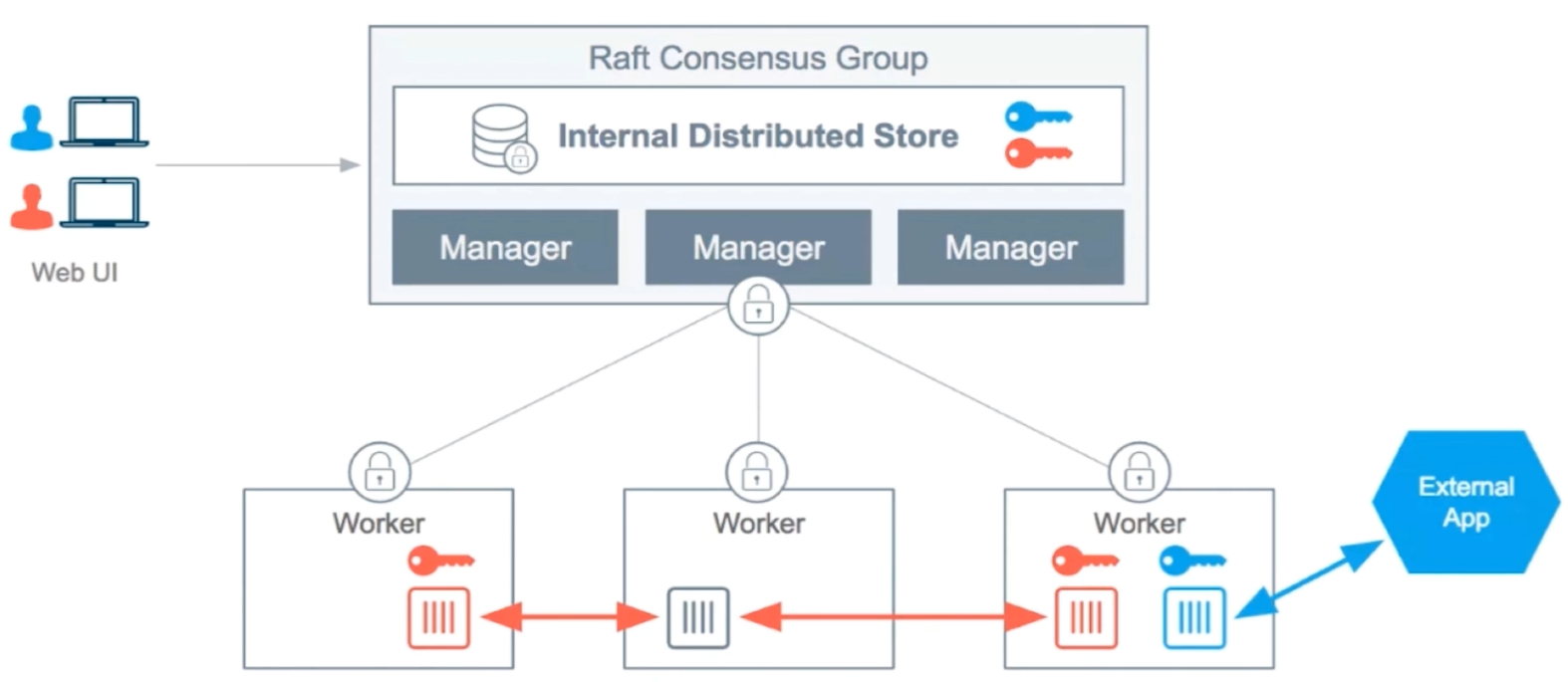
如果是 docker swarm ,会将 secret 数据存储在内部的 raft 协议的分布式数据库中,对外提供一个唯一标识进行引用;如果是单机 docker,就是存储在 docker engine 中,存储形式是加密的。
¶命令
docker secrets
create:创建一个 secretinspect:查询详细信息ls:列出所有 secretrm:删除一个或者多个 secret
[root@swarm-manager example-vote-app]# cat > password << EOF
> admin123
> EOF
[root@swarm-manager example-vote-app]# cat password
admin123
[root@swarm-manager example-vote-app]# docker secret create my-passwd password
syswr8jsddpueg6soadrz7tdm
[root@swarm-manager example-vote-app]# echo 'adminadmin' | docker secret create my-passwd2 -
spwrwxzc0cfa507r1to43tqyl
[root@swarm-manager example-vote-app]# docker secret ls
ID NAME DRIVER CREATED UPDATED
syswr8jsddpueg6soadrz7tdm my-passwd About a minute ago About a minute ago
spwrwxzc0cfa507r1to43tqyl my-passwd2 18 seconds ago 18 seconds ago
[root@swarm-manager example-vote-app]# docker secret rm my-passwd2
my-passwd2
docker service create命令有一个 --secret 参数可以引用 secret 的唯一标识,容器引用了 secret 并创建之后,引用的 secret 保存在 /run/secrets/<secret-name> 文件中,是明文的形式,以下是在启动 mysql service 的时候设置 MySQL root 用户密码(环境变量MYSQL_ROOT_PASSWORD_FILE=/run/secrets/my-passwd)的示例:
#### manager
[root@swarm-manager example-vote-app]# docker service create --name db --secret my-passwd -e MYSQL_ROOT_PASSWORD_FILE=/run/secrets/my-passwd mysql
6ggy76hw51c9xlbf54lpzz9le
overall progress: 1 out of 1 tasks
1/1: running [==================================================>]
verify: Service converged
[root@swarm-manager example-vote-app]# docker service ps db
ID NAME IMAGE NODE DESIRED STATE CURRENT STATE ERROR PORTS
hrcnzoyfmo1k db.1 mysql:latest swarm-worker2 Running Running 17 seconds ago
#### woker2
[root@swarm-worker2 ~]# docker ps
CONTAINER ID IMAGE COMMAND CREATED STATUS PORTS NAMES
5e516b193c10 mysql:latest "docker-entrypoint.s…" 42 seconds ago Up 41 seconds 3306/tcp, 33060/tcp db.1.hrcnzoyfmo1kmabchxlfhx5ux
[root@swarm-worker2 ~]# docker exec -it 5e516b193c10 sh
# cat /run/secrets/my-passwd
admin123
# mysql -uroot -padmin123
mysql: [Warning] Using a password on the command line interface can be insecure.
Welcome to the MySQL monitor. Commands end with ; or \g.
Your MySQL connection id is 9
Server version: 8.0.22 MySQL Community Server - GPL
Copyright (c) 2000, 2020, Oracle and/or its affiliates. All rights reserved.
Oracle is a registered trademark of Oracle Corporation and/or its
affiliates. Other names may be trademarks of their respective
owners.
Type 'help;' or '\h' for help. Type '\c' to clear the current input statement.
mysql>
¶在 compose file 中使用
- 在
services下定义的 service 中的secrets指令直接引用已经创建的 secret - 直接使用顶级
secrets指令创建一个 secret 后再引用
version: '3'
services:
web:
image: wordpress
ports:
- 8080:80
secrets: # 引用 secret
- my-pw
environment:
WORDPRESS_DB_HOST: mysql
WORDPRESS_DB_PASSWORD_FILE: /run/secrets/my-pw
networks:
- my-network
depends_on:
- mysql
deploy:
mode: replicated
replicas: 3
restart_policy:
condition: on-failure
delay: 5s
max_attempts: 3
update_config:
parallelism: 1
delay: 10s
mysql:
image: mysql
secrets:
- my-pw
environment:
MYSQL_ROOT_PASSWORD_FILE: /run/secrets/my-pw
MYSQL_DATABASE: wordpress
volumes:
- mysql-data:/var/lib/mysql
networks:
- my-network
deploy:
mode: global
placement:
constraints:
- node.role == manager
volumes:
mysql-data:
networks:
my-network:
driver: overlay
# secrets: # 直接创建再引用
# my-pw:
# file: ./password
Docker Cloud
CaaS,Container as a Service,基于 PaaS 提供容器的管理、编排、部署的托管服务。主要模块:
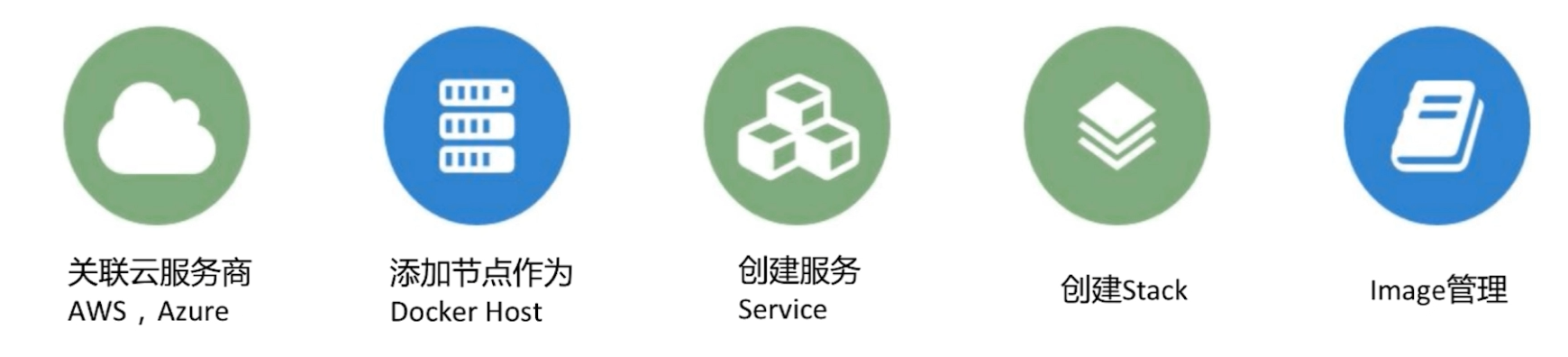
¶两种模式
- Standard 模式:一个 Node 就是一个 Docker Host
- Swarm 模式:多个 Node 组成的 Swarm Cluster
现在 Docker Cloud 好像已经关闭了,在 Docker Hub 上面找到了自动构建的功能,先将Github 账号 授权给 Docker Hub 账号访问
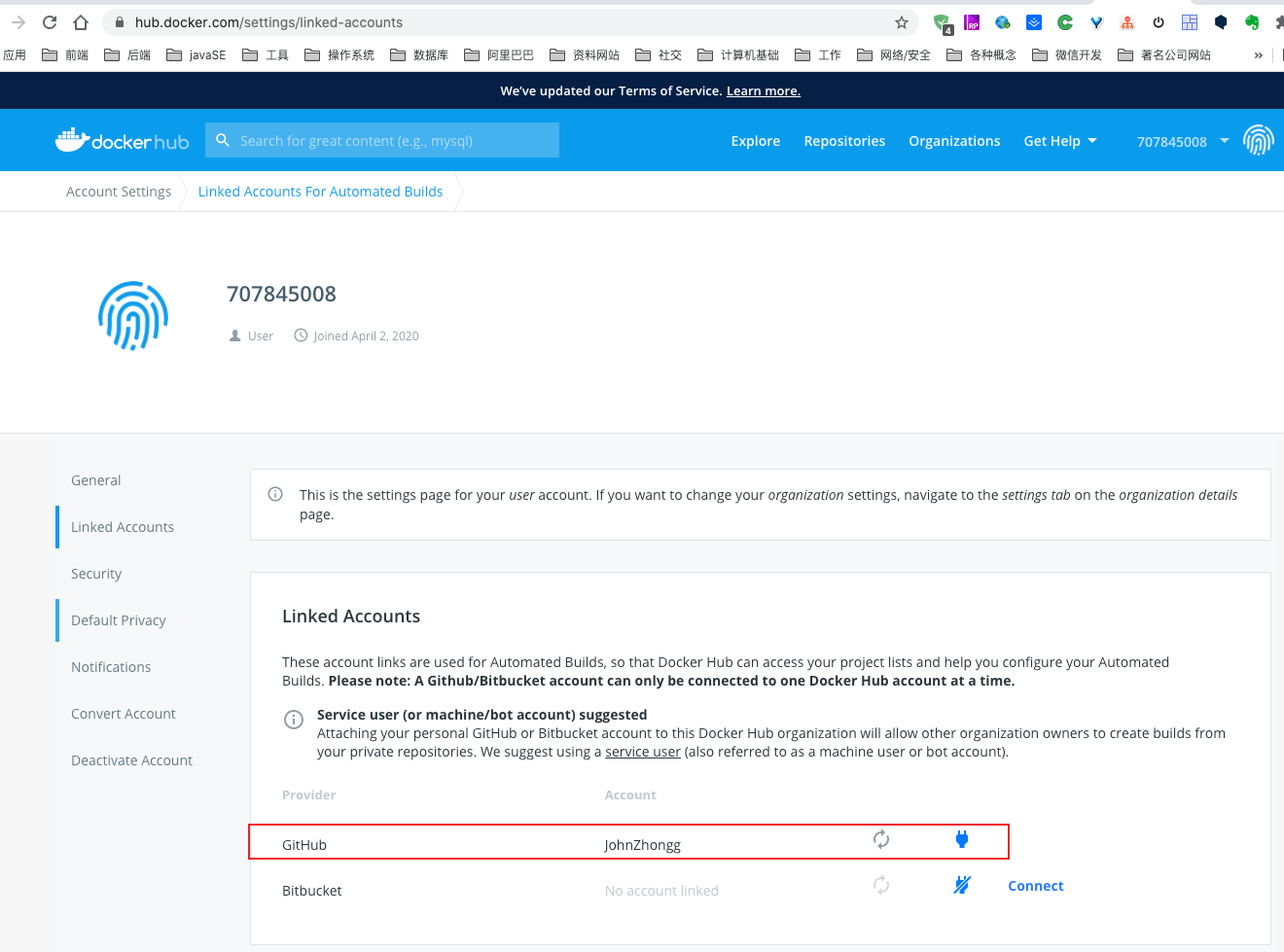
创建一个有 Dockerfile 文件进行构建打包工作的源代码仓库
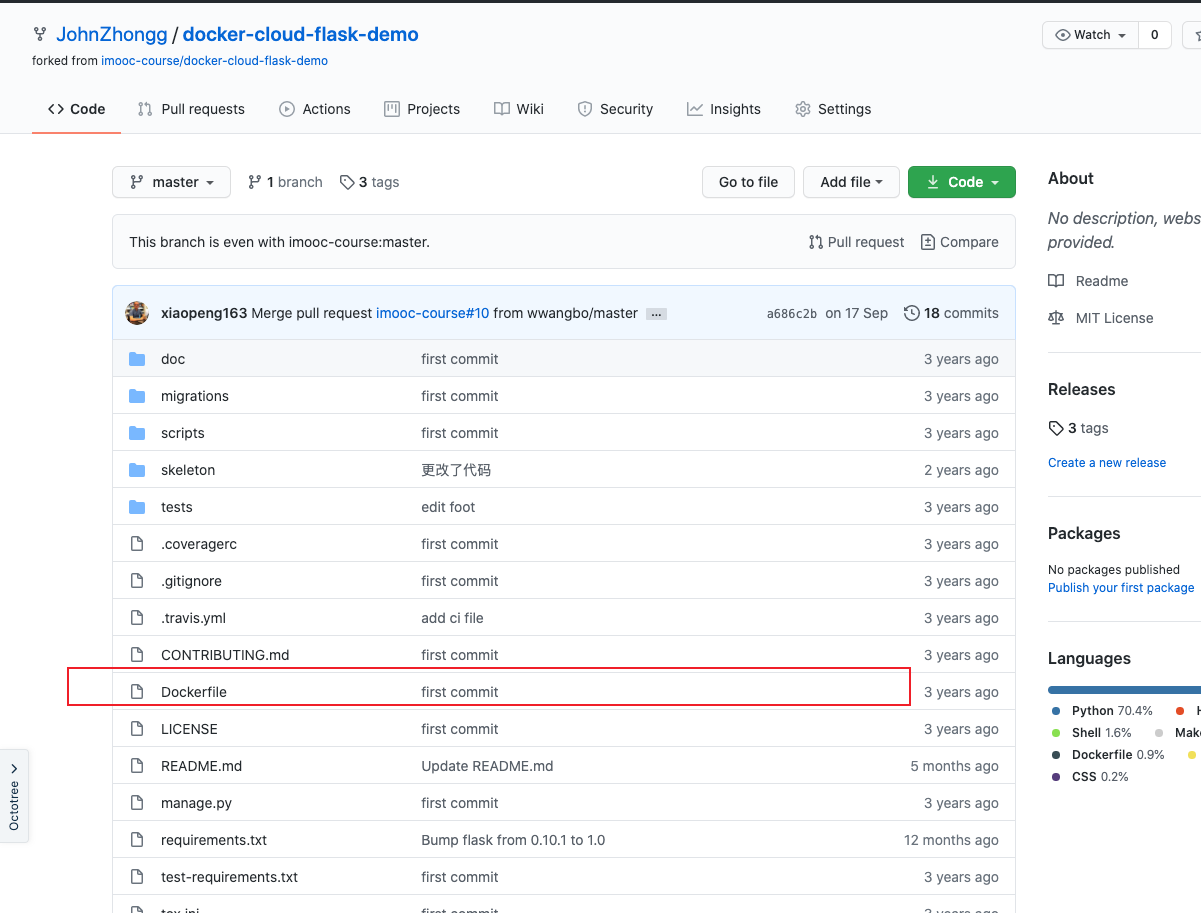
在 DockerHub 中创建一个组织
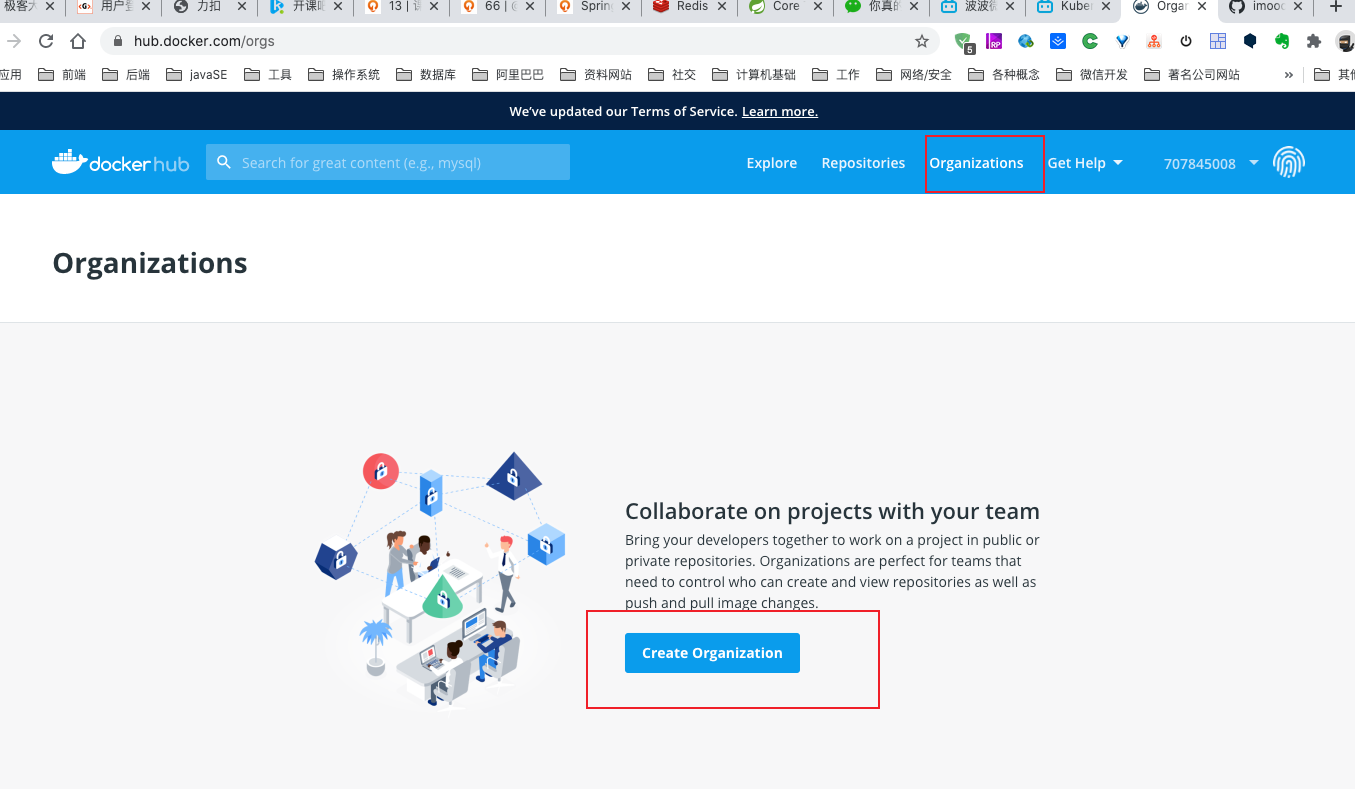
在组织下创建一个仓库
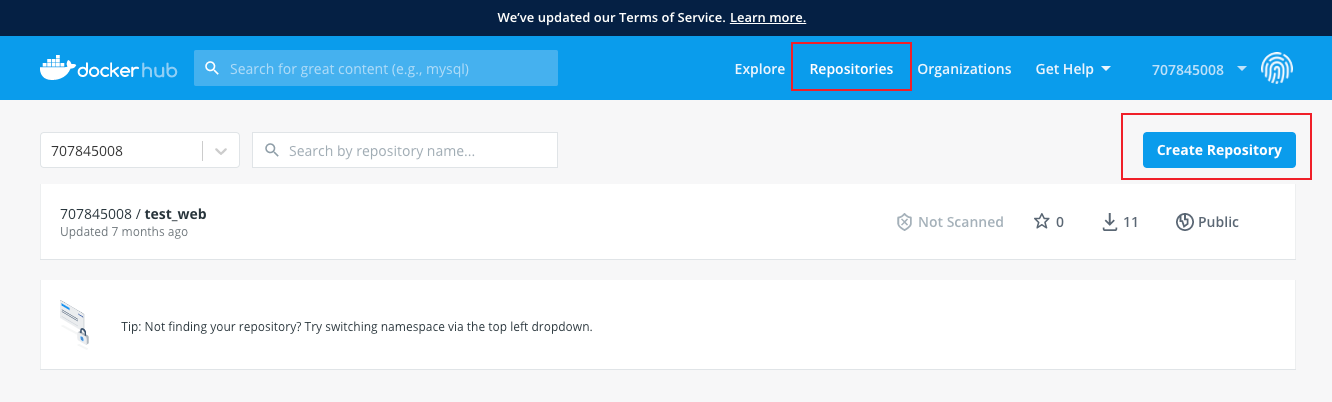
填写仓库信息
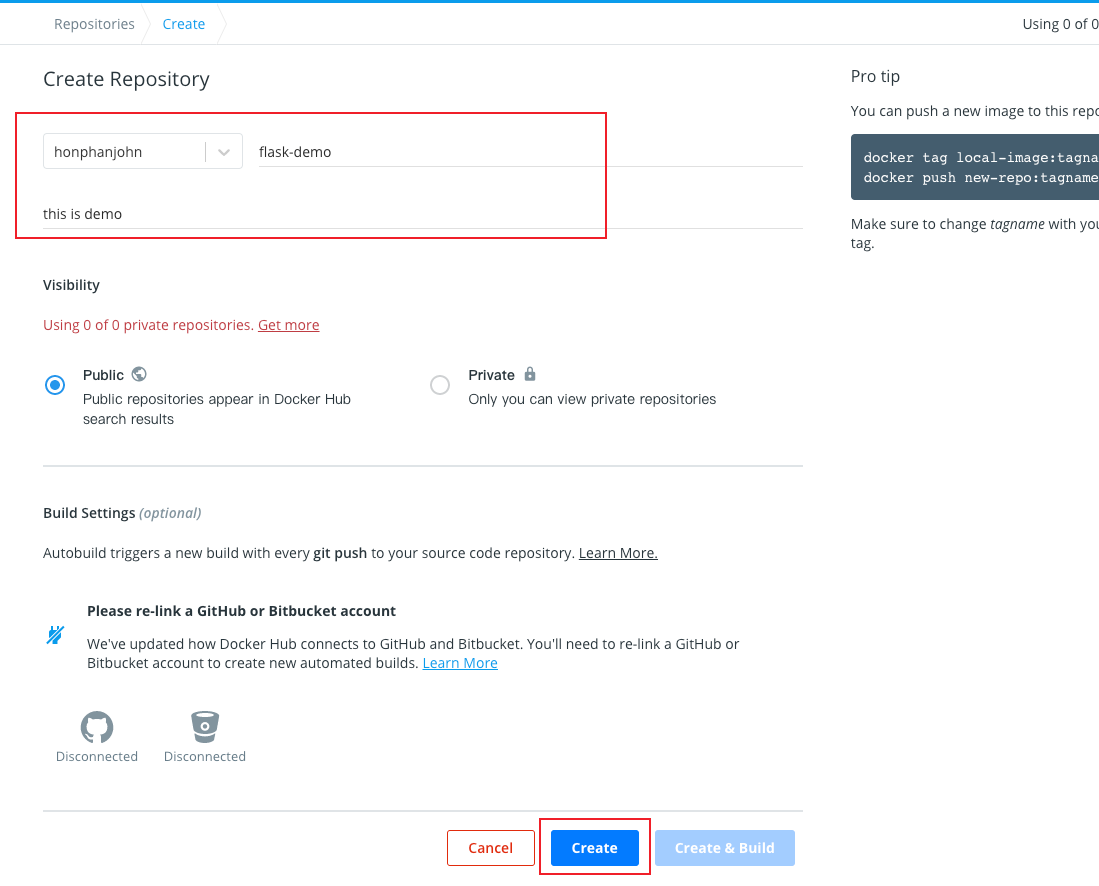
点击build,发现在组织下还要关联一次 Github,点击
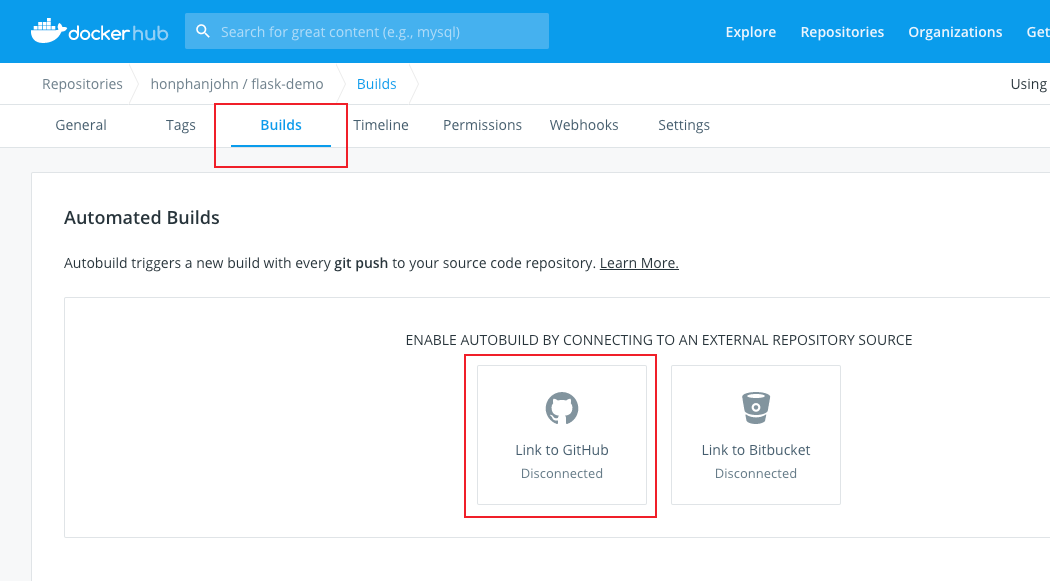
连接 Github 后再次点击
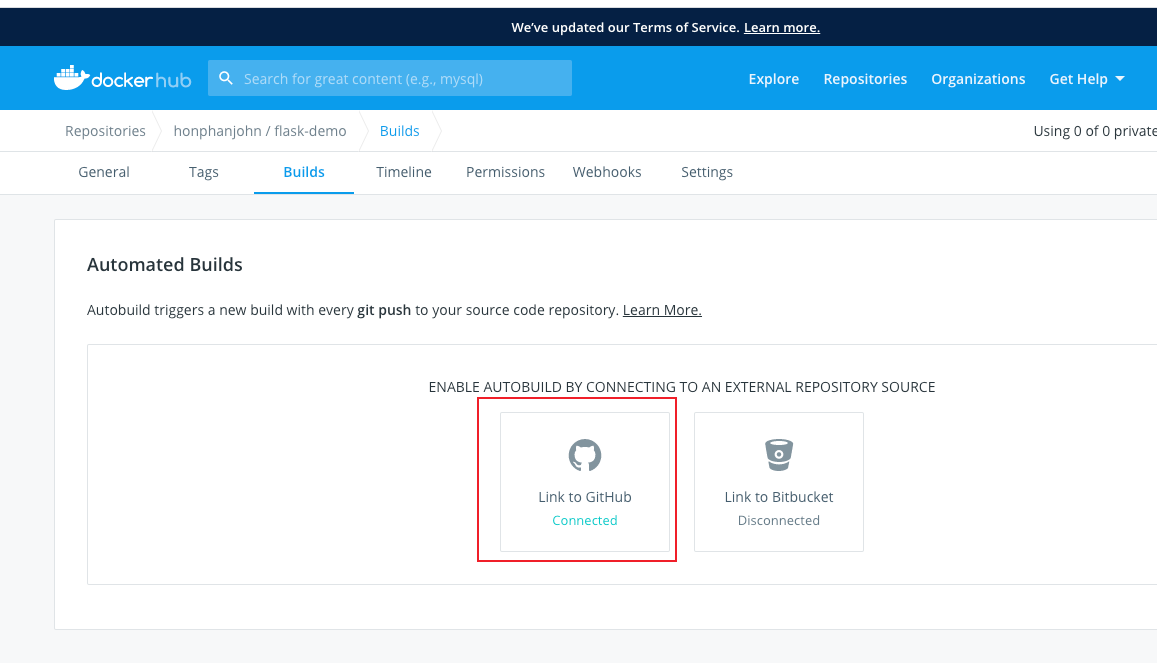
填写 Build 信息,重要的是 BUILD RULES,默认有一条 build 规则,只要在 master 分支上有代码更新(包括push、merge、github 的 pull request 等等)都会自动 build,点击保存并build,会自动触发一次build
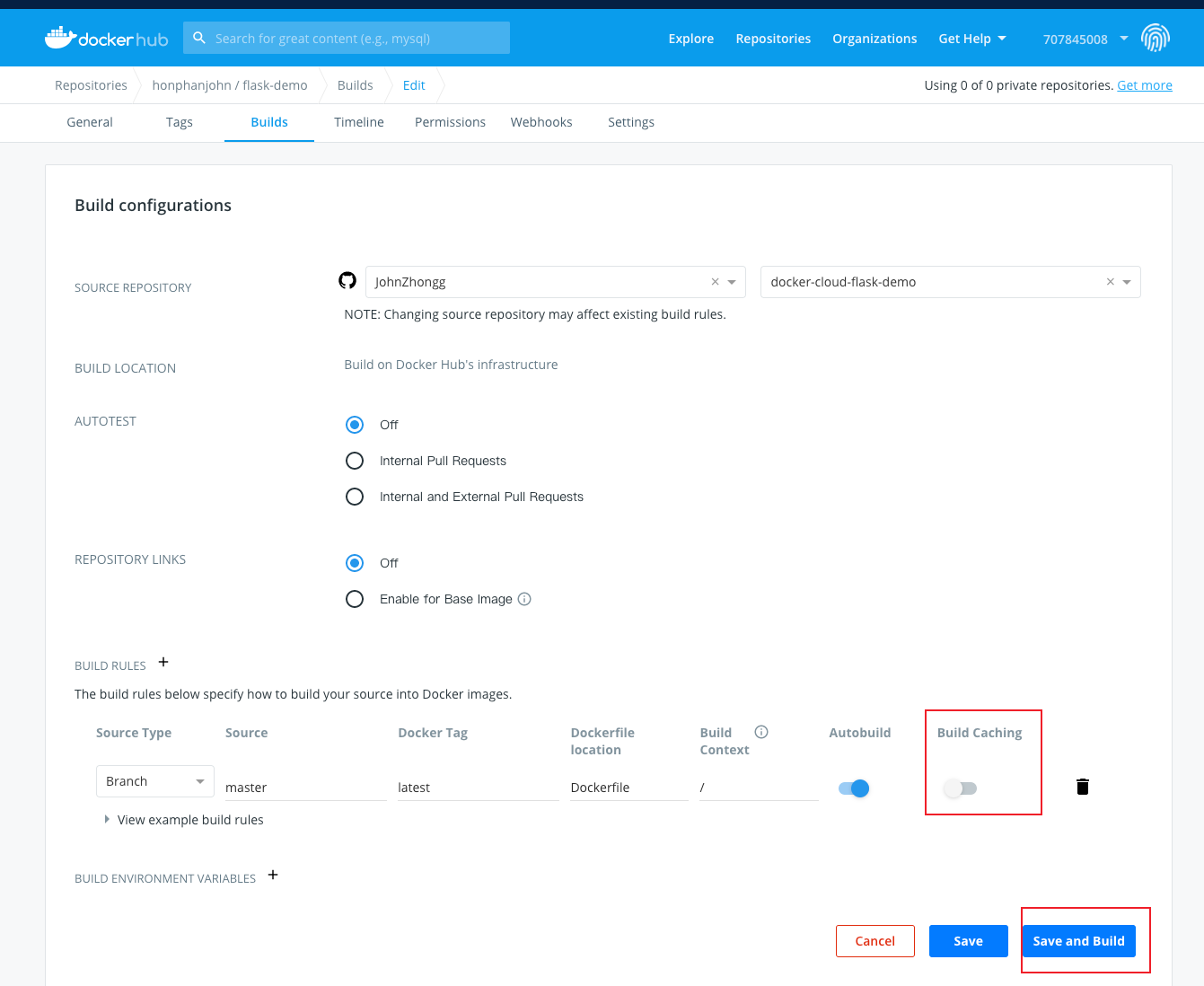
build 完成
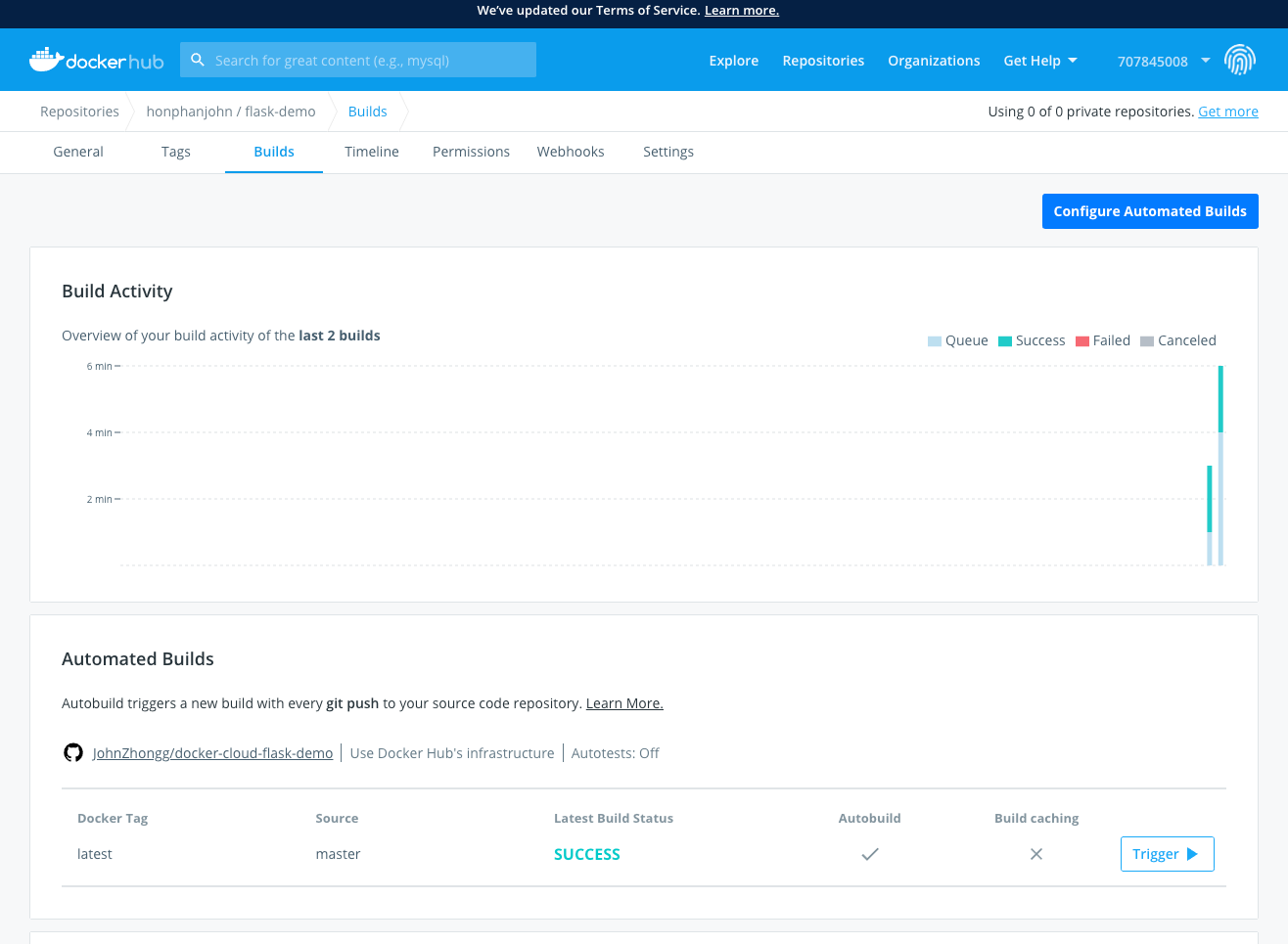
另外还可以增加其它 build 触发规则,如增加一个 tag 规则,此时在 release 一个新的 tag 的时候就会触发一次 build
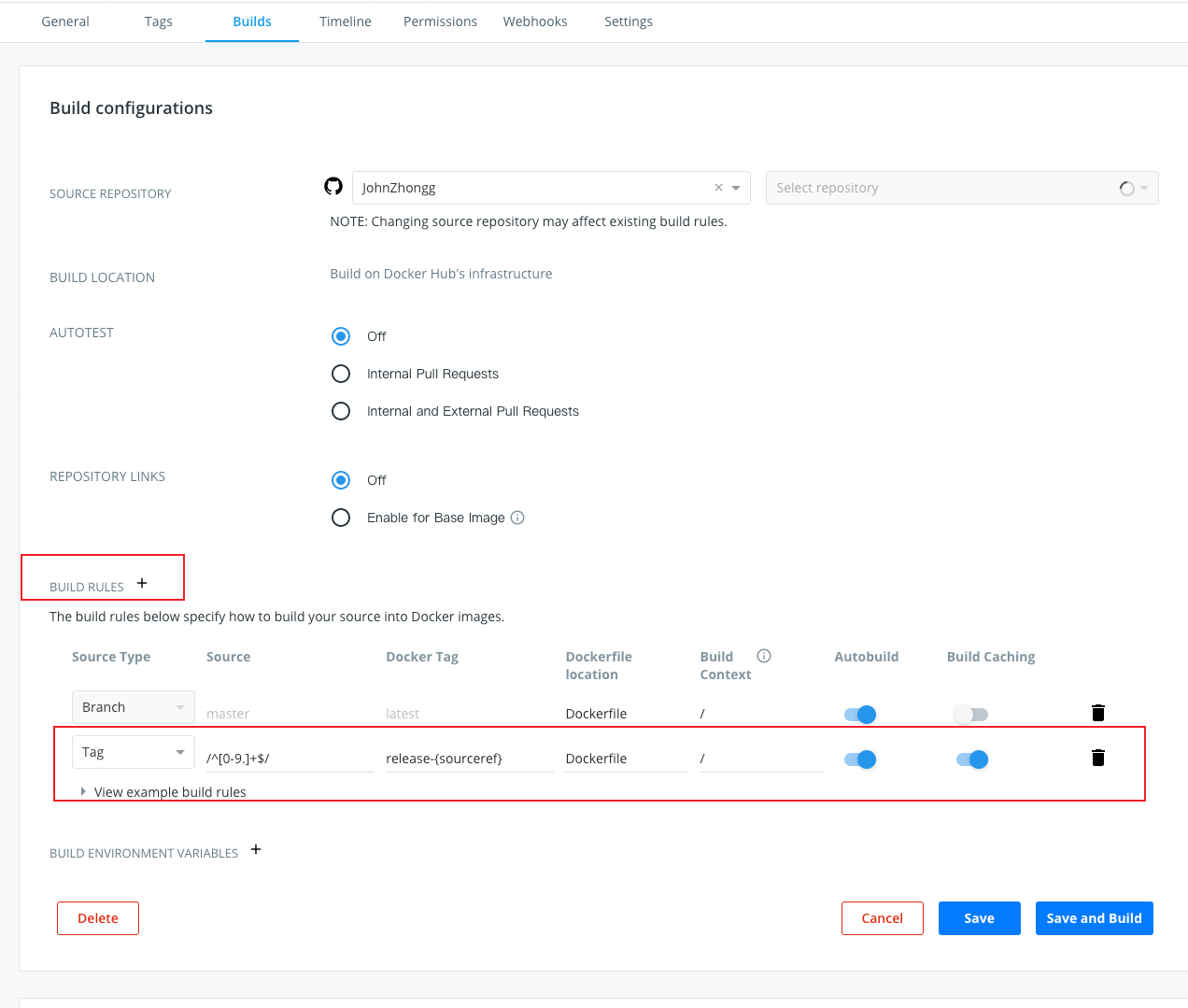
发布一个新 tag
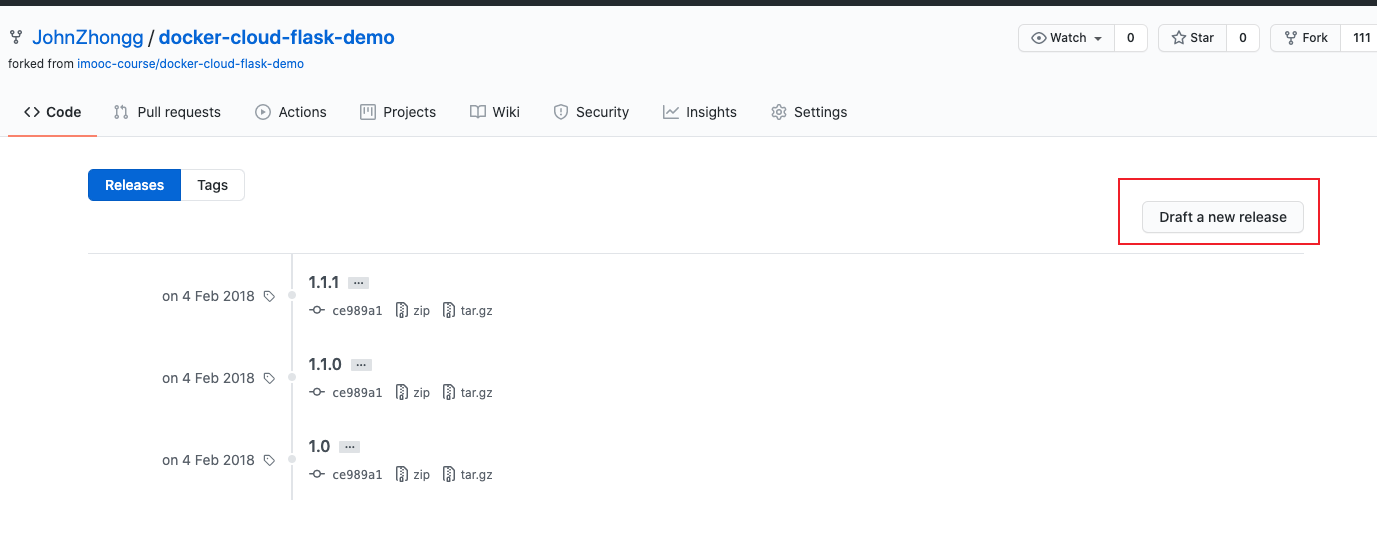
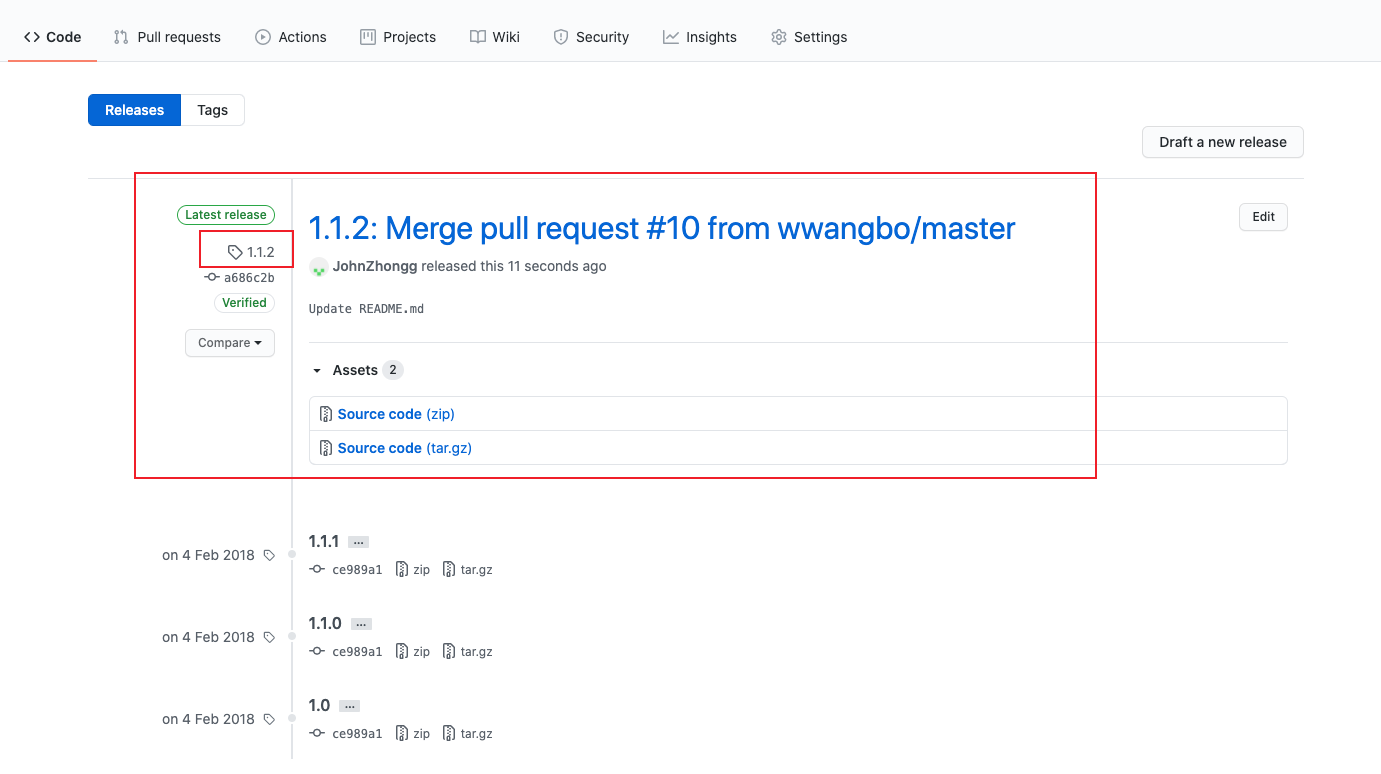
看到触发了 build,build tag 就是刚刚 release 的1.1.2
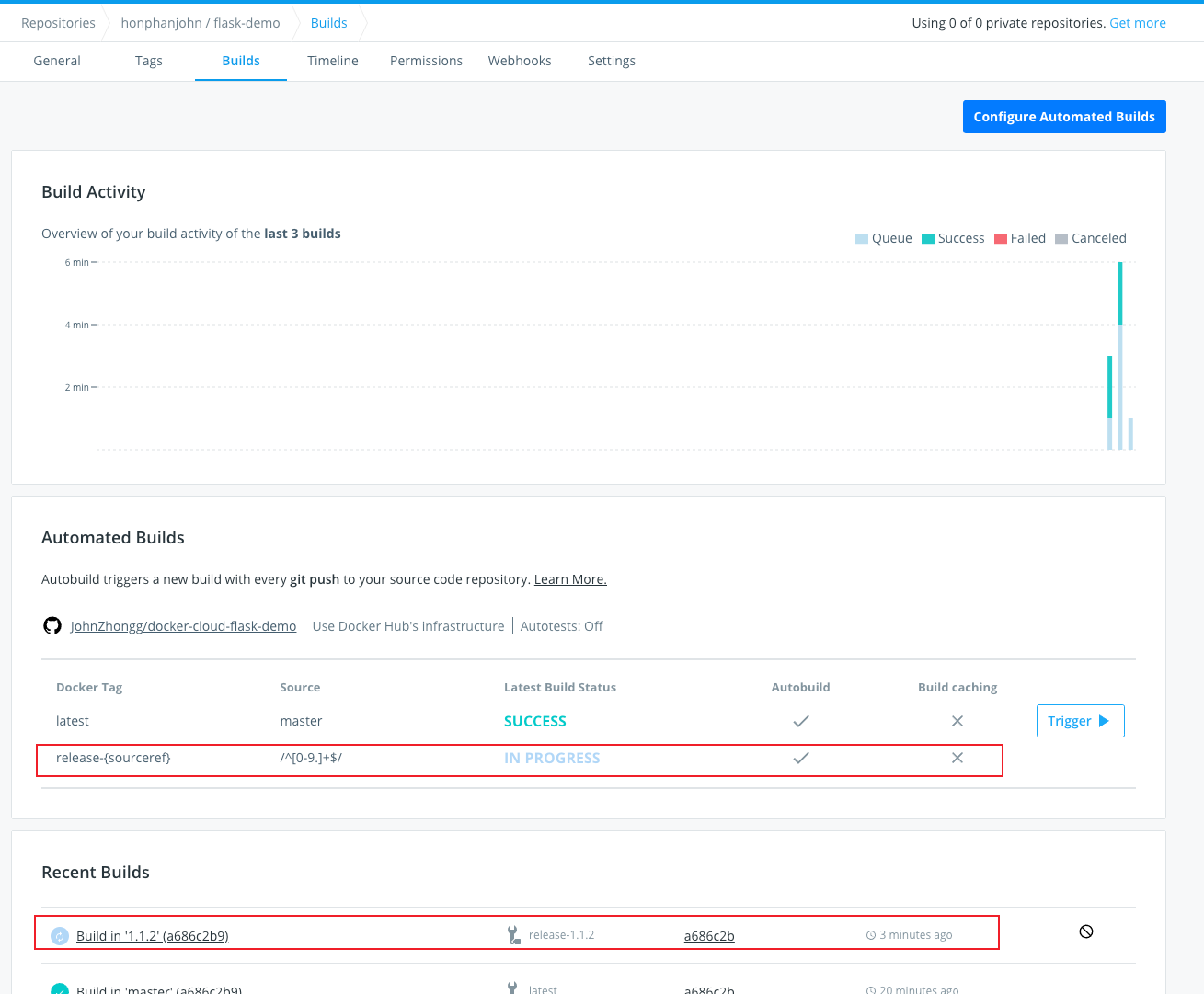
build 完成后在 Tags 标签页可以看到新发布的 tag
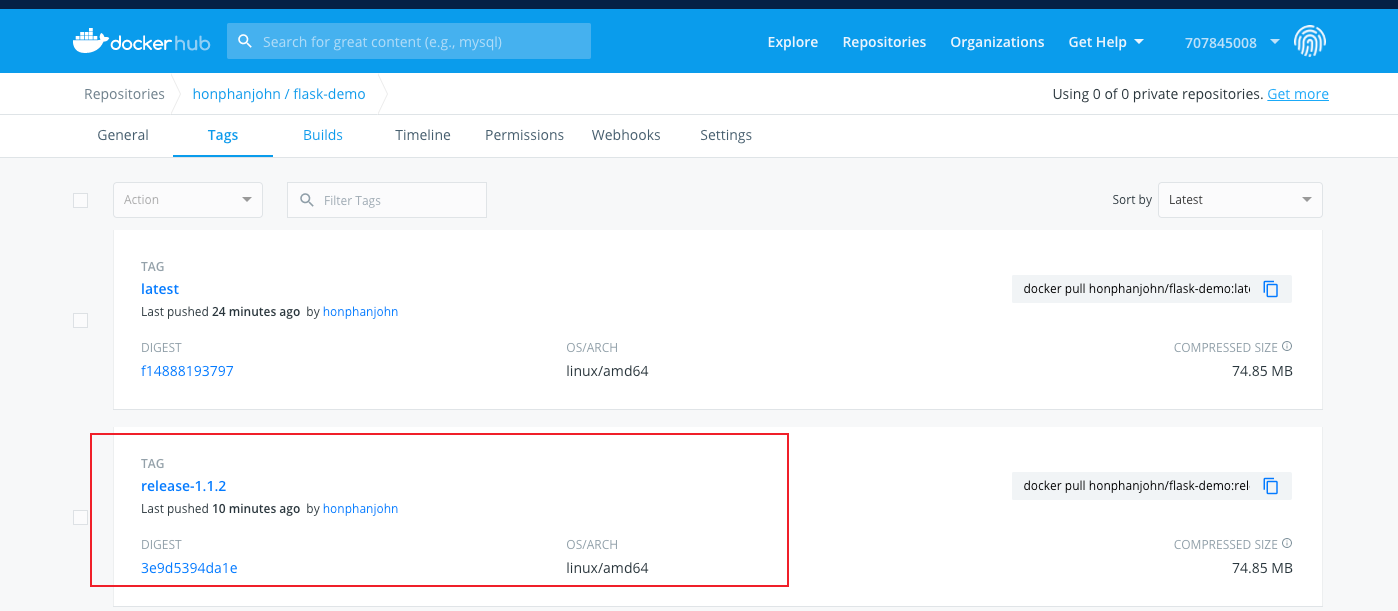
原本除了自动构建还有自动部署的功能,有个 “Launch Service” 按钮在下图圈中的 “Public View” 的位置,现在没有了,不知道是不是很和 Docker Cloud 一起停掉了,还是付费用户才有。这个自动部署可以按照一定规则(例如build 了新的镜像)进行自动发布运行引用
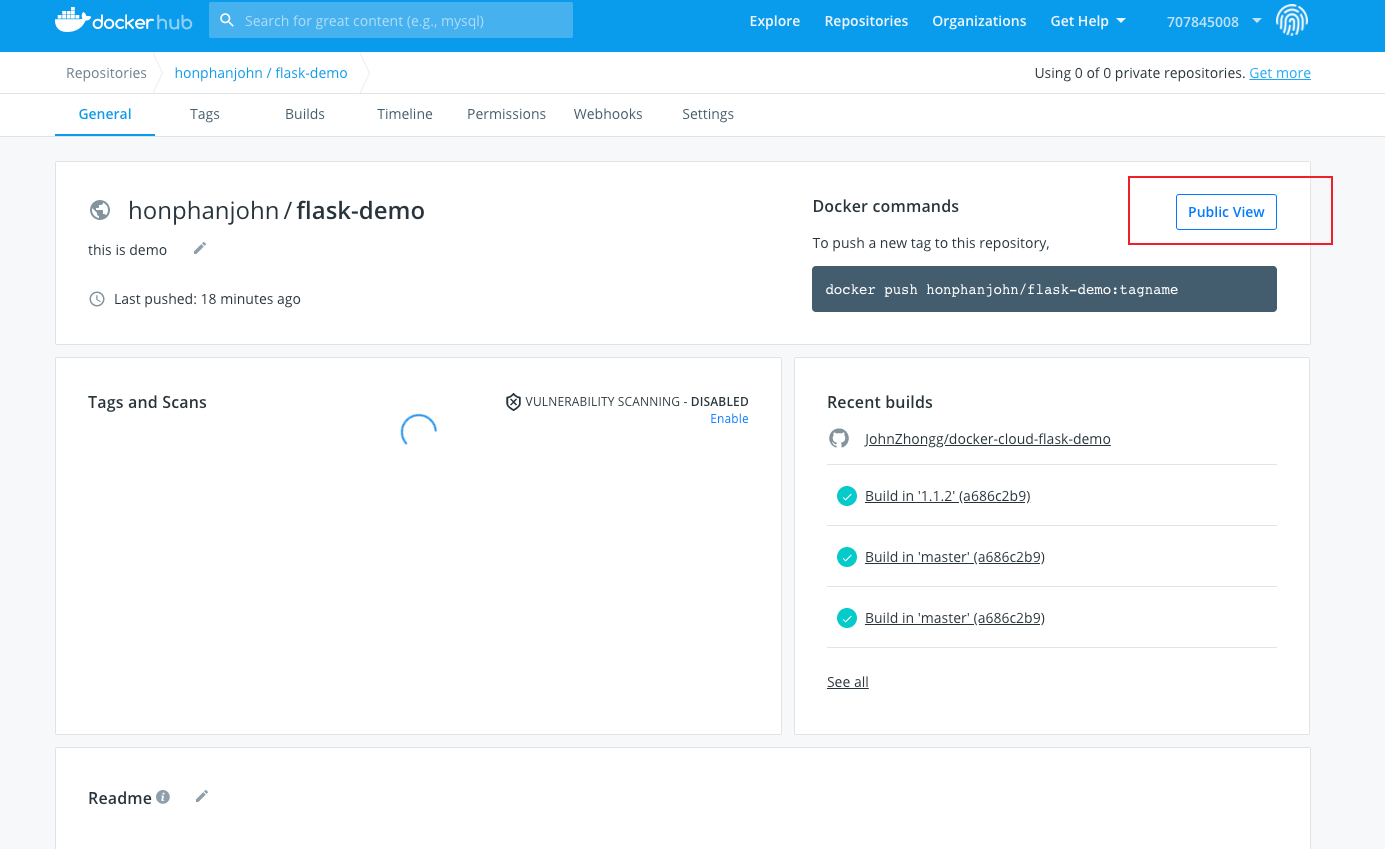
Docker EE
¶Mirantis
Docker 企业版已经被一家名为 MIRANTIS 的公司收购了。Docker EE 就是基于 Docker、Docker-Compose、Docker Swarm 等提供了一个 UI 界面还有一些额外的功能(如监控),主要主键是 UDP (容器和本地镜像管理)和 DTR (registry管理,这个 registy 是trusted 的,意思是安全的,可信赖的,因为它内部有一个安全数据库,收集了很多标准安全规范,可以对上传的 images 进行安全扫描并显示 images 的哪一层为什么不安全)。
这里是 Docker EE 部署脚本和证书下载页面 和 安装指导 。
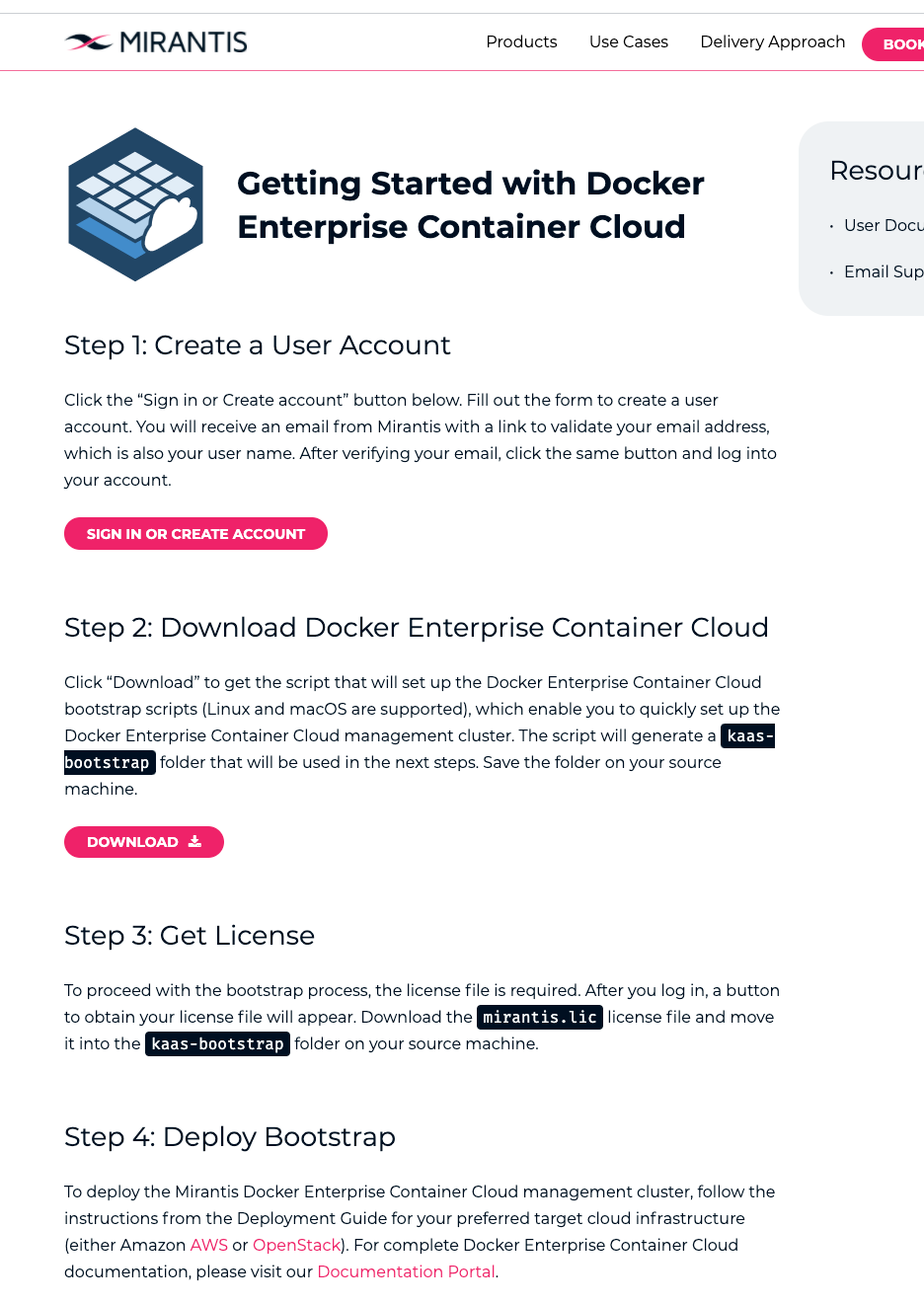
¶阿里云
阿里云也提供了 docker swarm 和 k8s 的容器服务,所谓 docker swarm 的容器服务就类似 docker ee 版本,就是提供了界面操作,不过 docker swarm 已经停止技术支持。
另外原本在阿里云的云市场里面也有 docker ee 的下载和安装到 ecs 的服务的,现在也没有了,估计和上面提到的 Mirantis 的收购有关。